Page 1

d-Copia 283MF
d-Copia 283MF Plus
d-Copia 284MF
Εγχειρίδιο χρήσης
GR
I
551001el
Page 2
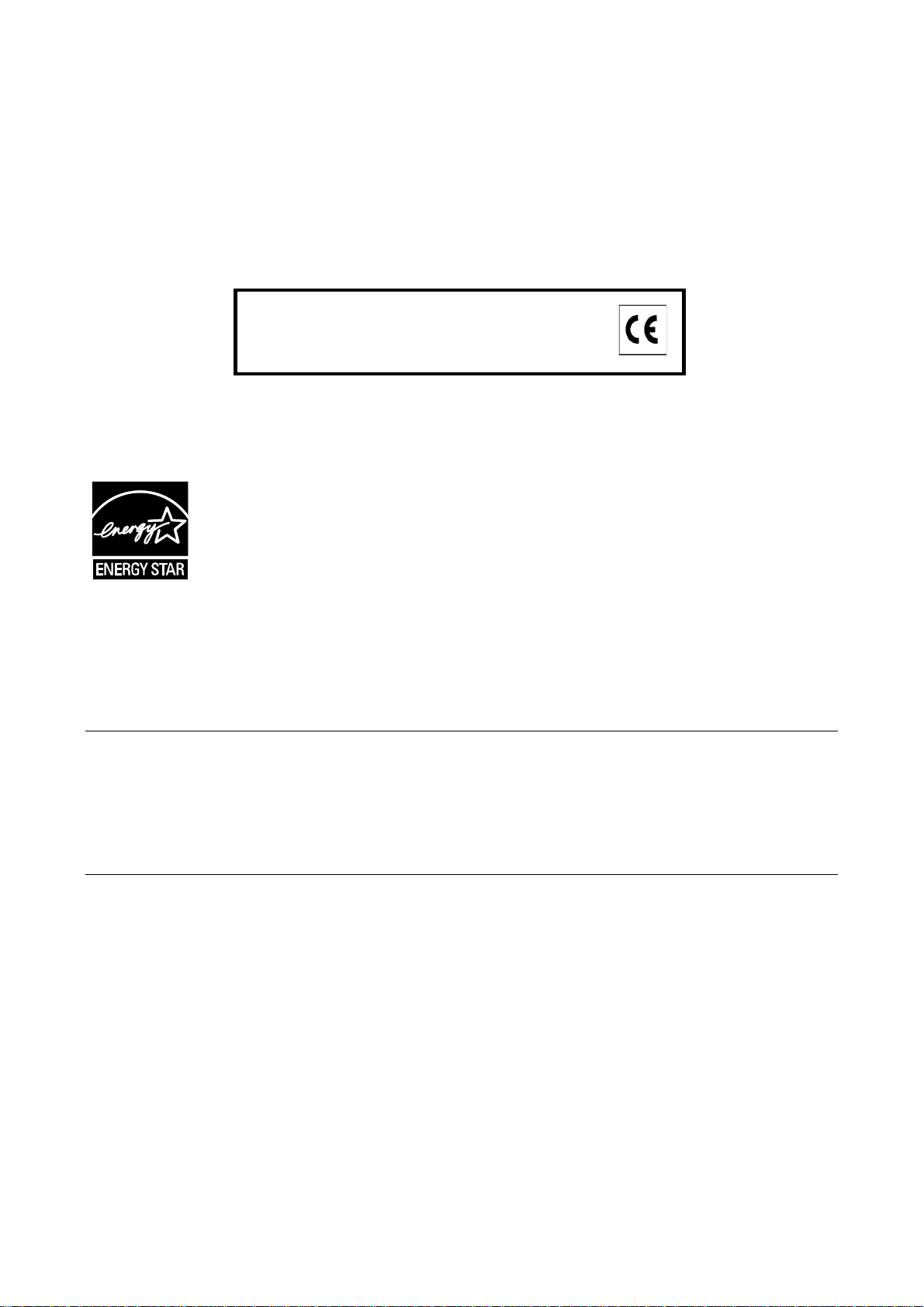
∆ΗΜΟΣΙΕΥΣΗ ΤΗΣ:
Olivetti S.p.A.
Gruppo Telecom Italia
Via Jervis, 77 - 10015 Ivrea (ITALY)
www.olivetti.com
Copyright © 2009, Olivetti
All rights reserved
Το διπλανό σύµβολο πιστοποιεί ότι το προϊόν
ανταποκρίνετε στα στάνταρ ποιότητας.
Ο κατασκευαστής διατηρεί το δικαίωµα οποτεδήποτε και χωρίς προειδοπείηση να κάνει τροποποιήσεις στο προϊόν
που περιγράφετε σ΄αυτό το εγχειρίδιο.
ENERGY STAR είναι το κατατεθέν σήµα στην Αµερική.
Tο ENERGYSTAR ιδρύθηκε στην Αµερική από το Υπουργείο για την προστασία του περιβάλλοντος και είναι ένα πρό
γραµµα που δίνει απάντηση στην ανάγκη διαφύλαξης του περιβάλλοντος και προωθεί την µελέτη και την χρήση εξο
πλισµού γραφείου µε πιό υψηλή απόδοση σχετικά µε την ενέργεια που απορροφά
Εφιστούµε την προσοχή σας στις παρακάτω πράξεις που µπορούν να θέσουν σε κίνδυνο την γνησιότητα που πιστο
ποιείται παραπάνω αλλά και τα χαρακτηριστικά του προϊόντος:
• Λανθασµένη ηλεκτρική τροφοδότηση;
• Λανθασµένη εγκατάσταση ή χρήση ή ακατάλληλη χρήση σχετικά µε τις προειδοποιήσεις που αναφέρονται στο
εγχειρίδιο χρήσης που παρέχεται µαζί µε το προϊόν;
• Αντικατάσταση µερών ή αυθεντικών αξεσουάρ µε άλλα προϊόντα που δεν εγκρίνονται από τον κατασκευαστή,
ή εκ µέρους µη εξουσιοδοτηµένου προσωπικού.
∆ιατηρούνται όλα τα δικαιώµατα. Κανένα τµήµα αυτού του εγγράφουν δεν µπορεί να αναπαραχθεί ή
αποσταλεί µε οποιαδήποτε µορφή ή µέσο, ηλεκτρονικό και µη, συµπεριλαµβανοµένης της φωτοτυπίας,
αντιγραφής ή άλλης, χωρίς έγγραφη εξουσιοδότηση από τον εκδότη.
Page 3
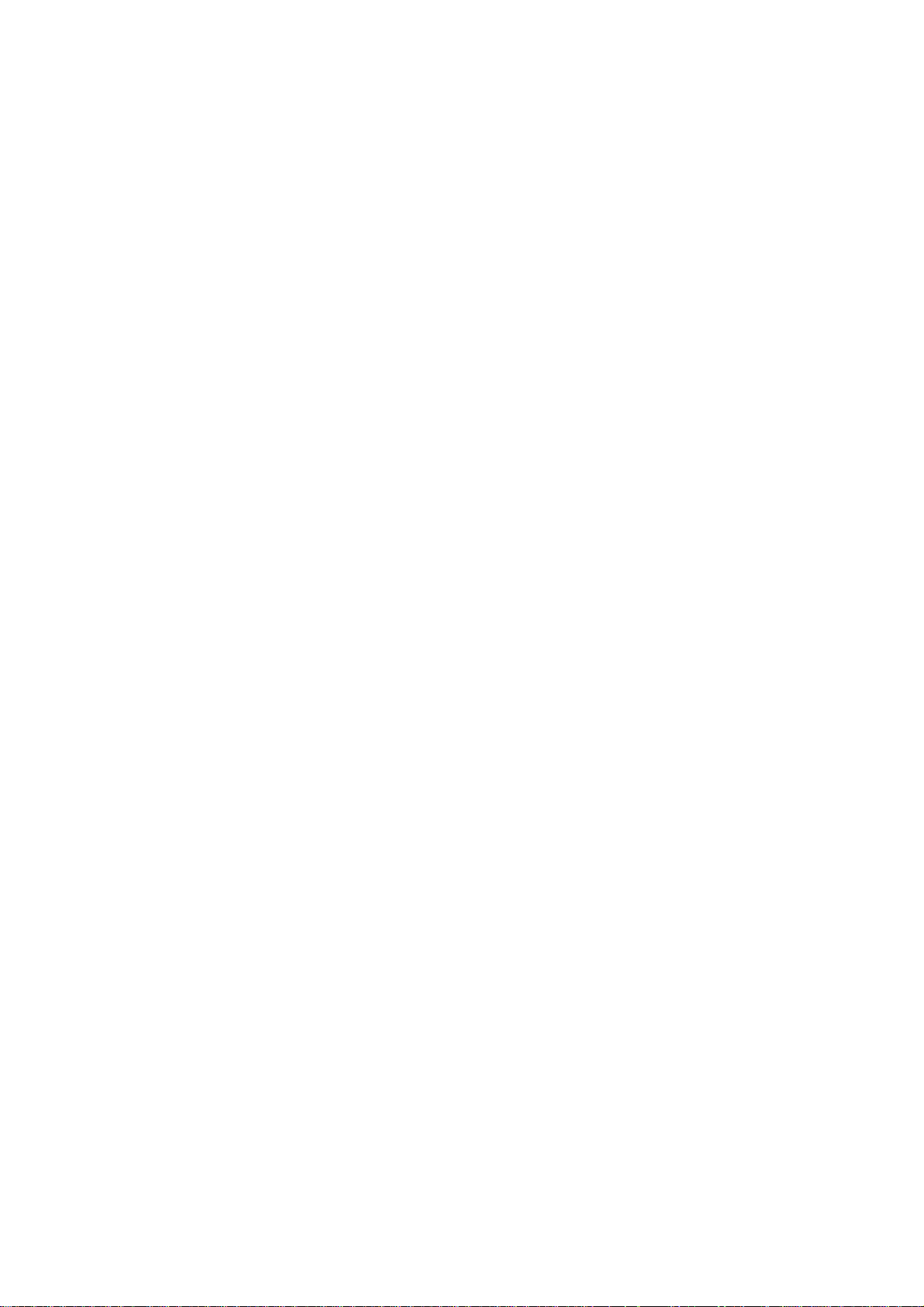
Εισαγωγή
Σας ευχαριστούμε για την αγορά του μηχανήματος d-Copia 283MF/d-Copia 284MF.
Το παρόν εγχειρίδιο χρήσης έχει ως στόχο να σας βοηθήσει στη σωστή λειτουργία του μηχανήματος, στην
εκτέλεση της συντήρησης ρουτίνας και στη λήψη απλών μέτρων αντιμετώπισης προβλημάτων, όπου αυτό
χρειάζεται, έτσι ώστε να μπορείτε να διατηρείτε πάντοτε το μηχάνημα σε καλή κατάσταση.
Διαβάστε
μηχάνημα ώστε να μπορείτε εύκολα να ανατρέχετε σε αυτό.
Σας συνιστούμε να χρησιμοποιείτε αναλώσιμα της δικής μας εταιρείας. Δε αναλαμβάνουμε καμία ευθύνη για
ζημιές που οφείλονται στη χρήση αναλωσίμων άλλων προμηθευτών.
Το παρόν Εγχειρίδιο Χρήσης περιλαμβάνει
αυτό το εγχειρίδιο χρήσης πριν ξεκινήσετε τη χρήση του μηχανήματος και φυλάξτε το κοντά στο
επίσης οδηγίες για το
d-Copia 283MF Plus.
Συμπεριλαμβανόμενα εγχειρίδια
Τα ακόλουθα εγχειρίδια παρέχονται μαζί με το μηχάνημα. Ανατρέξτε σε αυτά σύμφωνα με τις ανάγκες σας.
Εγχειρίδιο χρήσης (το παρόν εγχειρίδιο)
Περιγράφει τον τρόπο τοποθέτησης χαρτιού, τις βασικές λειτουργίες αντιγραφής, εκτύπωσης και σάρωσης και
την αντιμετώπιση προβλημάτων.
Page 4
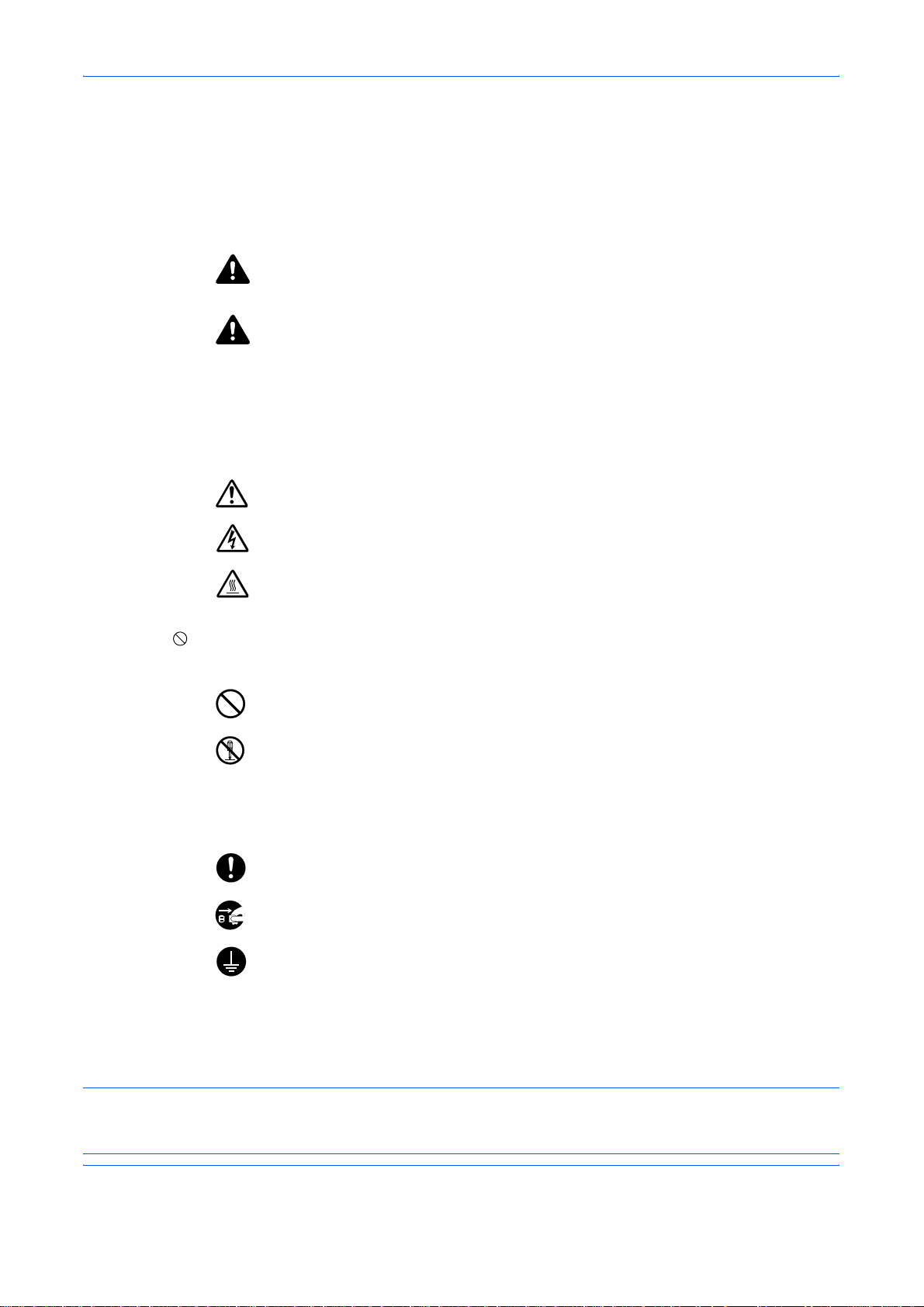
Συμβάσεις ασφαλείας στο παρόν εγχειρίδιο
Τα τμήματα του παρόντος εγχειριδίου και τα μέρη του μηχανήματος που φέρουν σύμβολα, συνοδεύονται από
προειδοποιήσεις ασφαλείας που έχουν ως στόχο την προστασία του χρήστη, άλλων ατόμων και αντικειμένων
του περιβάλλοντος καθώς και την εξασφάλιση μιας σωστής και ασφαλούς χρήσης του μηχανήματος. Τα
σύμβολα και οι σημασίες τους εξηγούνται παρακάτω.
ΠΡΟΕΙΔΟΠΟΙΗΣΗ: Υποδεικνύει ότι υπάρχει ενδεχόμενο
σοβαρού τραυματισμού ή και θανάτου από μειωμένη προσοχή ή
εσφαλμένη συμμόρφωση με τα σχετικά σημεία.
ΠΡΟΣΟΧΗ: Υποδεικνύει ότι υπάρχει ενδεχόμενο προσωπικού
τραυματισμού ή μηχανικής βλάβης από ανεπαρκή προσοχή ή
λανθασμένη συμμόρφωση με τα σχετικά σημεία.
Σύμβολα
Το σύμβολο U υποδεικνύει ότι η σχετική ενότητα περιλαμβάνει προειδοποιήσεις ασφαλείας. Μέσα στο σύμβολο
εμφανίζονται ειδικά σημεία που χρήζουν προσοχής.
.... [Γενική προειδοποίηση]
.... [Προειδοποίηση κινδύνου ηλεκτροπληξίας]
.... [Προειδοποίηση υψηλής θερμοκρασίας]
Το σύμβολο υποδεικνύει ότι η σχετική ενότητα περιλαμβάνει πληροφορίες για απαγορευμένες ενέργειες.
Μέσα στο σύμβολο υποδεικνύονται λεπτομέρειες για την εκάστοτε απαγορευμένη ενέργεια.
.... [Προειδοποίηση για απαγορευμένη ενέργεια]
.... [Απαγορεύεται η αποσυναρμολόγηση]
Το σύμβολο z υποδεικνύει ότι η σχετική ενότητα περιλαμβάνει
εκτελεστούν. Μέσα στο σύμβολο υποδεικνύονται οι λεπτομέρειες για την εκάστοτε απαιτούμενη ενέργεια.
.... [Προειδοποίηση για απαιτούμενη ενέργεια]
.... [Βγάλτε το φις του καλωδίου ρεύματος από την πρίζα]
.... [Πάντοτε συνδέετε το μηχάνημα σε μια γειωμένη πρίζα]
πληροφορίες για ενέργειες που πρέπει να
Απευθυνθείτε στον αντιπρόσωπο της τεχνικής υποστήριξης εάν επιθυμείτε να παραγγείλετε ένα ανταλλακτικό,
εάν οι προειδοποιήσεις ασφαλείας στο παρόν Εγχειρίδιο χρήσης είναι δυσανάγνωστες ή εάν το ίδιο το εγχειρίδιο
λείπει (έναντι αμοιβής).
ΣΗΜΕΙΩΣΗ: Σε ορισμένες σπάνιες περιπτώσεις, δεν είναι δυνατή η αντιγραφή ενός πρωτοτύπου που μοιάζει
σε μεγάλο βαθμό με χαρτονόμισμα, καθώς το παρόν μηχάνημα διαθέτει λειτουργία παρεμπόδισης
παραχάραξης.
ΕΓΧΕΙΡΙΔΙΟ ΧΡΗΣΗΣ i
Page 5
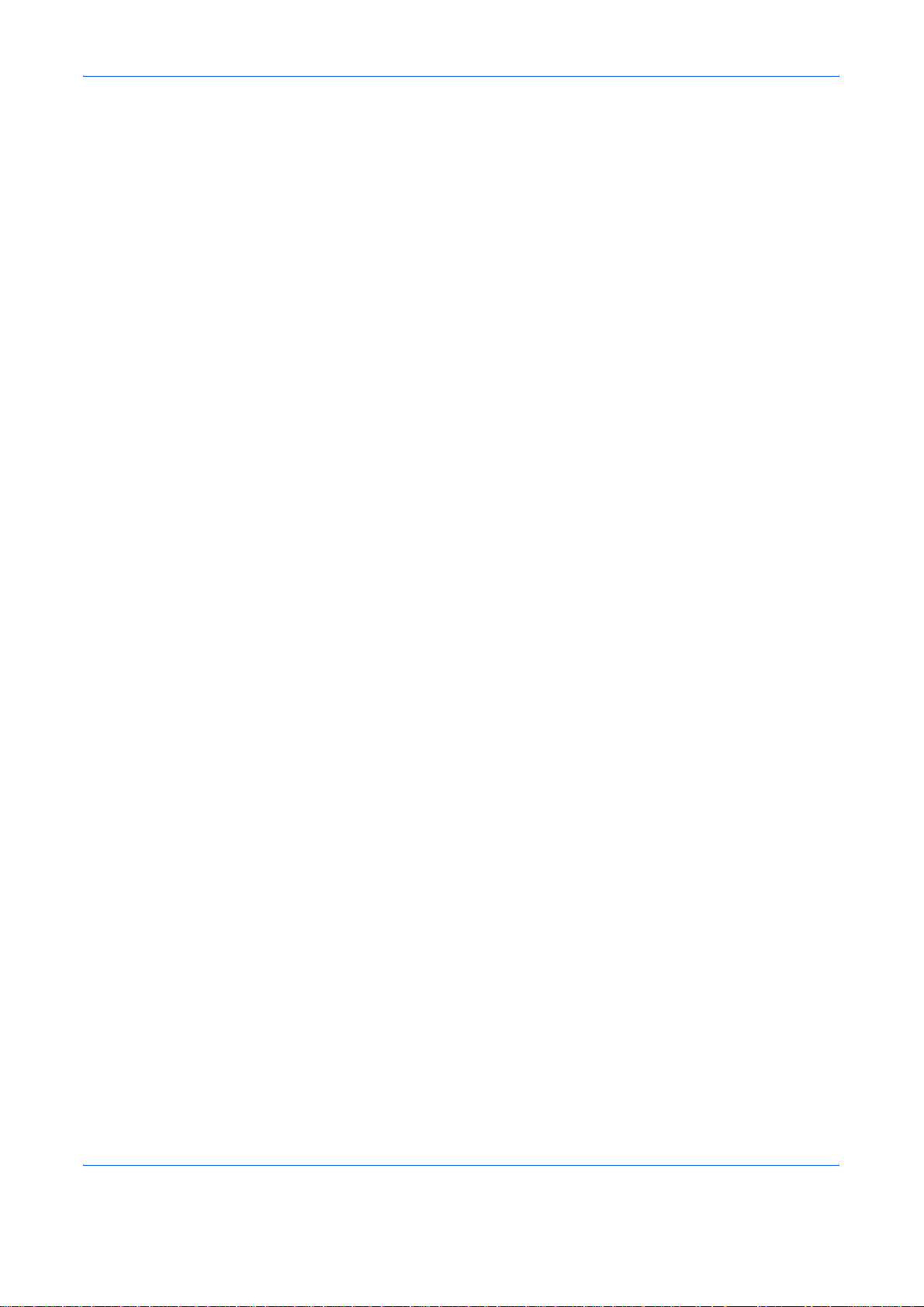
Περιεχόμενα
Περιεχόμενα
Ετικέτες προσοχής/προειδοποίησης . . . . . . . . . . . . . . . . . . . . . . . . . . . . . . . . . . . . . . . . . . . . . . . . v
Προφυλάξεις κατά την εγκατάσταση . . . . . . . . . . . . . . . . . . . . . . . . . . . . . . . . . . . . . . . . . . . . . . . vi
Προφυλάξεις κατά τη χρήση . . . . . . . . . . . . . . . . . . . . . . . . . . . . . . . . . . . . . . . . . . . . . . . . . . . . .viii
Ασφάλεια λέιζερ . . . . . . . . . . . . . . . . . . . . . . . . . . . . . . . . . . . . . . . . . . . . . . . . . . . . . . . . . . . . . . xii
Οδηγίες ασφαλείας σχετικά με την αποσύνδεση από την τροφοδοσία ρεύματος . . . . . . . . . . . . .xiii
Νομικοί περιορισμοί σχετικά με την αντιγραφή/σάρωση. . . . . . . . . . . . . . . . . . . . . . . . . . . . . . . xiv
Νομικές πληροφορίες και πληροφορίες ασφαλείας . . . . . . . . . . . . . . . . . . . . . . . . . . . . . . . . . . . xv
1 Ονόματα μερών
Πίνακας λειτουργίας . . . . . . . . . . . . . . . . . . . . . . . . . . . . . . . . . . . . . . . . . . . . . . . . . . . . . . . . . . 1-2
Μηχάνημα . . . . . . . . . . . . . . . . . . . . . . . . . . . . . . . . . . . . . . . . . . . . . . . . . . . . . . . . . . . . . . . . . . 1-4
2 Προετοιμασία πριν από τη χρήση
Έλεγχος στοιχείων που περιλαμβάνονται στη
Προσδιορισμός της Μεθόδου Σύνδεσης και Προετοιμασία των Καλωδίων. . . . . . . . . . . . . . . . . 2-3
Σύνδεση καλωδίων . . . . . . . . . . . . . . . . . . . . . . . . . . . . . . . . . . . . . . . . . . . . . . . . . . . . . . . . . . . 2-5
Εναλλαγή της Γλώσσας Εμφάνισης [Γλώσσα] . . . . . . . . . . . . . . . . . . . . . . . . . . . . . . . . . . . . . . 2-7
Ρύθμιση Ημερομηνίας και Ώρας . . . . . . . . . . . . . . . . . . . . . . . . . . . . . . . . . . . . . . . . . . . . . . . . . 2-9
Ρύθμιση Δικτύου (Σύνδεση Καλωδίου LAN) . . . . . . . . . . . . . . . . . . . . . . . . . . . . . . . . . . . . . . . 2-13
Εγκατάσταση Λογισμικού . . . . . . . . . . . . . . . . . . . . . . . . . . . . . . . . . . . . . . . . . . . . . . . . . . . . . 2-26
COMMAND CENTER (Ρυθμίσεις για e-mail) . . . . . . . . . . . . . . . . . . . . . . . . . . . . . . . . . . . . . . 2-27
Αποστολή E-mail. . . . . . . . . . . . . . . . . . . . . . . . . . . . . . . . . . . . . . . . . . . . . . . . . . . . . . . . . . . . 2-28
Τοπ ο θέ τ ησ η χαρτιού . . . . . . . . . . . . . . . . . . . . . . . . . . . . . . . . . . . . . . . . . . . . . . . . . . . . . . . . . 2-31
Τοπ ο θέ τ ησ η πρωτοτύπων. . . . . . . . . . . . . . . . . . . . . . . . . . . . . . . . . . . . . . . . . . . . . . . . . . . . . 2-48
συσκευασία . . . . . . . . . . . . . . . . . . . . . . . . . . . . 2-2
3 Βασικές Λειτουργίες
Ενεργοποίηση/Απενεργοποίηση μηχανήματος. . . . . . . . . . . . . . . . . . . . . . . . . . . . . . . . . . . . . . 3-2
Αυτόματη Λειτουργία Χαμηλής Κατανάλωσης. . . . . . . . . . . . . . . . . . . . . . . . . . . . . . . . . . . . . . . 3-4
Αναμονή και Αυτόματη Προσωρινή Απενεργοποίηση. . . . . . . . . . . . . . . . . . . . . . . . . . . . . . . . . 3-5
Σύνδεση/Αποσύνδεση. . . . . . . . . . . . . . . . . . . . . . . . . . . . . . . . . . . . . . . . . . . . . . . . . . . . . . . . . 3-6
Πλήκτρα
Οθόνη Μηνυμάτων . . . . . . . . . . . . . . . . . . . . . . . . . . . . . . . . . . . . . . . . . . . . . . . . . . . . . . . . . . . 3-8
Αντιγραφή . . . . . . . . . . . . . . . . . . . . . . . . . . . . . . . . . . . . . . . . . . . . . . . . . . . . . . . . . . . . . . . . . . 3-9
Εκτύπωση - Εκτύπωση από εφαρμογές . . . . . . . . . . . . . . . . . . . . . . . . . . . . . . . . . . . . . . . . . . 3-19
Αποστολή . . . . . . . . . . . . . . . . . . . . . . . . . . . . . . . . . . . . . . . . . . . . . . . . . . . . . . . . . . . . . . . . . 3-21
Οθόνη Επιβεβαίωσης Προορισμού. . . . . . . . . . . . . . . . . . . . . . . . . . . . . . . . . . . . . . . . . . . . . . 3-28
Καθορισμός προορισμού . . . . . . . . . . . . . . . . . . . . . . . . . . . . . . . . . . . . . . . . . . . . . . . . . . . . . 3-29
Ακύρωση εργασιών. . . . . . . . . . . . . . . . . . . . . . . . . . . . . . . . . . . . . . . . . . . . . . . . . . . . . . . . . . 3-32
Έλεγχος υπολειπόμενου τόνερ και χαρτιού. . . . . . . . . . . . . . . . . . . . . . . . . . . . . . . . . . . . . . . . 3-33
Πρόγραμμα (αντιγραφή και αποστολή). . . . . . . . . . . . . . . . . . . . . . . . . . . . . . . . . . . . . . . . . . . 3-34
4 Συντήρηση
Καθαρισμός. . . . . . . . . . . . . . . . . . . . . . . . . . . . . . . . . . . . . . . . . . . . . . . . . . . . . . . . . . . . . . . . . 4-2
Δοχείο τόνερ . . . . . . . . . . . . . . . . . . . . . . . . . . . . . . . . . . . . . . . . . . . . . . . . . . . . . . . . . . . . . . . . 4-5
5 Αντιμετώπιση προβλημάτων
Αντιμετώπιση προβλημάτων λειτουργίας . . . . . . . . . . . . . . . . . . . . . . . . . . . . . . . . . . . . . . . . . . 5-2
Ανταπόκριση στα μηνύματα σφάλματος . . . . . . . . . . . . . . . . . . . . . . . . . . . . . . . . . . . . . . . . . . . 5-7
Απεμπλοκή χαρτιού . . . . . . . . . . . . . . . . . . . . . . . . . . . . . . . . . . . . . . . . . . . . . . . . . . . . . . . . . 5-14
ταχείας κλήσης (one-touch) και Πλήκτρα προγραμμάτων . . . . . . . . . . . . . . . . . . . . . . 3-7
ii ΕΓΧΕΙΡΙΔΙΟ ΧΡΗΣΗΣ
Page 6
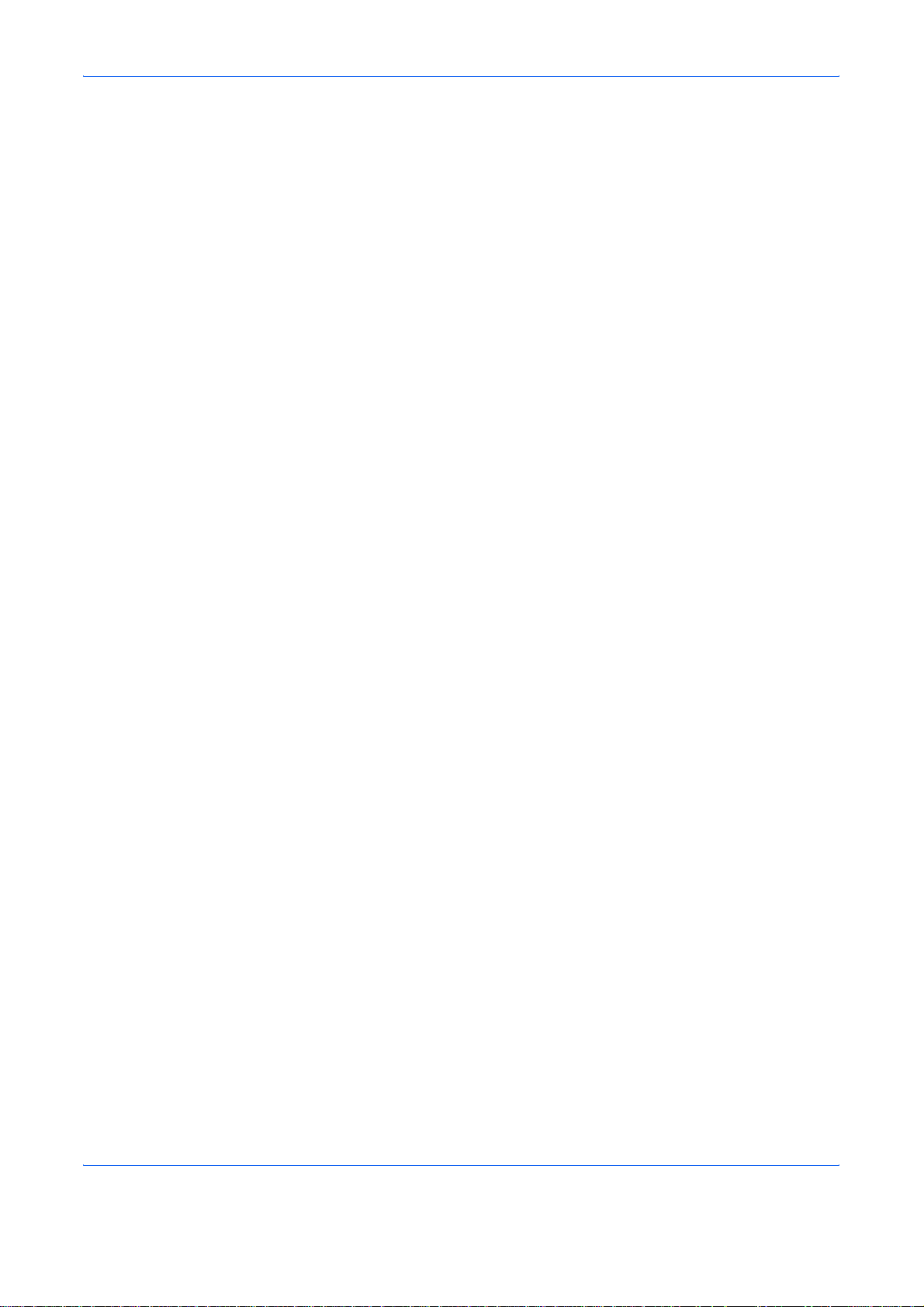
Περιεχόμενα
Παράρτημα
Προδιαγραφές . . . . . . . . . . . . . . . . . . . . . . . . . . . . . . . . . . . . . . . . . . . . . . . . . . . . . . . Παράρτημα-2
Μέθοδος εισαγωγής χαρακτήρων . . . . . . . . . . . . . . . . . . . . . . . . . . . . . . . . . . . . . . . . Παράρτημα-7
Eυρετήριο
ΕΓΧΕΙΡΙΔΙΟ ΧΡΗΣΗΣ iii
Page 7

Περιεχόμενα
iv ΕΓΧΕΙΡΙΔΙΟ ΧΡΗΣΗΣ
Page 8
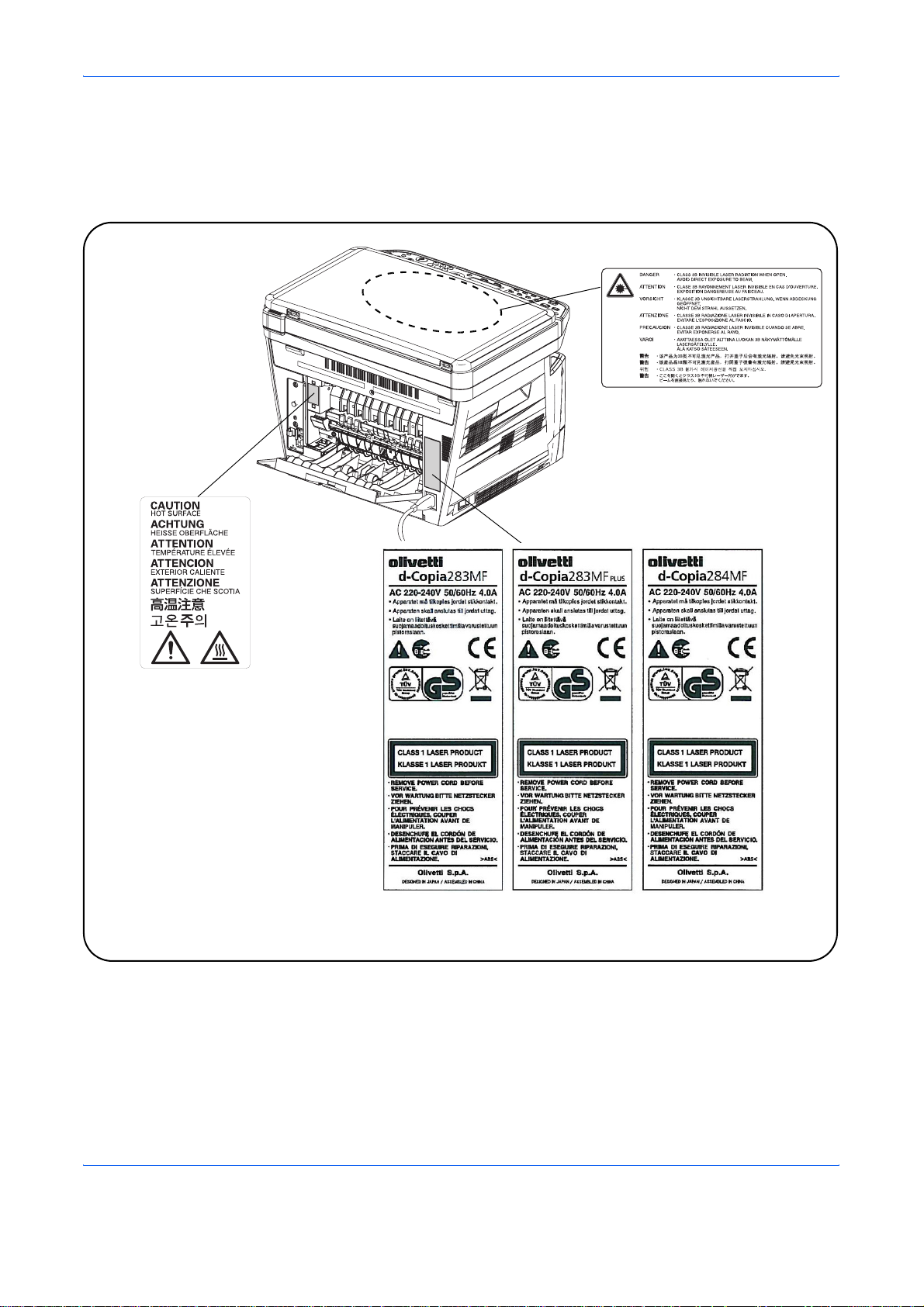
Ετικέτες προσοχής/προειδοποίησης
Οι ετικέτες προσοχής/προειδοποίησης έχουν αναρτηθεί στο μηχάνημα στις ακόλουθες θέσεις για λόγους
ασφαλείας. Φροντίστε να είστε αρκούντως προσεκτικοί προκειμένου να αποφύγετε την πρόκληση πυρκαγιάς ή
ηλεκτροπληξίας κατά την αποκατάσταση μίας εμπλοκής χαρτιού ή κατά την αντικατάσταση του τόνερ.
Λέιζερ εντός του μηχανήματος
(Προειδοποίηση ακτινοβολίας λέιζερ)
Υψηλή θερμοκρασία στο εσωτερικό.
Μην αγγίζετε μέρη σε αυτή την
περιοχή, γιατί υπάρχει κίνδυνος
εγκαύματος.
ΣΗΜΕΙΩΣΗ: Μην αφαιρείτε τις ετικέτες αυτές.
ΕΓΧΕΙΡΙΔΙΟ ΧΡΗΣΗΣ v
Page 9
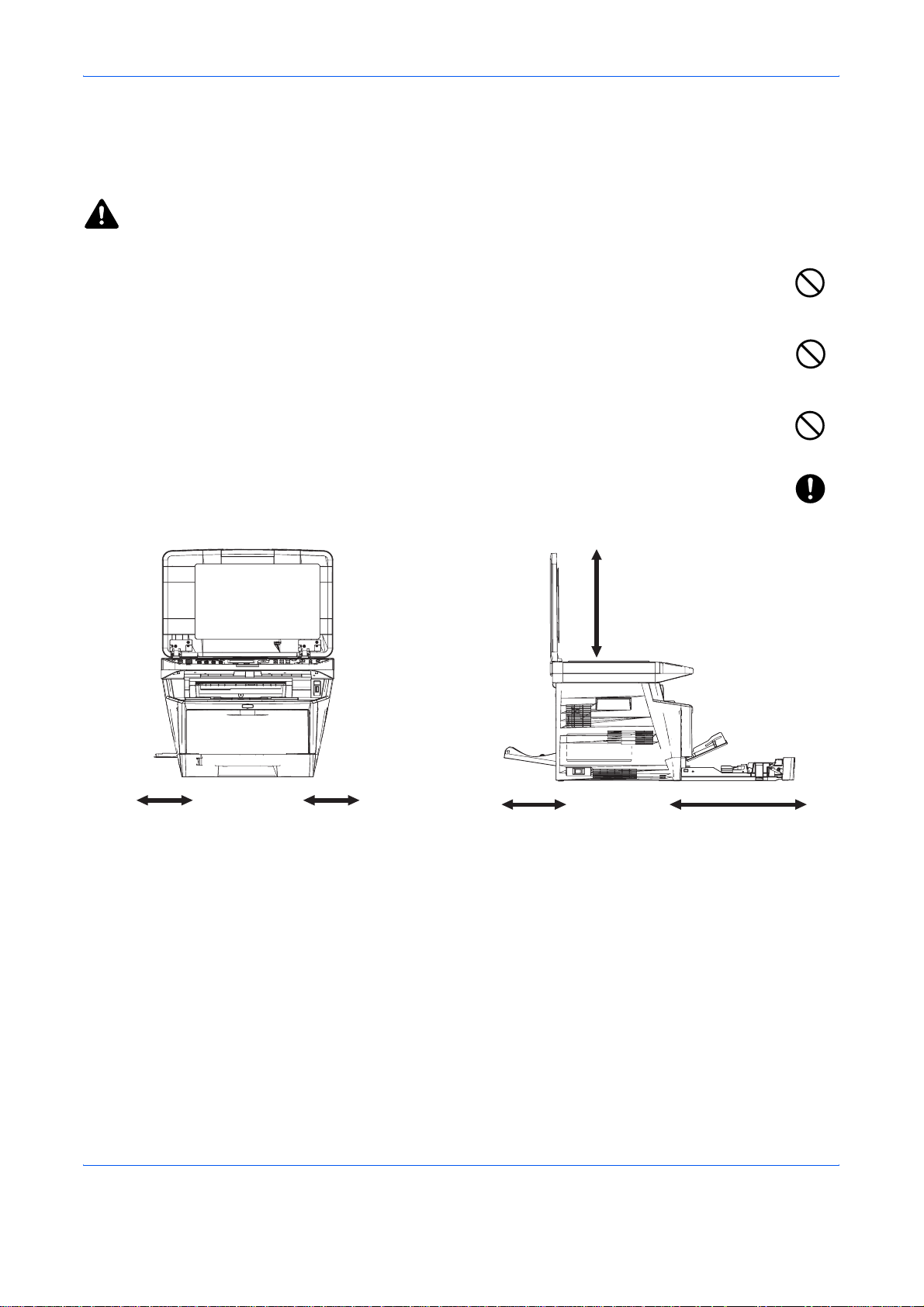
Προφυλάξεις κατά την εγκατάσταση
Περιβάλλον
ΠΡΟΣΟΧΗ
Αποφεύγετε να τοποθετείτε το μηχάνημα σε τοποθεσίες που δεν είναι σταθερές ή επίπεδες. Τέτοιες
τοποθεσίες ενδέχεται να προκαλέσουν πτώση ή ανατροπή του μηχανήματος. Αυτό το είδος της
κατάστασης ενέχει κίνδυνο προσωπικού τραυματισμού ή βλάβης στο μηχάνημα.
Αποφεύγετε θέσεις με υγρασία ή σκόνη και ακαθαρσίες. Εάν έχουν επικαθήσει σκόνη ή ακαθαρσίες
στο
φις του καλωδίου ρεύματος, καθαρίστε το φις για να αποφύγετε τον κίνδυνο πρόκλησης
πυρκαγιάς ή ηλεκτροπληξίας.
Αποφεύγετε τοποθεσίες κοντά σε σώματα καλοριφέρ, θερμαντικά σώματα ή άλλες πηγές θερμότητας
ή τοποθεσίες κοντά σε εύφλεκτα είδη, για να αποφύγετε τον κίνδυνο πυρκαγιάς.
Για να διατηρήσετε το μηχάνημα δροσερό και να διευκολύνετε την
συντήρηση, εξασφαλίστε επαρκή χώρο πρόσβασης, όπως απεικονίζεται παρακάτω. Αφήστε επαρκή
χώρο, ειδικά γύρω από το πίσω κάλυμμα, για να επιτρέψετε το σωστό εξαερισμό του μηχανήματος.
300 mm
(11 13/16")
300 mm
(11 13/16")
αντικατάσταση εξαρτημάτων και τη
500 mm
(19 11/16")
300 mm
(11 13/16")
1000 mm
(39 3/8")
Άλλες προφυλάξεις
Οι συνθήκες περιβάλλοντος λειτουργίας είναι οι εξής:
• Θερμοκρασία: 50 έως 90,5 °F (10 έως 32,5 °C)
• Υγρασία: 15 έως 80 %
Οι δυσμενείς συνθήκες περιβάλλοντος μπορούν ωστόσο, να επηρεάσουν την ποιότητα της εκτύπωσης.
Αποφύγετε τα παρακάτω σημεία κατά την επιλογή της θέσης που θα βρίσκεται το μηχάνημα.
• Αποφύγετε θέσεις κοντά σε παράθυρο ή θέσεις που βρίσκονται άμεσα εκτεθειμένες
• Αποφύγετε θέσεις με κραδασμούς.
vi ΕΓΧΕΙΡΙΔΙΟ ΧΡΗΣΗΣ
στο φως του ηλίου.
Page 10
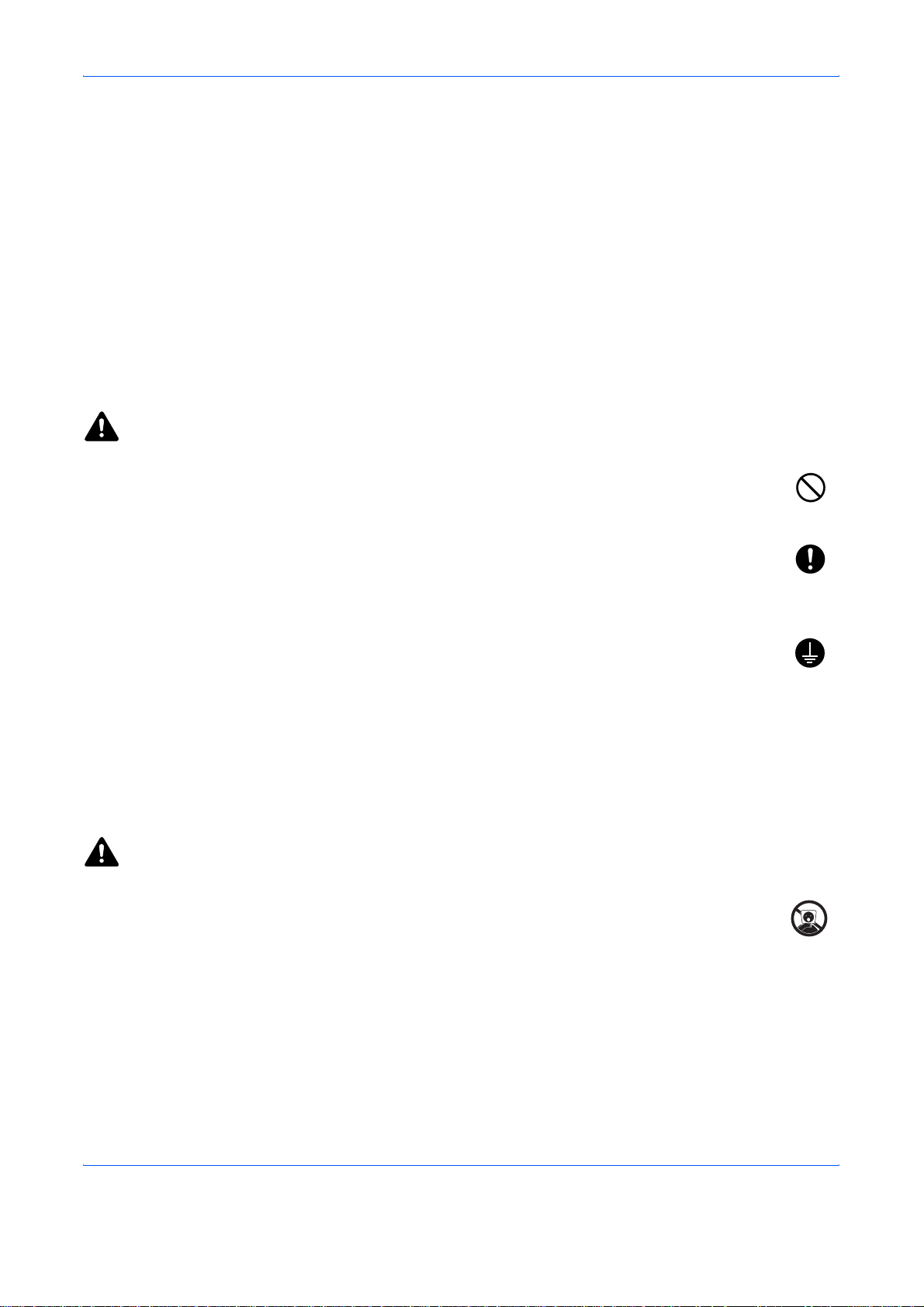
• Αποφύγετε θέσεις με έντονες διακυμάνσεις της θερμοκρασίας.
• Αποφύγετε θέσεις με άμεση έκθεση σε θερμό ή κρύο αέρα.
• Αποφύγετε ανεπαρκώς εξαεριζόμενες θέσεις.
Αν το πάτωμα είναι ευαίσθητο στους τροχούς κύλισης, τότε σε περίπτωση που το μηχάνημα μετακινηθεί μετά
την εγκατάσταση, το υλικό του πατώματος μπορεί να υποστεί ζημιά.
Κατά την αντιγραφή απελευθερώνεται όζον, χωρίς όμως να αποτελεί κίνδυνο για την υγεία λόγω της μικρής του
ποσότητας. Εάν, ωστόσο, το μηχάνημα χρησιμοποιηθεί για μεγάλο χρονικό διάστημα σε ανεπαρκώς
αεριζόμενο χώρο ή όταν παράγεται υπερβολικά μεγάλος αριθμός αντιγράφων, η οσμή ενδεχομένως να γίνει
δυσάρεστη. Για να διατηρήσετε το κατάλληλο περιβάλλον για
εξαερισμός του χώρου.
τις εργασίες αντιγραφής, συνιστάται ο κατάλληλος
Παροχή ρεύματος/Γείωση του μηχανήματος
ΠΡΟΕΙΔΟΠΟΙΗΣΗ
Μην χρησιμοποιείτε παροχή ρεύματος με διαφορετική τάση από την ενδεικνυόμενη. Αποφύγετε τις
περισσότερες από μία συνδέσεις στην ίδια πρίζα. Αυτά τα είδη καταστάσεων ενέχουν τον κίνδυνο
πρόκλησης πυρκαγιάς ή ηλεκτροπληξίας.
Συνδέστε σταθερά το καλώδιο ρεύματος στην πρίζα και την απόληξή του στο μηχάνημα. Εάν
συσσωρευτεί σκόνη γύρω από τους ακροδέκτες του
και μεταλλικών αντικειμένων, μπορεί να προκληθεί πυρκαγιά ή ηλεκτροπληξία. Τυχόν ατελής
ηλεκτρική επαφή μπορεί να προκαλέσει υπερθέρμανση και ανάφλεξη.
Πάντοτε συνδέετε το μηχάνημα σε μια γειωμένη πρίζα για να αποφύγετε τον κίνδυνο πρόκλησης
πυρκαγιάς ή ηλεκτροπληξίας σε περίπτωση βραχυκυκλώματος. Εάν η γείωση
επικοινωνήστε με τον αντιπρόσωπο της τεχνικής υποστήριξης.
φις ή εάν υπάρξει επαφή μεταξύ των ακροδεκτών
δεν είναι εφικτή,
Άλλες προφυλάξεις
Συνδέστε το καλώδιο ρεύματος σε πρίζα που βρίσκεται όσο το δυνατόν πιο κοντά στο μηχάνημα.
Χειρισμός πλαστικών τσαντών
ΠΡΟΕΙΔΟΠΟΙΗΣΗ
Φυλάσσετε τις πλαστικές τσάντες που χρησιμοποιούνται με το μηχάνημα μακριά από παιδιά. Το
πλαστικό ενδέχεται να κολλήσει στη μύτη και το στόμα τους και να προκαλέσει ασφυξία.
ΕΓΧΕΙΡΙΔΙΟ ΧΡΗΣΗΣ vii
Page 11
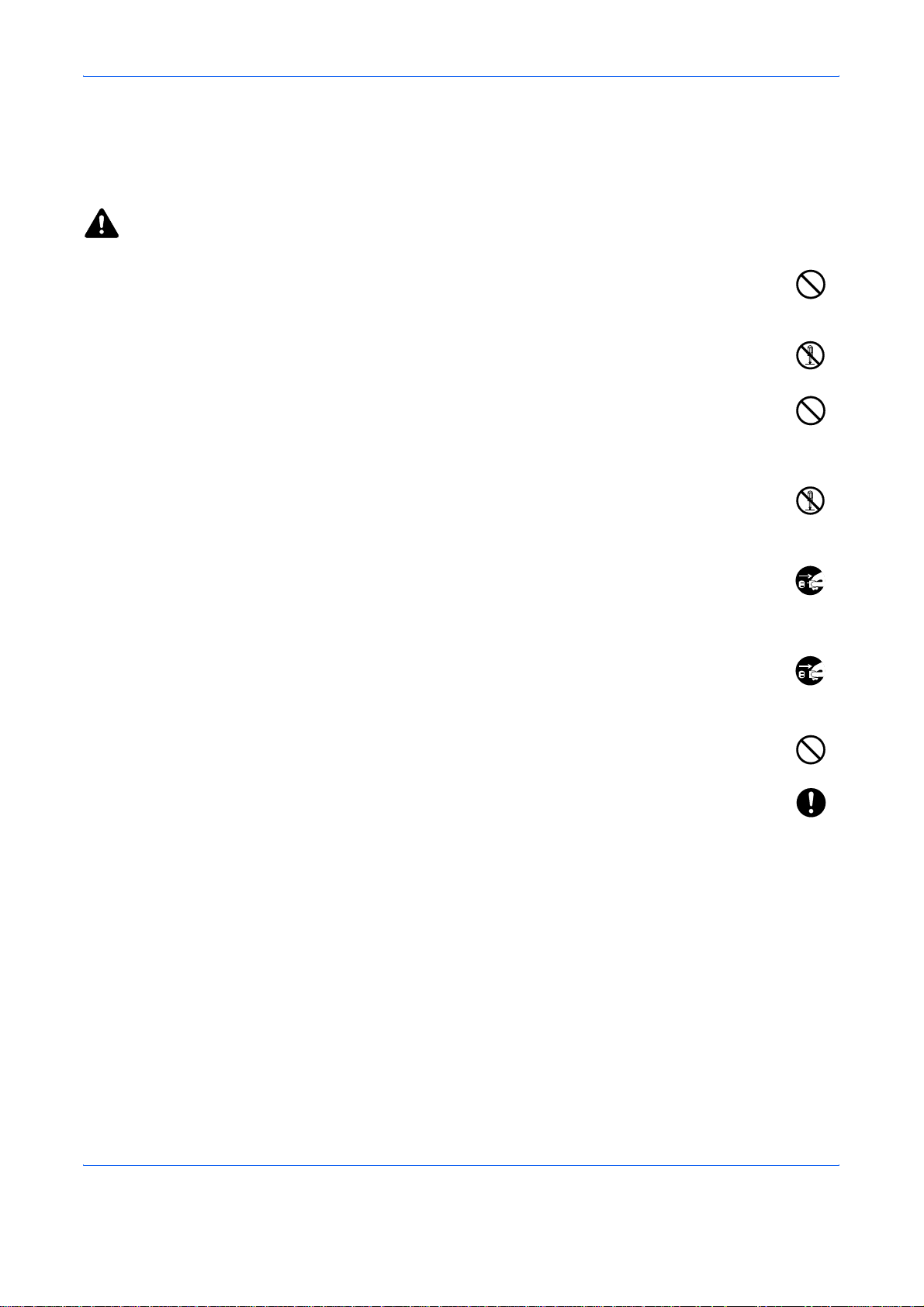
Προφυλάξεις κατά τη χρήση
Σημεία προσοχής κατά τη χρήση του μηχανήματος
ΠΡΟΕΙΔΟΠΟΙΗΣΗ
Μην τοποθετείτε μεταλλικά αντικείμενα ή δοχεία με νερό (βάζα, γλάστρες, φλιτζάνια κλπ.) πάνω ή
κοντά στο μηχάνημα. Αυτή η κατάσταση ενέχει τον κίνδυνο πρόκλησης πυρκαγιάς ή ηλεκτροπληξίας,
σε περίπτωση που πέσουν ή αδειάσουν το περιεχόμενό τους μέσα στο μηχάνημα.
Μην αφαιρείτε κανένα από τα καλύμματα του μηχανήματος, καθώς υπάρχει κίνδυνος ηλεκτροπληξίας
εξαιτίας των μερών με υψηλή τάση μέσα στο μηχάνημα.
Μην προκαλείτε ζημιά, μην κόβετε ή μην επιχειρείτε να επιδιορθώσετε το καλώδιο ρεύματος. Μην
τοποθετείτε βαριά αντικείμενα πάνω στο καλώδιο, μην το τραβάτε χωρίς λόγο και μην του προκαλείτε
φθορές οποιουδήποτε άλλου είδους. Αυτά τα είδη καταστάσεων ενέχουν τον κίνδυνο πρόκλησης
πυρκαγιάς ή ηλεκτροπληξίας.
Ποτέ μην επιχειρείτε να επισκευάσετε ή να αποσυναρμολογήσετε το μηχάνημα ή τα μέρη του, καθώς
υπάρχει ο κίνδυνος πρόκλησης προσωπικού τραυματισμού, πυρκαγιάς, ηλεκτροπληξίας ή έκθεσης
στην ακτίνα λέιζερ. Αν υπάρξει διαφυγή της ακτίνας λέιζερ, υπάρχει ο κίνδυνος πρόκλησης τύφλωσης.
Εάν το μηχάνημα υπερθερμανθεί, εμφανιστεί καπνός από το μηχάνημα
οσμή ή οποιαδήποτε άλλη μη φυσιολογική κατάσταση, υπάρχει κίνδυνος πυρκαγιάς ή
ηλεκτροπληξίας. Κλείστε αμέσως το γενικό διακόπτη λειτουργίας, βεβαιωθείτε ότι έχετε αποσυνδέσει
το φις από την πρίζα και, στη συνέχεια, επικοινωνήστε με τον αντιπρόσωπο της τεχνικής υποστήριξης.
Εάν πέσει κάτι επιβλαβές (συνδετήρες, νερό, άλλα υγρά, κτλ.) στο
γενικό διακόπτη λειτουργίας. Στη συνέχεια αποσυνδέστε το φις του καλωδίου ρεύματος από την πρίζα
για να αποφύγετε τον κίνδυνο πρόκλησης πυρκαγιάς ή ηλεκτροπληξίας. Στη συνέχεια, επικοινωνήστε
με τον αντιπρόσωπο της τεχνικής υποστήριξης.
Μην αποσυνδέετε ή συνδέετε το φις του καλωδίου ρεύματος από την/στην πρίζα με υγρά
υπάρχει κίνδυνος ηλεκτροπληξίας.
Πάντοτε επικοινωνείτε με τον αντιπρόσωπο της τεχνικής υποστήριξης για τη συντήρηση ή την
επισκευή εσωτερικών μερών.
, παρατηρηθεί μια περίεργη
μηχάνημα, κλείστε αμέσως το
χέρια, καθώς
viii ΕΓΧΕΙΡΙΔΙΟ ΧΡΗΣΗΣ
Page 12
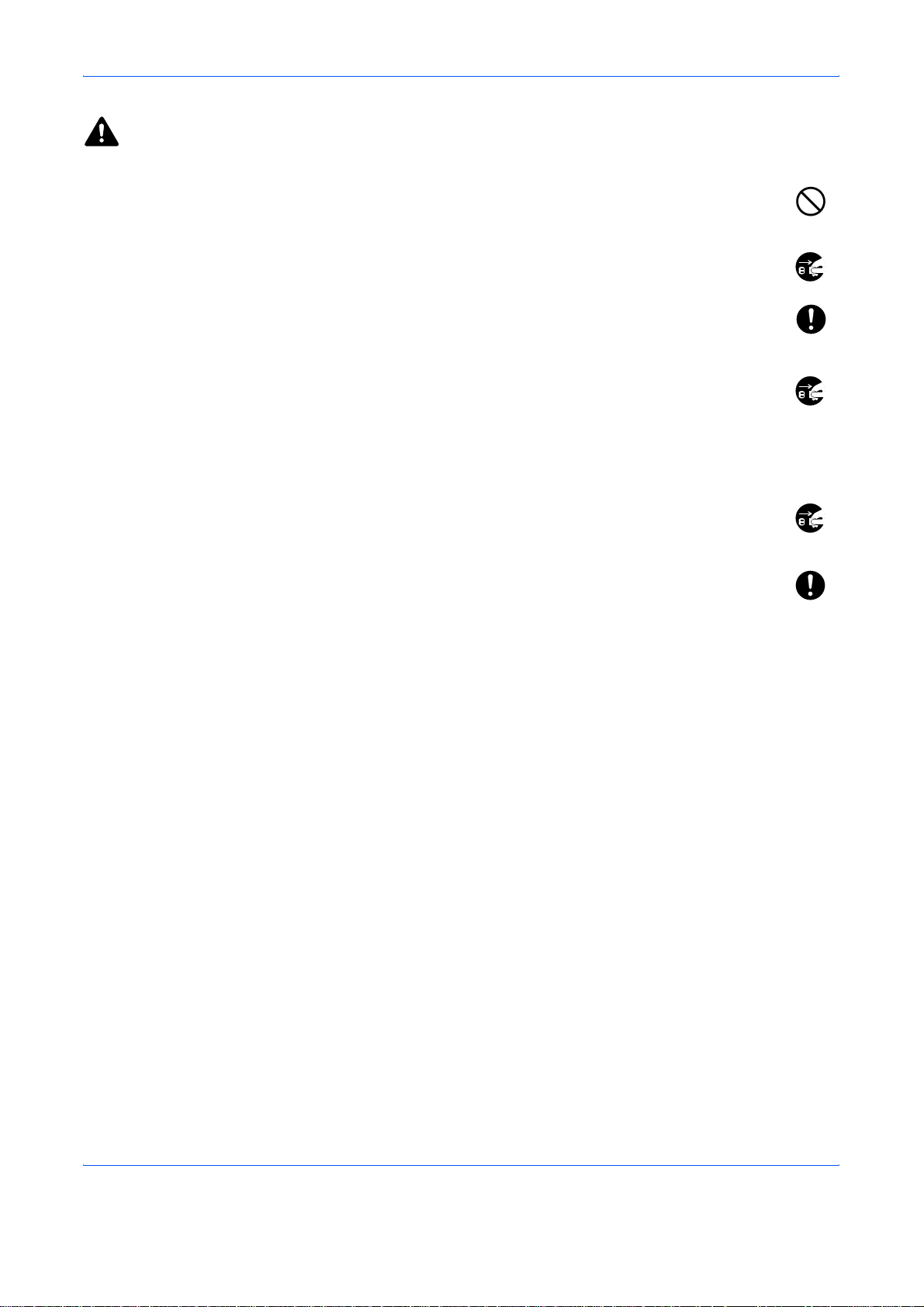
ΠΡΟΣΟΧΗ
Μην τραβάτε το καλώδιο του ρεύματος όταν βγάζετε το φις από την πρίζα. Εάν τραβήξετε το καλώδιο
ρεύματος, ενδέχεται να κοπούν τα σύρματά του και να προκληθεί πυρκαγιά ή ηλεκτροπληξία.
(Πάντοτε πιάνετε το φις του καλωδίου ρεύματος, όταν το αποσυνδέετε από την πρίζα.)
Πάντοτε βγάζετε το φις του καλωδίου ρεύματος
καλώδιο ρεύματος υποστεί ζημιά, ενδέχεται να προκληθεί πυρκαγιά ή ηλεκτροπληξία.
Πάντοτε να πιάνετε το μηχάνημα από τα ειδικά για το σκοπό αυτό σημεία, όταν το ανασηκώνετε ή το
μετακινείτε.
Εάν το παρόν μηχάνημα δεν πρόκειται να χρησιμοποιηθεί για παρατεταμένο χρονικό διάστημα (π
κατά τη διάρκεια της νύχτας), απενεργοποιήστε το με τη βοήθεια του γενικού διακόπτη λειτουργίας.
Εάν το μηχάνημα δεν πρόκειται να χρησιμοποιηθεί για ακόμα μεγαλύτερο χρονικό διάστημα (π.χ.
διακοπές), βγάλτε το φις από την πρίζα για λόγους ασφαλείας. Εάν έχει εγκατασταθεί το προαιρετικό κιτ Φαξ,
λάβετε υπόψη σας ότι
απενεργοποιεί και τη δυνατότητα αποστολής και λήψης φαξ.
Για λόγους ασφαλείας αφαιρείτε πάντα το φις του καλωδίου ρεύματος από την πρίζα, όταν εκτελείτε
εργασίες καθαρισμού.
Εάν συσσωρευτεί σκόνη μέσα στο μηχάνημα, υπάρχει κίνδυνος πυρκαγιάς ή άλλου προβλήματος.
Κατά συνέπεια, συνιστάται η επικοινωνία
τον καθαρισμό των εσωτερικών μερών. Κάτι τέτοιο είναι ιδιαίτερα αποτελεσματικό, όταν
πραγματοποιείται πριν από εποχές με υψηλή υγρασία. Επικοινωνήστε με τον αντιπρόσωπο της
τεχνικής υποστήριξης για να ενημερωθείτε σχετικά με το κόστος καθαρισμού των εσωτερικών μερών
του μηχανήματος.
η απενεργοποίηση του μηχανήματος μέσω του γενικού διακόπτη λειτουργίας
από την πρίζα όταν μετακινείτε το μηχάνημα. Εάν το
.χ.
με τον αντιπρόσωπο της τεχνικής υποστήριξης σχετικά με
Άλλες προφυλάξεις
Μην τοποθετείτε βαριά αντικείμενα πάνω στο μηχάνημα και μην προκαλείτε άλλες φθορές σε αυτό.
Μην ανοίγετε το μπροστινό κάλυμμα, μην κλείνετε το γενικό διακόπτη και μην βγάζετε το καλώδιο ρεύματος κατά
τη διάρκεια της εκτύπωσης.
Όταν πρόκειται να σηκώσετε ή μετακινήσετε το μηχάνημα, επικοινωνήστε με τον αντιπρόσωπο της τεχνικής
υποστήριξης.
Μην
αγγίζετε ηλεκτρικά μέρη, όπως π.χ. συνδέσμους ή πλακέτες τυπωμένου κυκλώματος. Ενδέχεται να
υποστούν ζημιά εξαιτίας του στατικού ηλεκτρισμού.
Μην επιχειρήσετε να εκτελέσετε καμία εργασία που δεν περιγράφεται στο παρόν εγχειρίδιο.
Προσοχή: Η χρήση στοιχείων χειρισμού, οι τροποποιήσεις ή η διεξαγωγή διαδικασιών διαφορετικών από αυτές
που περιγράφονται στο παρόν εγχειρίδιο,
Μην κοιτάτε απευθείας το φως της λυχνίας σάρωσης, καθώς μπορεί να προκαλέσει αίσθημα κόπωσης ή πόνου
στα μάτια σας.
μπορούν να προκαλέσουν έκθεση σε επικίνδυνη ακτινοβολία.
ΕΓΧΕΙΡΙΔΙΟ ΧΡΗΣΗΣ ix
Page 13
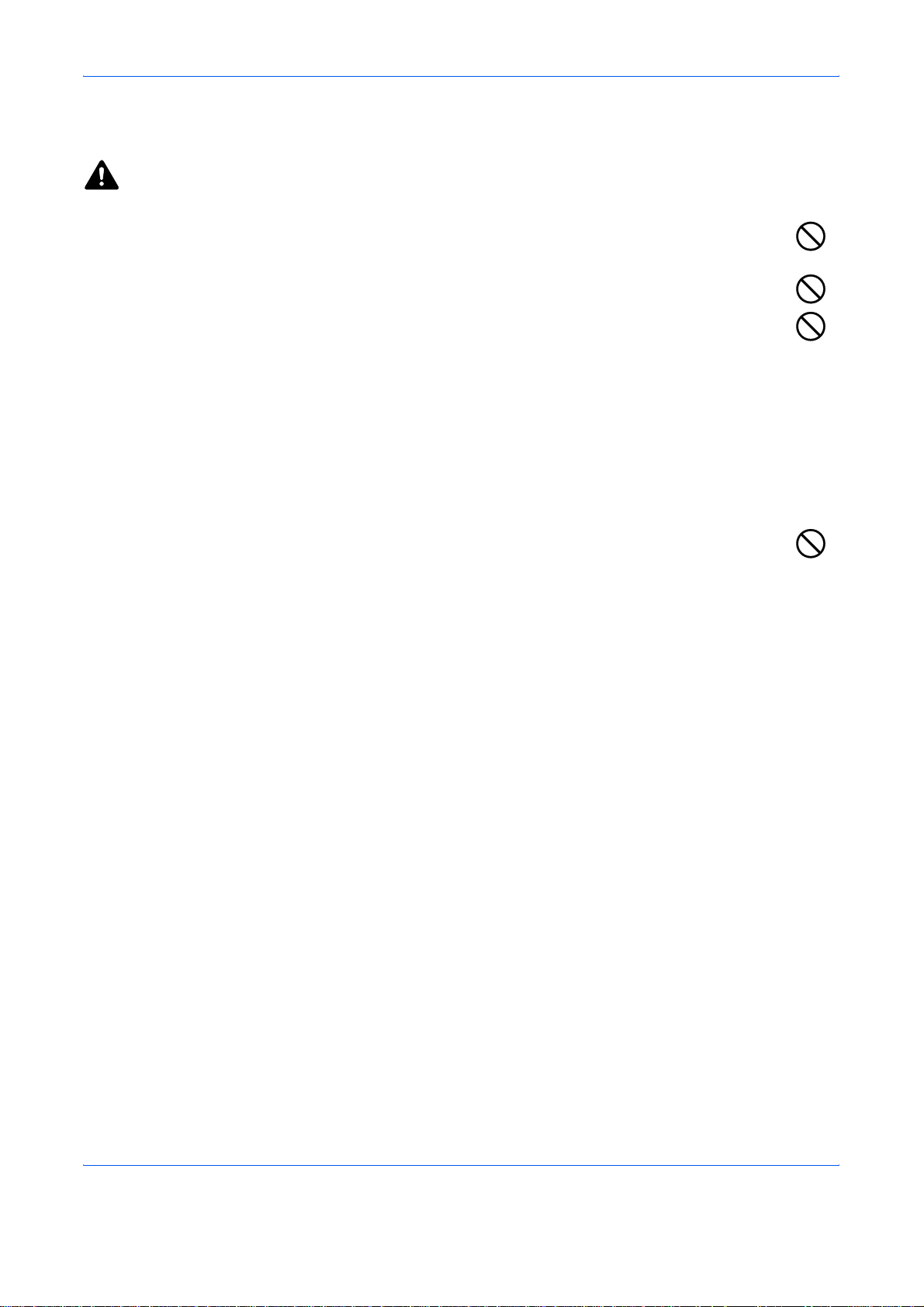
Προφυλάξεις κατά το χειρισμό αναλώσιμων
ΠΡΟΣΟΧΗ
Μην επιχειρήσετε να αποτεφρώσετε το δοχείο τόνερ ή τη θυρίδα τόνερ. Θα δημιουργηθούν
επικίνδυνοι σπινθήρες και υπάρχει κίνδυνος πρόκλησης εγκαυμάτων.
Φυλάσσετε το δοχείο τόνερ και τη θυρίδα τόνερ μακριά από παιδιά.
Εάν τυχόν σημειωθεί διαρροή από το δοχείο τόνερ ή τη θυρίδα τόνερ, αποφύγετε την εισπνοή και την
κατάποση, καθώς και
• Εάν εισπνεύσετε γραφίτη (τόνερ), μετακινηθείτε σε μέρος με καθαρό αέρα και κάντε γαργάρες σχολαστικά
με μεγάλη ποσότητα νερού. Εάν παρουσιαστεί βήχας, επικοινωνήστε με ένα γιατρό.
• Εάν καταπιείτε γραφίτη, ξεπλύνετε το στόμα σας με νερό και πιείτε 1 ή 2 φλιτζάνια νερό για
περιεχόμενου του στομάχου σας. Εάν χρειαστεί, επικοινωνήστε με ένα γιατρό.
• Εάν μπει γραφίτης στα μάτια σας, ξεπλύνετέ τα σχολαστικά με νερό. Εάν παραμείνει κάποια ευαισθησία,
επικοινωνήστε με ένα γιατρό.
• Εάν ο γραφίτης έλθει σε επαφή με το δέρμα σας, πλυθείτε με σαπούνι και νερό.
την επαφή με τα μάτια και το δέρμα σας.
να αραιώσετε το
Μην επιχειρήσετε να
Εάν χρησιμοποιείτε το d-Copia 284MF με το κεντρικό διακόπτη λειτουργίας κλειστό, η λειτουργία αποστολής/
λήψης φαξ παραμένει απενεργοποιημένη. Για να μεταβείτε στη λειτουργία αναμονής, μην απενεργοποιείτε το
γενικό διακόπτη, αλλά πιέζετε το πλήκτρο Power στον πίνακα λειτουργίας.
ανοίξετε δια της βίας ή να καταστρέψετε το δοχείο τόνερ ή τη θυρίδα τόνερ.
x ΕΓΧΕΙΡΙΔΙΟ ΧΡΗΣΗΣ
Page 14
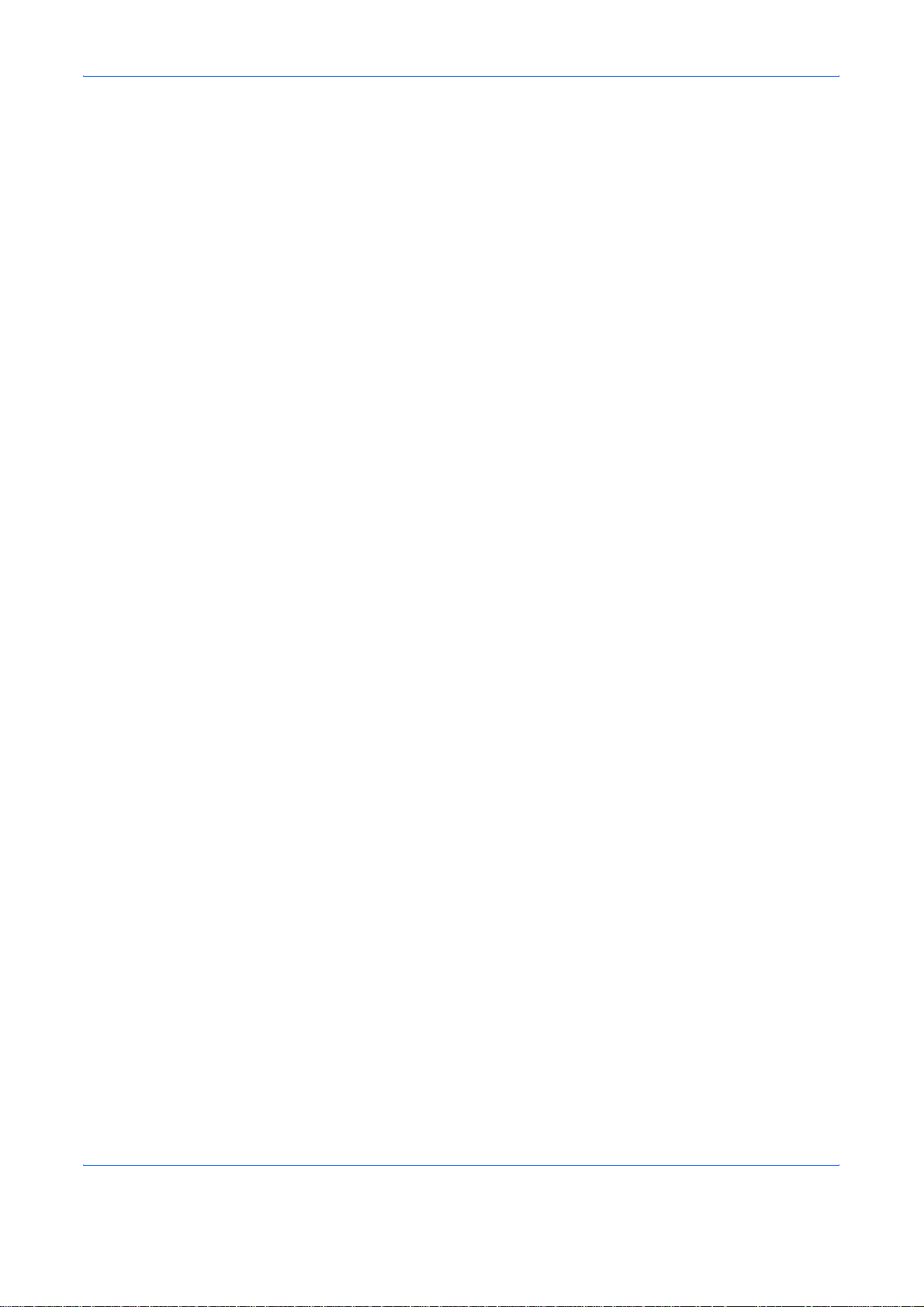
Άλλες προφυλάξεις
Επιστρέψτε το άδειο δοχείο τόνερ και τη θυρίδα τόνερ στον προμηθευτή σας ή στον αντιπρόσωπο της τεχνικής
υποστήριξης. Το δοχείο τόνερ και η θυρίδα τόνερ που συλλέγονται, ανακυκλώνονται ή απορρίπτονται σύμφωνα
με τους ισχύοντες κανονισμούς.
Μην αποθηκεύετε το μηχάνημα σε χώρο εκτεθειμένο σε άμεσο ηλιακό φως.
Αποθηκεύετε το μηχάνημα σε μέρος
ακραίες αλλαγές θερμοκρασίας και υγρασίας.
Εάν το μηχάνημα δεν πρόκειται να χρησιμοποιηθεί για μεγάλο χρονικό διάστημα, αφαιρέστε το χαρτί από την
κασέτα και τη θήκη πολλαπλών χρήσεων (ΠΧ), βάλτε το στην αρχική του συσκευασία και σφραγίστε το.
όπου η θερμοκρασία παραμένει χαμηλότερη από 40°C και αποφύγετε τις
ΕΓΧΕΙΡΙΔΙΟ ΧΡΗΣΗΣ xi
Page 15
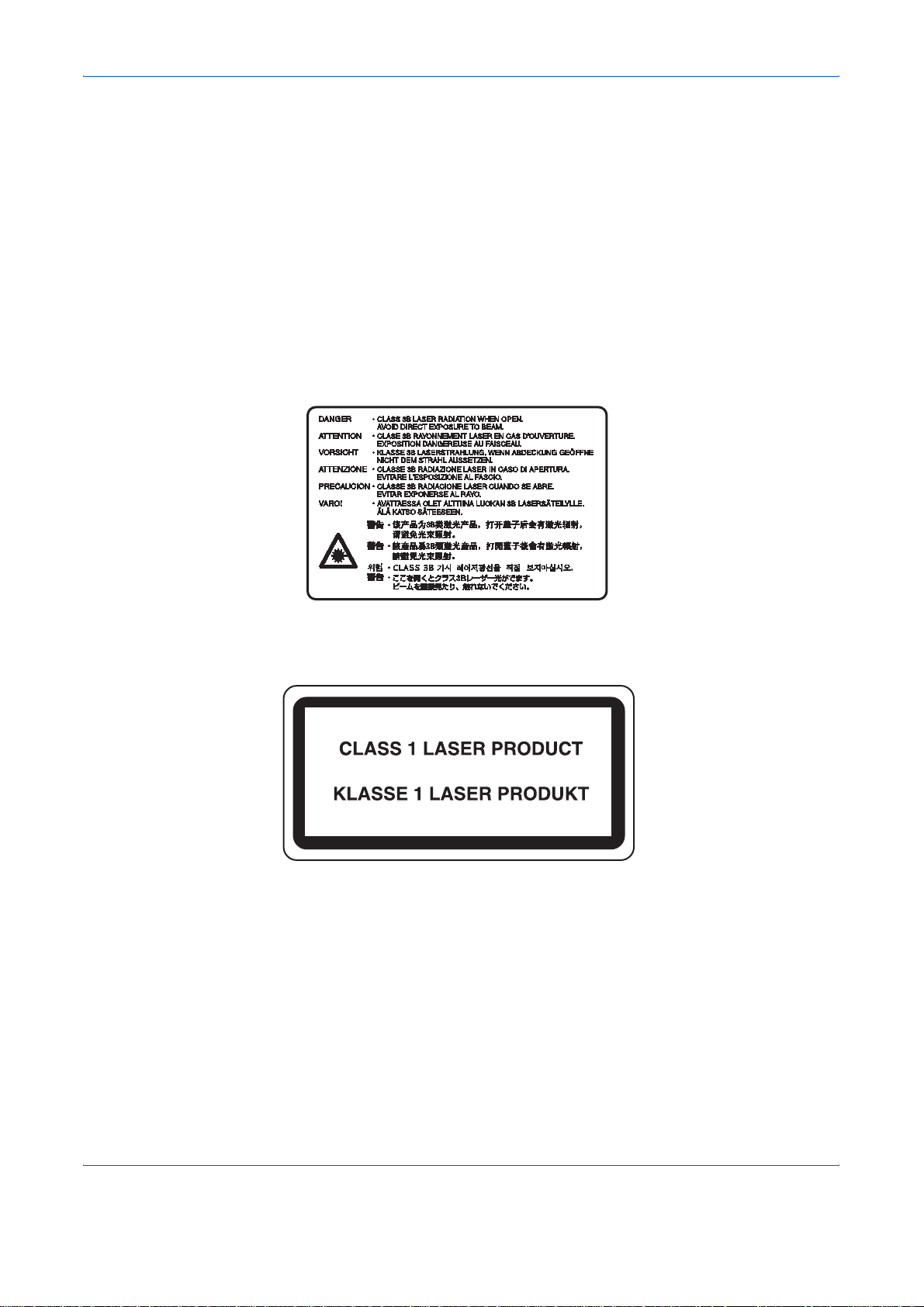
Ασφάλεια λέιζερ
Η ακτινοβολία λέιζερ μπορεί να αποβεί επικίνδυνη για τον ανθρώπινο οργανισμό. Για το λόγο αυτό, η
ακτινοβολία λέιζερ που εκπέμπεται μέσα στο μηχάνημα αυτό έχει σφραγιστεί ερμητικά μέσα στο προστατευτικό
περίβλημα και το εξωτερικό κάλυμμα. Κατά την κανονική λειτουργία του προϊόντος από το χρήστη, δεν μπορεί
να σημειωθεί διαρροή ακτινοβολίας από
Το μηχάνημα αυτό έχει χαρακτηριστεί ως προϊόν λέιζερ Class 1 σύμφωνα με το πρότυπο IEC 60825.
Προσοχή: Η εφαρμογή διαδικασιών διαφορετικών από αυτές που καθορίζονται στο παρόν εγχειρίδιο ενδέχεται
να προκαλέσει έκθεση σε επικίνδυνη ακτινοβολία.
Οι ετικέτες αυτές έχουν προσαρτηθεί στη μονάδα σάρωσης με ακτίνες λέιζερ μέσα στο μηχάνημα και βρίσκονται
σε
περιοχή μη προσπελάσιμη από το χρήστη.
το μηχάνημα.
Η ετικέτα που φαίνεται παρακάτω έχει προσαρτηθεί στο δεξί μέρος του μηχανήματος.
xii ΕΓΧΕΙΡΙΔΙΟ ΧΡΗΣΗΣ
Page 16
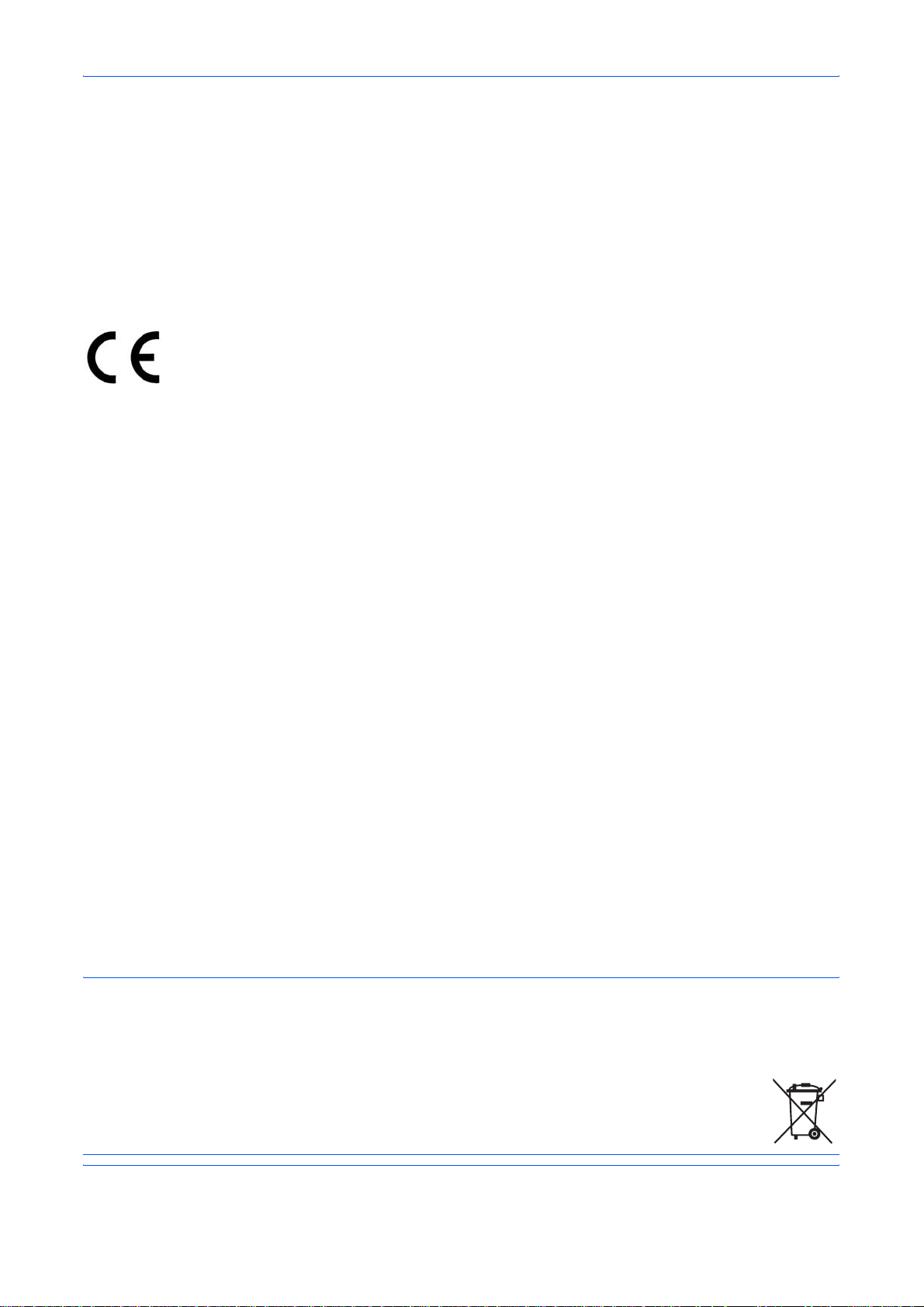
Οδηγίες ασφαλείας σχετικά με την αποσύνδεση από την τροφοδοσία
ρεύματος
Προσοχή: Το φις του καλωδίου ρεύματος αποτελεί την κύρια διάταξη απομόνωσης! Οι υπόλοιποι διακόπτες
του εξοπλισμού αποτελούν μόνο διακόπτες λειτουργίας και δεν είναι κατάλληλοι για την απομόνωση του
εξοπλισμού από την πηγή παροχής ρεύματος.
VORSICHT: Der Netzstecker ist die Hauptisoliervorrichtung! Die anderen Schalter auf dem Gerät sind nur
Funktionsschalter und können nicht verwendet werden, um den Stromfluß im Gerät zu unterbrechen.
ΔΗΛΩΣΗ ΣΥΜΜΟΡΦΩΣΗΣ
ΜΕ ΤΙΣ ΟΔΗΓΙΕΣ
2004/108/EΚ, 2006/95/EΟΚ, 93/68/EΟΚ και 1999/5/EΚ
Με αποκλειστική μας ευθύνη, δηλώνουμε ότι το προϊόν στο οποίο
αναφέρεται η παρούσα δήλωση πληρεί τις ακόλουθες προδιαγραφές.
EN55024
EN55022 Class B
EN61000-3-2
EN61000-3-3
EN60950-1
EN60825-1
EN300 330-1
EN300 330-2
Πομπός ραδιοσυχνότητας
Το παρόν μηχάνημα περιλαμβάνει μονάδα πομπού. Η εταιρεία, ως κατασκευαστής, δηλώνει με το παρόν ότι ο
εξοπλισμός αυτός συμμορφώνεται με τις βασικές απαιτήσεις και τις λοιπές συναφείς διατάξεις της Οδηγίας
1999/5/EΚ.
Τεχνολογία ετικέτας ραδιοσυχνοτήτων
Σε ορισμένες χώρες, η τεχνολογία ετικέτας ραδιοσυχνοτήτων που χρησιμοποιείται στον παρόντα εξοπλισμό για
την αναγνώριση του δοχείου τόνερ ενδέχεται να χρειάζεται εξουσιοδότηση και συνεπώς ενδέχεται να
περιορίζεται η χρήση του εξοπλισμού.
ΣΗΜΕΙΩΣΗ: Το προϊόν φέρει το σύμβολο του Διαγεγραμμένου Τροχοφόρου Κάδου και περιλαμβάνει μπαταρία
που συμμορφώνεται με την Οδηγία 2006/66/ΕΚ του Ευρωπαϊκού Κοινοβουλίου και του Συμβουλίου ("Οδηγία
για τις μπαταρίες") μέσα στην Ευρωπαϊκή Ένωση.
Μην αφαιρείτε και μην απορρίπτετε τις μπαταρίες που περιλαμβάνονται σε αυτό το μηχάνημα.
ΕΓΧΕΙΡΙΔΙΟ ΧΡΗΣΗΣ xiii
Page 17
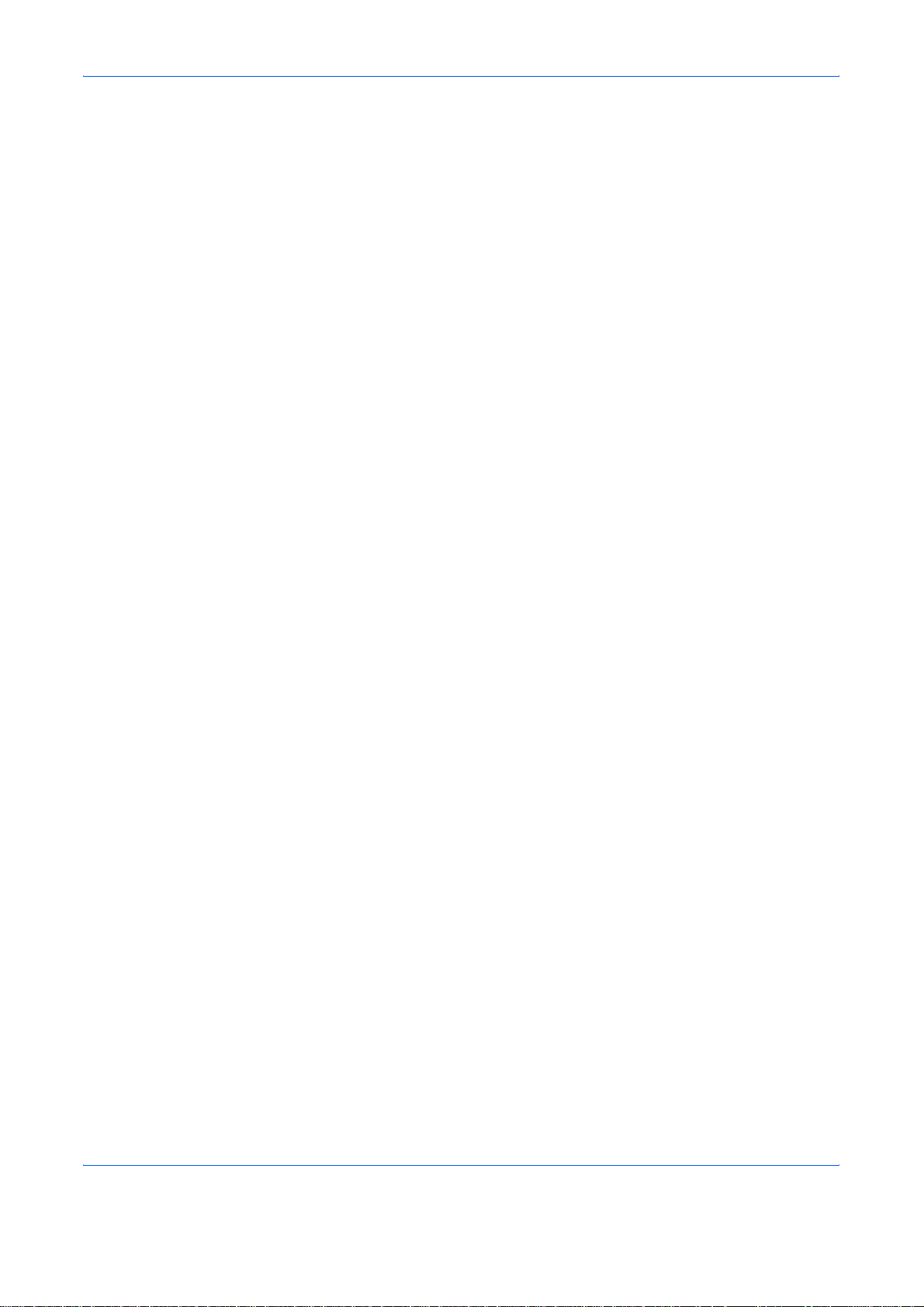
Νομικοί περιορισμοί σχετικά με την αντιγραφή/σάρωση
• Ενδέχεται να απαγορεύεται η αντιγραφή/σάρωση υλικού κατοχυρωμένου ως πνευματική ιδιοκτησία χωρίς
την άδεια του κατόχου των πνευματικών δικαιωμάτων.
• Η αντιγραφή/σάρωση των παρακάτω αντικειμένων απαγορεύεται και ενδέχεται να διώκεται ποινικά.
Η απαγόρευση ενδέχεται να μην περιορίζεται μόνο σε αυτά τα αντικείμενα. Μην αντιγράφετε/σαρώνετε
εκουσίως αντικείμενα που δεν επιτρέπεται
Χαρτονομίσματα
Τραπεζογραμμάτια
Αξιόγραφα
Σφραγίδες
Διαβατήρια
Πιστοποιητικά
• Οι τοπικοί νόμοι και κανονισμοί ενδέχεται να απαγορεύουν ή να περιορίζουν την αντιγραφή/σάρωση
περαιτέρω στοιχείων που δεν αναφέρονται παραπάνω.
να αντιγραφούν/σαρωθούν.
xiv ΕΓΧΕΙΡΙΔΙΟ ΧΡΗΣΗΣ
Page 18
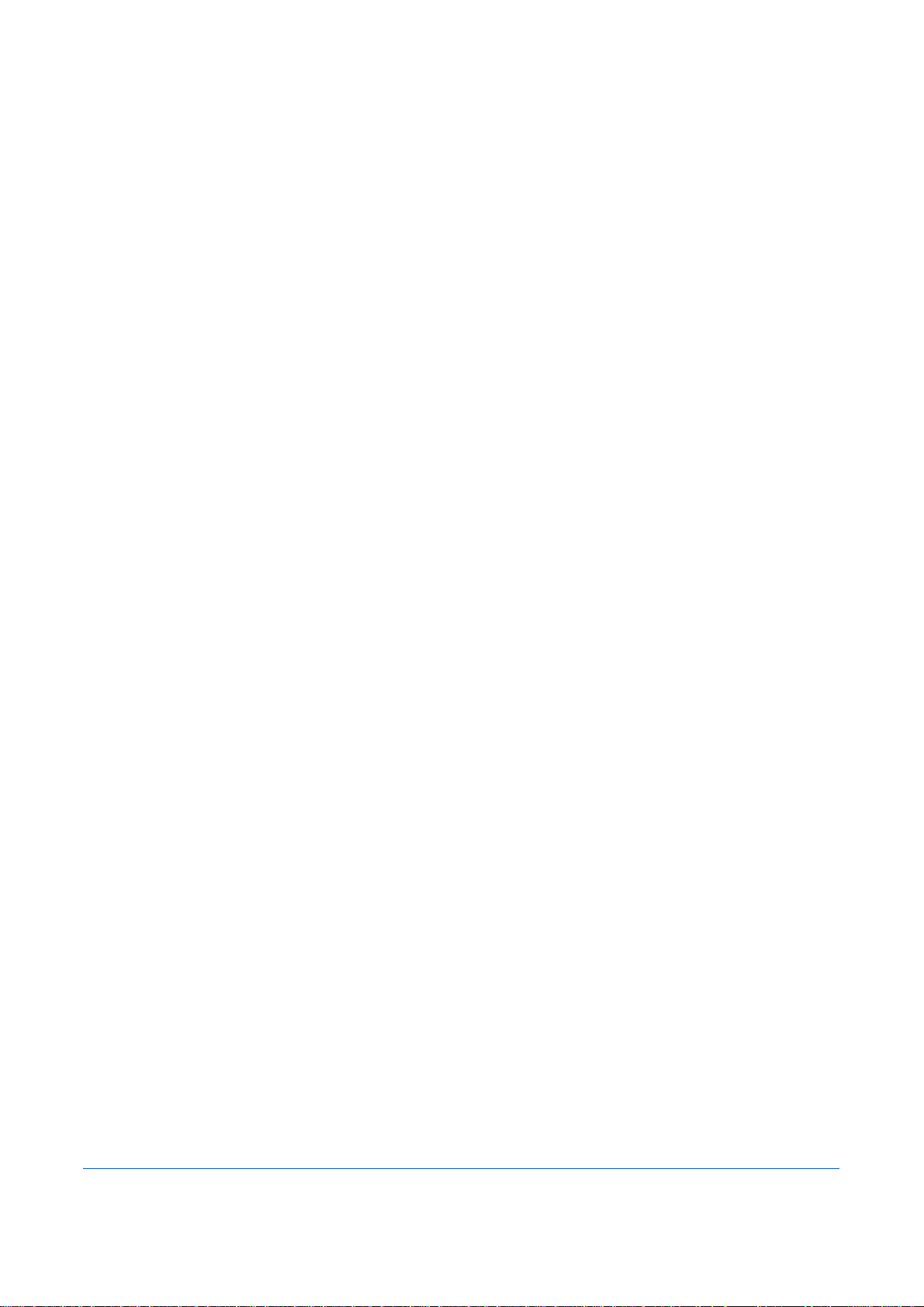
Νομικές πληροφορίες και πληροφορίες
ασφαλείας
Διαβάστε αυτές τις πληροφορίες πριν από τη χρήση του μηχανήματος. Το παρόν κεφάλαιο
παρέχει πληροφορίες για τα ακόλουθα θέματα.
• Νομικές πληροφορίες ................................................... xvi
• Σχετικά με τα Εμπορικά σήματα....................................xvii
• Λειτουργία ελέγχου εξοικονόμησης ενέργειας............... xxi
• Λειτουργία αυτόματης αντιγραφής 2 όψεων ................. xxi
• Ανακύκλωση χαρτιού .................................................... xxi
• Πρόγραμμα Εnergy Star (ENERGY STAR®) ................ xxi
• Σχετικά με το παρόν Εγχειρίδιο χρήσης........................xxii
ΕΓΧΕΙΡΙΔΙΟ ΧΡΗΣΗΣ xv
Page 19
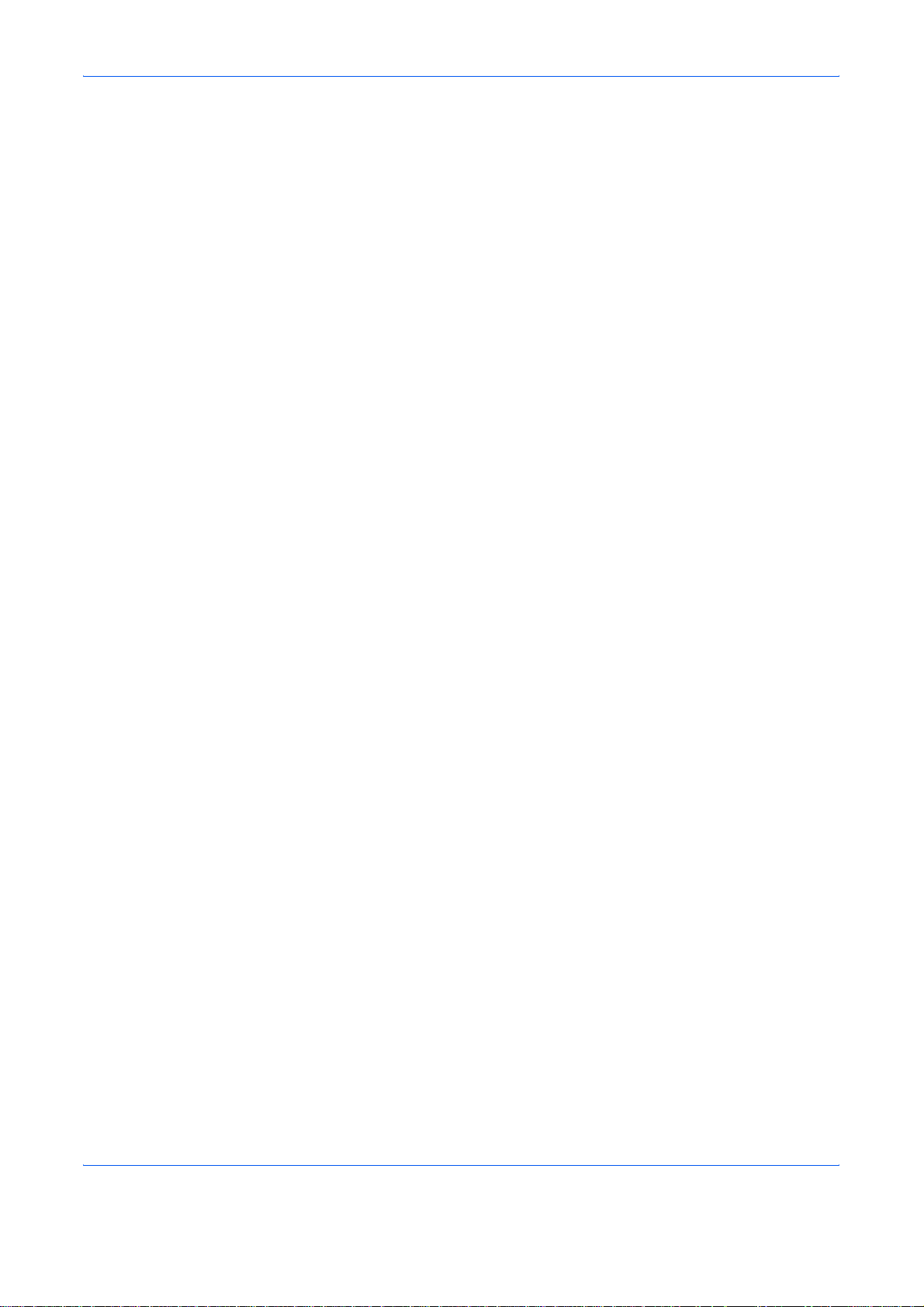
Νομικές πληροφορίες
Απαγορεύεται η αντιγραφή ή η αναπαραγωγή ολόκληρου ή τμήματος του παρόντος εγχειριδίου χωρίς τη
γραπτή συναίνεση της Olivetti.
xvi ΕΓΧΕΙΡΙΔΙΟ ΧΡΗΣΗΣ
Page 20
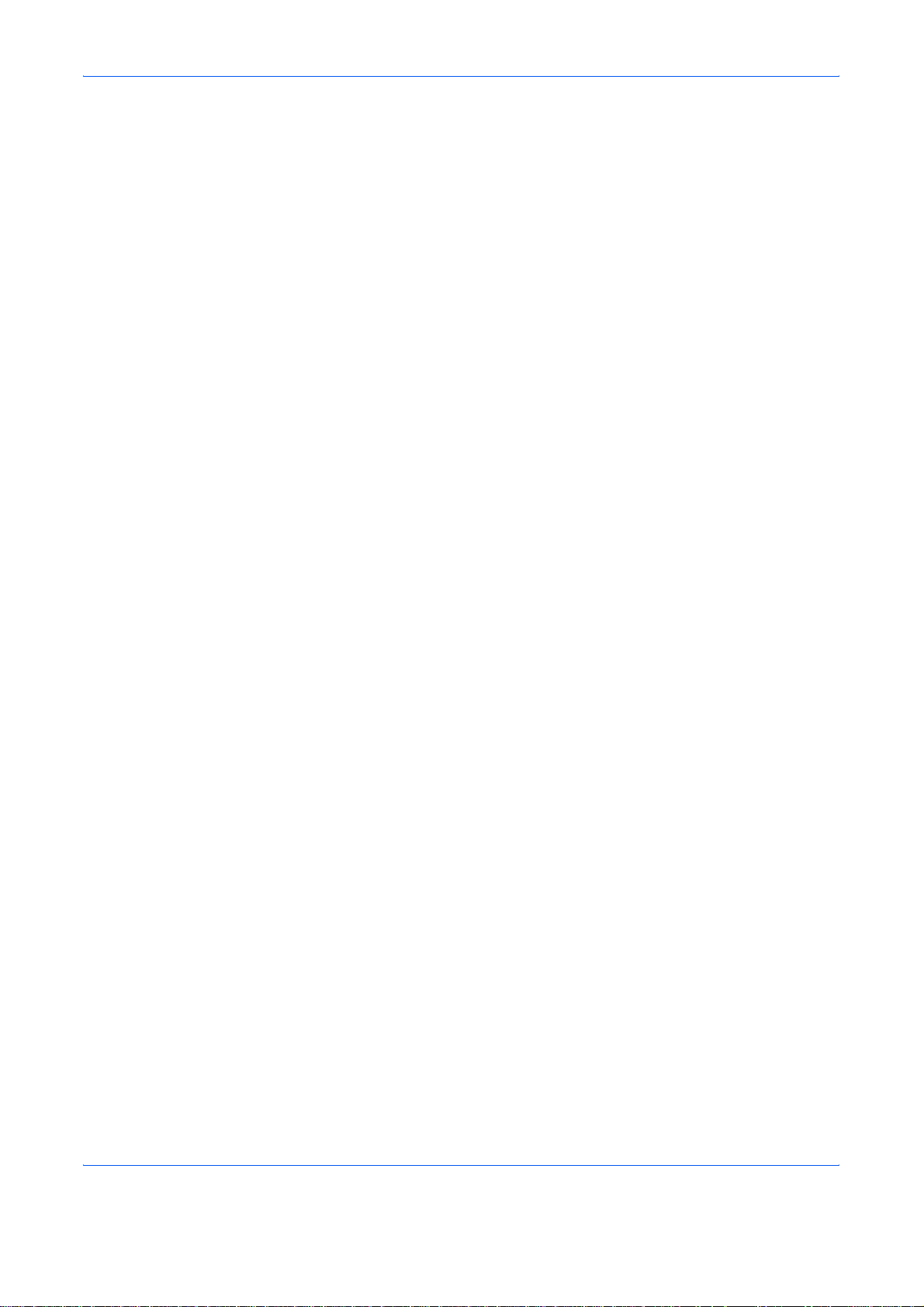
Σχετικά με τα Εμπορικά σήματα
• Τα PRESCRIBE και ECOSYS αποτελούν εμπορικά σήματα της Kyocera Corporation.
• Το KPDL αποτελεί εμπορικό σήμα της Kyocera Corporation.
• Τα Microsoft, MS-DOS, Windows, Windows NT και Internet Explorer αποτελούν σήματα κατατεθέντα της
Microsoft Corporation στις Η.Π.Α. ή/και σε άλλες χώρες.
• Τα Windows Me, τα Windows XP και τα Windows Vista αποτελούν εμπορικά σήματα της Microsoft
Corporation.
• Το PCL αποτελεί εμπορικό σήμα της Hewlett-Packard Company.
• Τα Adobe Acrobat, Adobe Reader και PostScript αποτελούν εμπορικά σήματα της Adobe Systems,
Incorporated.
• Το
Ethernet αποτελεί σήμα κατατεθέν της Xerox Corporation.
• Τα Novell και NetWare αποτελούν σήματα κατατεθέντα της Novell, Inc.
• Τα IBM και IBM PC/AT αποτελούν εμπορικά σήματα της International Business Machines Corporation.
• Το Power PC αποτελεί εμπορικό σήμα της IBM στις Η.Π.Α. ή/και σε άλλες χώρες.
• Το AppleTalk αποτελεί σήμα κατατεθέν της Apple Computer, Inc.
• Το παρόν μηχάνημα έχει αναπτυχθεί με τη χρήση του ενσωματωμένου λειτουργικού συστήματος
πραγματικού χρόνου Tornado™ από τη Wind River Systems, Inc.
• Το TrueType αποτελεί σήμα κατατεθέν της Apple Computer, Inc.
• Τα TypeBankG-B, TypeBankM-M και Typebank-OCR αποτελούν εμπορικά σήματα της TypeBank
• Όλες οι ευρωπαϊκές γραμματοσειρές που είναι εγκατεστημένες σε αυτό το μηχάνημα χρησιμοποιούνται
κατόπιν εκχώρησης άδειας χρήσης από τη Monotype Imaging Inc.
• Τα Helvetica, Palatino και Times αποτελούν σήματα κατατεθέντα της Linotype-Hell AG.
• Τα ITC Avant Garde Gothic, ITC Bookman, ITC ZapfChancery και ITC ZapfDingbats αποτελούν σήματα
κατατεθέντα της International Type-face Corporation.
• Σε αυτό το μηχάνημα είναι εγκατεστημένες οι γραμματοσειρές UFST™ MicroType
Inc.
• Το παρόν μηχάνημα περιέχει λογισμικό, του οποίου μονάδες έχουν αναπτυχθεί από την Independent JPEG
Group.
®
της Monotype Imaging
®
.
Όλες οι άλλες μάρκες και ονομασίες προϊόντων αποτελούν σήματα κατατεθέντα ή εμπορικά σήματα των
αντίστοιχων εταιρειών τους. Οι χαρακτηρισμοί ™ και ® δεν χρησιμοποιούνται στο παρόν Εγχειρίδιο χρήσης.
ΕΓΧΕΙΡΙΔΙΟ ΧΡΗΣΗΣ xvii
Page 21
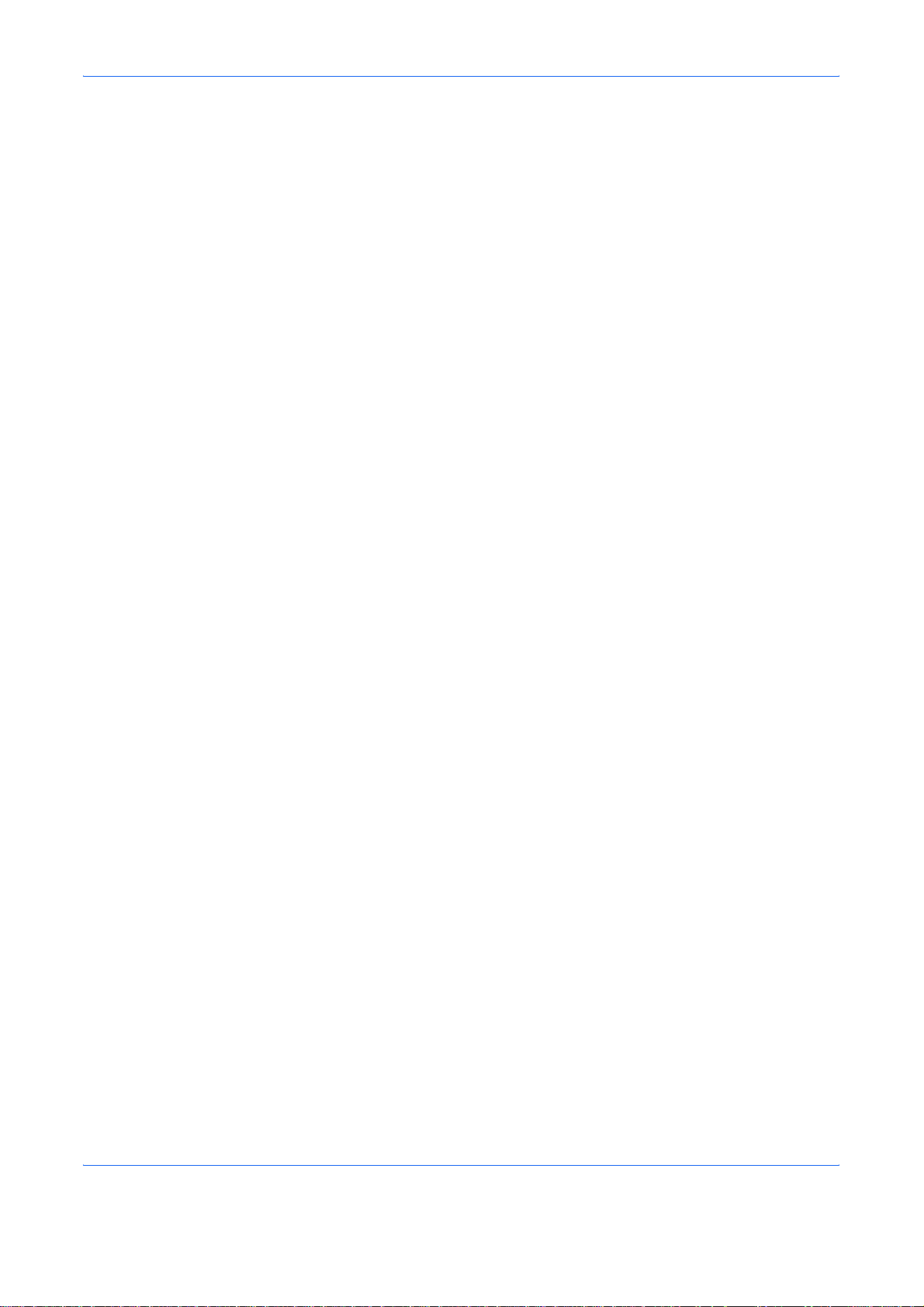
GPL
Το σταθερολογισμικό αυτού του μηχανήματος χρησιμοποιεί εν μέρει τους εφαρμοσμένους κώδικες GPL
(www.fsf.org/copyleft/gpl.html).
.
Open SSL License
Copyright (c) 1998-2006 The OpenSSL Project. All rights reserved.
Redistribution and use in source and binary forms, with or without modification, are permitted provided that the
following conditions are met:
1 Redistributions of source code must retain the above copyright notice, this list of conditions and the
following disclaimer.
2 Redistributions in binary form must reproduce the above copyright notice, this list of conditions and the
following disclaimer in the documentation and/or other materials provided with the distribution.
3 All advertising materials mentioning features or use of this software must display the following
acknowledgment:
“This product includes software developed by the OpenSSL Project for use in the OpenSSL Toolkit. (http:/
/www.openssl.org/)”
4 The names “OpenSSL Toolkit” and “OpenSSL Project” must not be used to endorse or promote products
derived from this software without prior written permission.
For written permission, please contact openssl-core@openssl.org.
5 Products derived from this software may not be called “OpenSSL” nor may “OpenSSL” appear in their
names without prior written permission of the OpenSSL Project.
6 Redistributions of any form whatsoever must retain the following acknowledgment: “This product includes
software developed by the OpenSSL Project for use in the OpenSSL Toolkit (http://www.openssl.org/)”
THIS SOFTWARE IS PROVIDED BY THE OpenSSL PROJECT “AS IS” AND ANY EXPRESSED OR IMPLIED
WARRANTIES, INCLUDING, BUT NOT LIMITED TO, THE
IMPLIED WARRANTIES OF MERCHANTABILITY AND FITNESS FOR A PARTICULAR PURPOSE ARE
DISCLAIMED. IN NO EVENT SHALL THE OpenSSL PROJECT OR ITS CONTRIBUTORS BE LIABLE FOR
ANY DIRECT, INDIRECT, INCIDENTAL, SPECIAL, EXEMPLARY, OR CONSEQUENTIAL DAMAGES
(INCLUDING, BUT NOT LIMITED TO, PROCUREMENT OF SUBSTITUTE GOODS OR SERVICES; LOSS OF
USE, DATA, OR PROFITS; OR BUSINESS INTERRUPTION) HOWEVER CAUSED AND ON ANY THEORY
OF LIABILITY, WHETHER IN CONTRACT, STRICT LIABILITY, OR TORT (INCLUDING NEGLIGENCE OR
OTHERWISE) ARISING IN ANY WAY OUT OF THE USE OF THIS SOFTWARE, EVEN IF ADVISED OF THE
POSSIBILITY OF SUCH DAMAGE.
xviii ΕΓΧΕΙΡΙΔΙΟ ΧΡΗΣΗΣ
Page 22
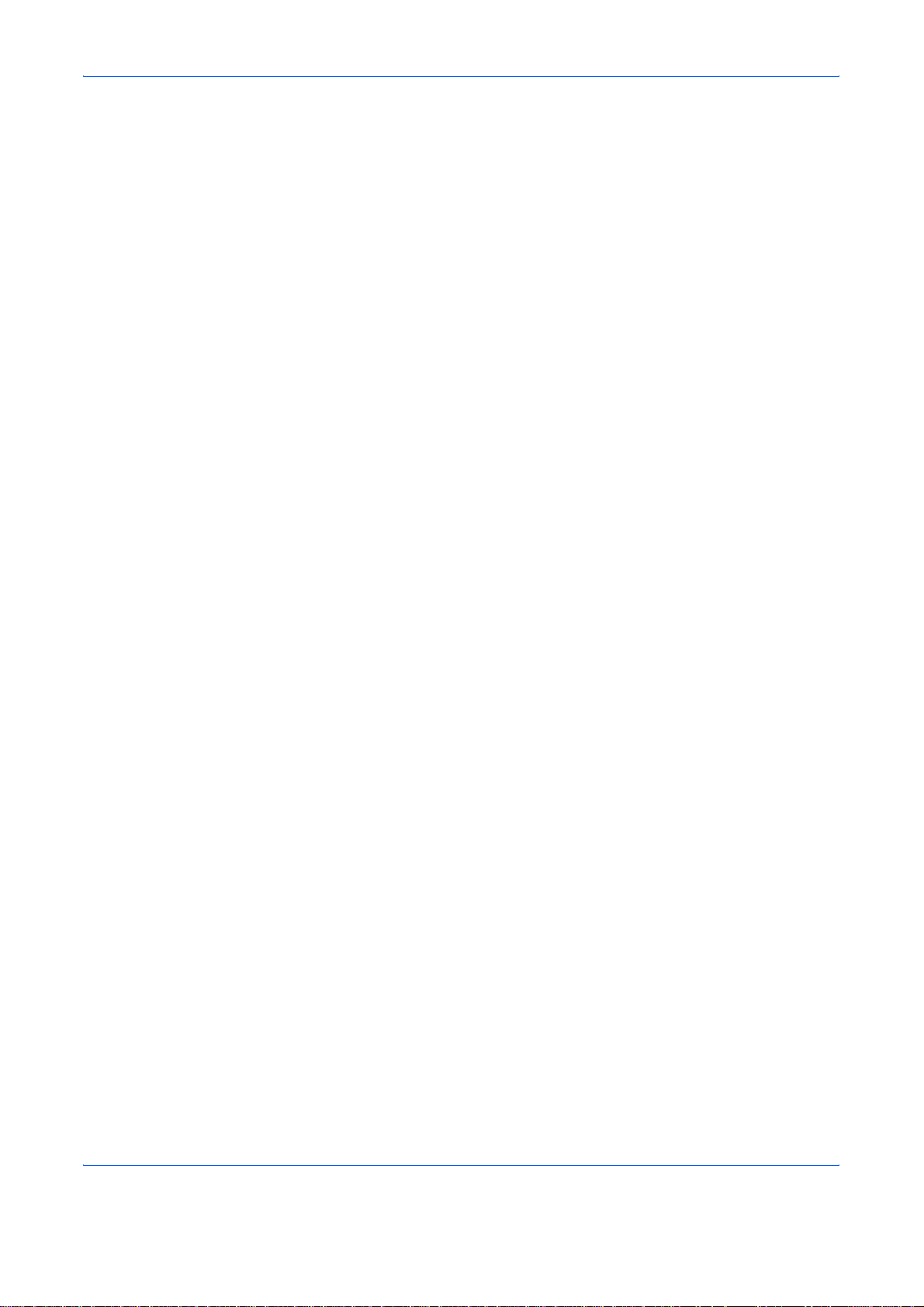
Original SSLeay License
Copyright (C) 1995-1998 Eric Young (eay@cryptsoft.com) All rights reserved.
This package is an SSL implementation written by Eric Young (eay@cryptsoft.com). The implementation was
written so as to conform with Netscapes SSL.
This library is free for commercial and non-commercial use as long as the following conditions are aheared to.
The following conditions apply to all code found in this distribution, be it the RC4, RSA, lhash, DES, etc., code;
not just the SSL code. The SSL documentation included with this distribution is covered by the same copyright
terms except that the holder is Tim Hudson (tjh@cryptsoft.com).
Copyright remains Eric Young’s, and as such any Copyright notices in the code are not to be removed.
If this package is used in a product, Eric Young should be given attribution as the author of the parts of the library
used.
This can be in the form of a textual message at program startup or in documentation (online or textual) provided
with the package.
Redistribution and use in source and binary forms, with or without modification, are permitted provided that the
following conditions are met:
1 Redistributions of source code must retain the copyright notice, this list of conditions and the following
disclaimer.
2 Redistributions in binary form must reproduce the above copyright notice, this list of conditions and the
following disclaimer in the documentation and/or other materials provided with the distribution.
3 All advertising materials mentioning features or use of this software must display the following
acknowledgement:
“This product includes cryptographic software written by Eric Young (eay@cryptsoft.com)”
The word ‘cryptographic’ can be left out if the rouines from the library being used are not cryptographic
related :-).
4 If you include any Windows specific code (or a derivative thereof) from the apps directory (application
code) you must include an acknowledgement:
“This product includes software written by Tim Hudson (tjh@cryptsoft.com)”
THIS SOFTWARE IS PROVIDED BY ERIC YOUNG “AS IS” AND ANY EXPRESS OR IMPLIED
WARRANTIES, INCLUDING, BUT NOT LIMITED TO, THE IMPLIED WARRANTIES OF MERCHANTABILITY
AND FITNESS FOR A PARTICULAR PURPOSE ARE DISCLAIMED. IN NO EVENT SHALL THE AUTHOR OR
CONTRIBUTORS BE LIABLE FOR ANY DIRECT, INDIRECT, INCIDENTAL, SPECIAL, EXEMPLARY, OR
CONSEQUENTIAL DAMAGES (INCLUDING, BUT NOT LIMITED TO, PROCUREMENT OF SUBSTITUTE
GOODS OR SERVICES; LOSS OF USE, DATA, OR PROFITS; OR BUSINESS INTERRUPTION) HOWEVER
CAUSED AND ON ANY THEORY OF LIABILITY, WHETHER IN CONTRACT, STRICT LIABILITY, OR TORT
(INCLUDING NEGLIGENCE OR OTHERWISE) ARISING IN ANY WAY OUT OF THE USE OF THIS
SOFTWARE, EVEN IF ADVISED OF THE POSSIBILITY OF SUCH DAMAGE.
The licence and distribution terms for any publically available version or derivative of this code cannot be
changed. i.e. this code cannot simply be copied and put under another distribution licence [including the GNU
Public Licence.]
ΕΓΧΕΙΡΙΔΙΟ ΧΡΗΣΗΣ xix
Page 23
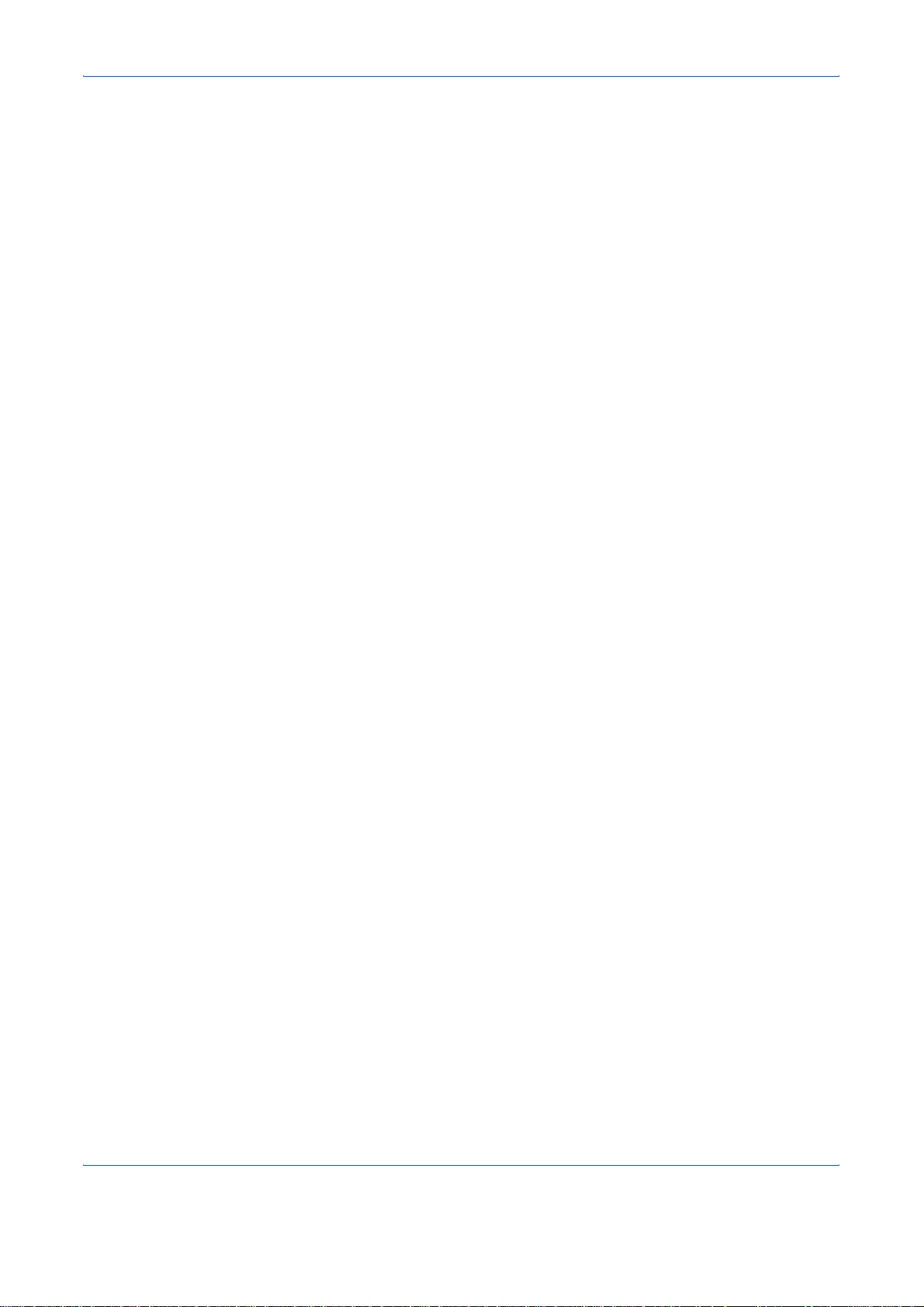
Monotype Imaging License Agreement
1 Software shall mean the digitally encoded, machine readable, scalable outline data as encoded in a
special format as well as the UFST Software.
2 You agree to accept a non-exclusive license to use the Software to reproduce and display weights, styles
and versions of letters, numerals, characters and symbols (Typefaces) solely for your own customary
business or personal purposes at the address stated on the registration card you return to Monotype
Imaging. Under the terms of this License Agreement, you have the right to use the Fonts on up to three
printers. If you need to have access to the fonts on more than three printers, you need to acquire a multiuser license agreement which can be obtained from Monotype Imaging. Monotype Imaging retains all
rights, title and interest to the Software and Typefaces and no rights are granted to you other than a
License to use the Software on the terms expressly set forth in this Agreement.
3 To protect proprietary rights of Monotype Imaging, you agree to maintain the Software and other
proprietary information concerning the Typefaces in strict confidence and to establish reasonable
procedures regulating access to and use of the Software and Typefaces.
4 You agree not to duplicate or copy the Software or Typefaces, except that you may make one backup
copy. You agree that any such copy shall contain the same proprietary notices as those appearing on the
original.
5 This License shall continue until the last use of the Software and Typefaces, unless sooner terminated.
This License may be terminated by Monotype Imaging if you fail to comply with the terms of this License
and such failure is not remedied within thirty (30) days after notice from Monotype Imaging. When this
License expires or is terminated, you shall either return to Monotype Imaging or destroy all copies of the
Software and Typefaces and documentation as requested.
6 You agree that you will not modify, alter, disassemble, decrypt, reverse engineer or decompile the
Software.
7 Monotype Imaging warrants that for ninety (90) days after delivery, the Software will perform in
accordance with Monotype Imaging-published specifications, and the diskette will be free from defects in
material and workmanship. Monotype Imaging does not warrant that the Software is free from all bugs,
errors and omissions.
The parties agree that all other warranties, expressed or implied, including warranties of fitness for a
particular purpose and merchantability, are excluded.
8 Your exclusive remedy and the sole liability of Monotype Imaging in connection with the Software and
Typefaces is repair or replacement of defective parts, upon their return to Monotype Imaging.
In no event will Monotype Imaging be liable for lost profits, lost data, or any other incidental or
consequential damages, or any damages caused by abuse or misapplication of the Software and
Typefaces.
9 Massachusetts U.S.A. law governs this Agreement.
10 You shall not sublicense, sell, lease, or otherwise transfer the Software and/or Typefaces without the prior
written consent of Monotype Imaging.
11 Use, duplication or disclosure by the Government is subject to restrictions as set forth in the Rights in
Technical Data and Computer Software clause at FAR 252-227-7013, subdivision (b)(3)(ii) or
subparagraph (c)(1)(ii), as appropriate. Further use, duplication or disclosure is subject to restrictions
applicable to restricted rights software as set forth in FAR 52.227-19 (c)(2).
12 You acknowledge that you have read this Agreement, understand it, and agree to be bound by its terms
and conditions. Neither party shall be bound by any statement or representation not contained in this
Agreement. No change in this Agreement is effective unless written and signed by properly authorized
representatives of each party. By opening this diskette package, you agree to accept the terms and
conditions of this Agreement.
xx ΕΓΧΕΙΡΙΔΙΟ ΧΡΗΣΗΣ
Page 24
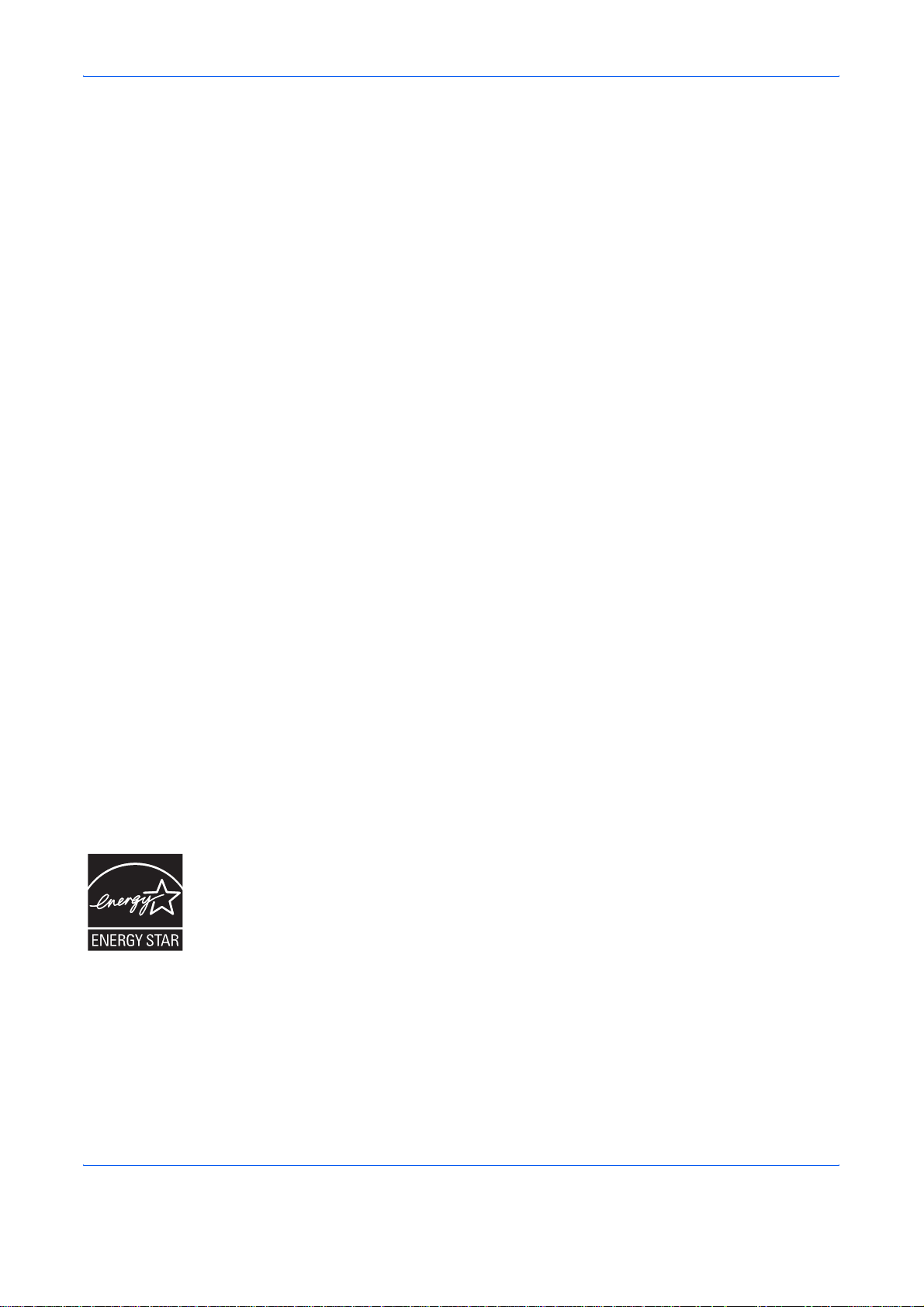
Λειτουργία ελέγχου εξοικονόμησης ενέργειας
Η συσκευή είναι εφοδιασμένη με Λειτουργία Χαμηλής Κατανάλωσης, με την οποία η κατανάλωση ενέργειας
μειώνεται μετά από συγκεκριμένο χρονικό διάστημα από την τελευταία χρήση της συσκευής, καθώς και
Λειτουργία Αναμονής, όπου οι λειτουργίες εκτυπωτή και φαξ παραμένουν σε κατάσταση αναμονής αλλά η
κατανάλωση ισχύoς περιορίζεται στο ελάχιστο, όταν δεν υπάρχει
προκαθορισμένου χρονικού διαστήματος.
Λειτουργία Χαμηλής Κατανάλωσης
Η συσκευή μεταβαίνει αυτόματα σε Λειτουργία Χαμηλής Κατανάλωσης μετά από 2 λεπτά από την τελευταία
φορά που χρησιμοποιήθηκε. Μπορεί να επιλεγεί μεγαλύτερο χρονικό διάστημα αδράνειας που θα πρέπει να
παρέλθει για να ενεργοποιηθεί η Λειτουργία Χαμηλής Κατανάλωσης. Για περισσότερες πληροφορίες, ανατρέξτε
στην ενότητα Αυτόματη Λειτουργία Χαμηλής Κατανάλωσης on page 3-4.
Αναμονή
Η συσκευή μεταβαίνει αυτόματα σε κατάσταση Αναμονής μετά από 15 λεπτά από την τελευταία φορά που
χρησιμοποιήθηκε. Μπορεί να επιλεγεί μεγαλύτερο χρονικό διάστημα αδράνειας που θα πρέπει να παρέλθει για
να ενεργοποιηθεί η Λειτουργία Αναμονής. Για περισσότερες πληροφορίες, ανατρέξτε στη ενότητα Αναμονή και
Αυτόματη Προσωρινή Απενεργοποίηση on page 3-5.
δραστηριότητα με τη συσκευή εντός
Λειτουργία αυτόματης αντιγραφής 2 όψεων
Αυτή η συσκευή διαθέτει λειτουργία αντιγραφής 2 όψεων ως βασικό χαρακτηριστικό της. Για παράδειγμα, με την
αντιγραφή δύο πρωτοτύπων 1 όψης σε ένα φύλλο χαρτιού ως αντίγραφο 2 όψεων, μπορείτε να μειώσετε την
ποσότητα χαρτιού που χρησιμοποιείτε. Για περισσότερες πληροφορίες, ανατρέξτε στη ενότητα Λειτουργία
αντιγραφής διπλής όψης on page 3-14.
Ανακύκλωση χαρτιού
Η παρούσα συσκευή υποστηρίζει ανακυκλωμένο χαρτί που συμβάλλει στην προστασία του περιβάλλοντος. Ο
αντιπρόσωπος πωλήσεων ή τεχνικής υποστήριξης μπορεί να σας παράσχει πληροφορίες σχετικά με τους
συνιστώμενους τύπους χαρτιού.
Πρόγραμμα Εnergy Star (ENERGY STAR®)
Ως συμμετέχουσα εταιρεία στο Διεθνές Πρόγραμμα Energy Star, έχουμε διαπιστώσει ότι η
παρούσα συσκευή πληρεί τα πρότυπα που ορίζονται στο Διεθνές Πρόγραμμα Energy Star.
ΕΓΧΕΙΡΙΔΙΟ ΧΡΗΣΗΣ xxi
Page 25
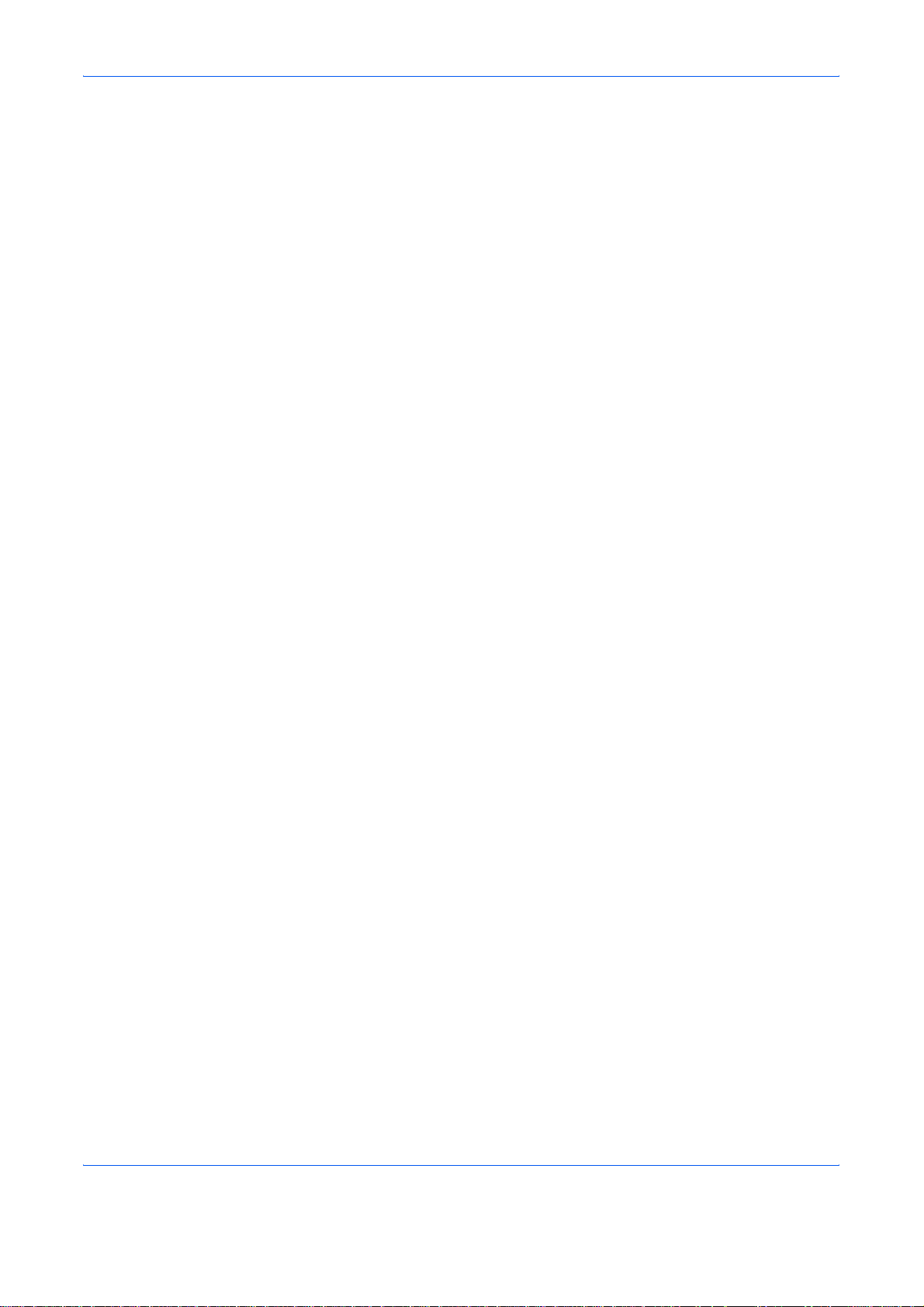
Σχετικά με το παρόν Εγχειρίδιο χρήσης
Το παρόν Eγχειρίδιο χρήσης περιέχει τα ακόλουθα κεφάλαια.
Κεφάλαιο 1 - Ονόματα μερών
Περιγράφει τα μέρη του μηχανήματος και τα πλήκτρα του πίνακα λειτουργίας.
Κεφάλαιο 2 - Προετοιμασία πριν από τη χρήση
Περιγράφει τη διαδικασία προσθήκης χαρτιού, τοποθέτησης πρωτοτύπων, σύνδεσης του μηχανήματος, καθώς
και τις απαραίτητες ρυθμίσεις πριν από την πρώτη χρήση.
Κεφάλαιο 3 - Βασικές Λειτουργίες
Περιγράφει
Κεφάλαιο 4 - Συντήρηση
Περιγράφει τη διαδικασία καθαρισμού και αντικατάστασης γραφίτη (τόνερ).
Κεφάλαιο 5 - Αντιμετώπιση προβλημάτων
Εξηγεί τον τρόπο αντιμετώπισης των μηνυμάτων σφαλμάτων, των εμπλοκών χαρτιού και άλλων προβλημάτων.
Παράρτημα
Εξηγεί τον τρόπο εισαγωγής χαρακτήρων και παρουσιάζει τις προδιαγραφές του μηχανήματος.
Παρέχει πληροφορίες για τους τύπους
τις διαδικασίες των βασικών εργασιών αντιγραφής, εκτύπωσης και σάρωσης.
και τα μεγέθη χαρτιού. Περιλαμβάνει επίσης ένα γλωσσάρι όρων.
xxii ΕΓΧΕΙΡΙΔΙΟ ΧΡΗΣΗΣ
Page 26
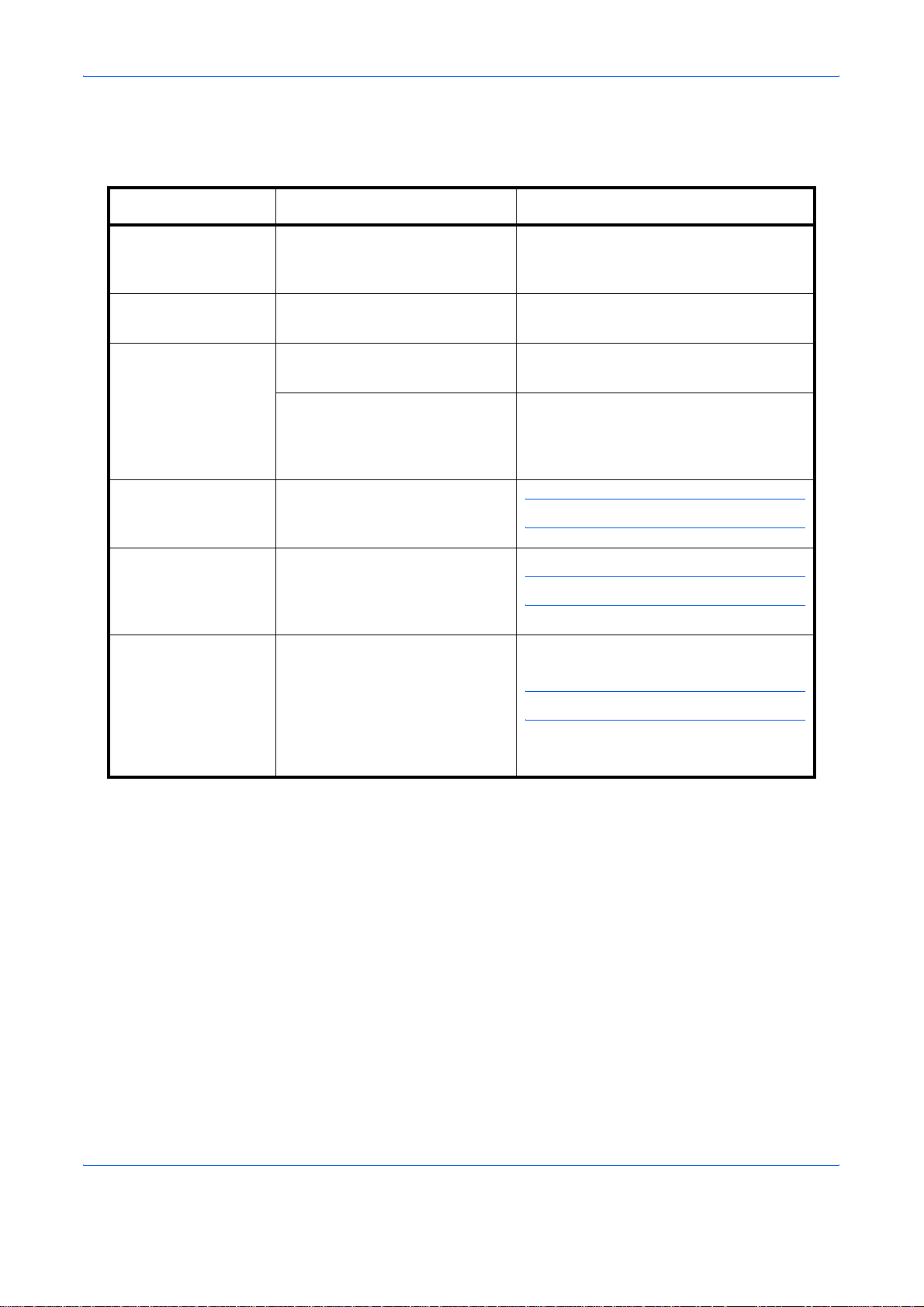
Συμβάσεις που χρησιμοποιούνται στο παρόν εγχειρίδιο
Ανάλογα με το είδος της περιγραφής, χρησιμοποιούνται οι ακόλουθες συμβάσεις.
Σύμβαση Περιγραφή Παράδειγμα
Έντονη γραφή Υποδεικνύει τα πλήκτρα του
πίνακα λειτουργίας ή μια οθόνη
του υπολογιστή.
[Κανονική γραφή] Υποδεικνύει τα πλήκτρα της
οθόνης αφής.
Πλάγια γραφή Υποδεικνύει ένα μήνυμα που
εμφανίζεται στην οθόνη αφής.
Χρησιμοποιείται για να δώσει
έμφαση σε μια λέξη-κλειδί, μία
φράση ή σε παραπομπές σε
πρόσθετες πληροφορίες.
Σημείωση Υποδεικνύει συμπληρωματικές
πληροφορίες ή λειτουργίες για
αναφορά.
Σημαντικό Υποδεικνύει στοιχεία που
απαιτούνται ή δεν επιτρέπονται,
προκειμένου να αποφεύγονται
προβλήματα.
Προσοχή Υποδεικνύει τα σημεία, στα
οποία πρέπει να δίνεται
προσοχή προκειμένου να
αποφευχθούν τυχόν
τραυματισμοί ή ζημιές στο
μηχάνημα, καθώς και τον τρόπο
χειρισμού των σημείων αυτών.
Πατήστε το πλήκτρο Start.
Πατήστε το κουμπί [OK].
Εμφανίζεται το μήνυμα
αντιγραφή.
Για περισσότερες πληροφορίες
ανατρέξτε στην ενότητα Αναμονή και
Αυτόματη προσωρινή απενεργοποίηση
στη σελίδα 3-5.
ΣΗΜΕΙΩΣΗ:
ΣΗΜΑΝΤΙΚΟ:
ΠΡΟΣΟΧΗ:
Έτοιμο για
ΕΓΧΕΙΡΙΔΙΟ ΧΡΗΣΗΣ xxiii
Page 27
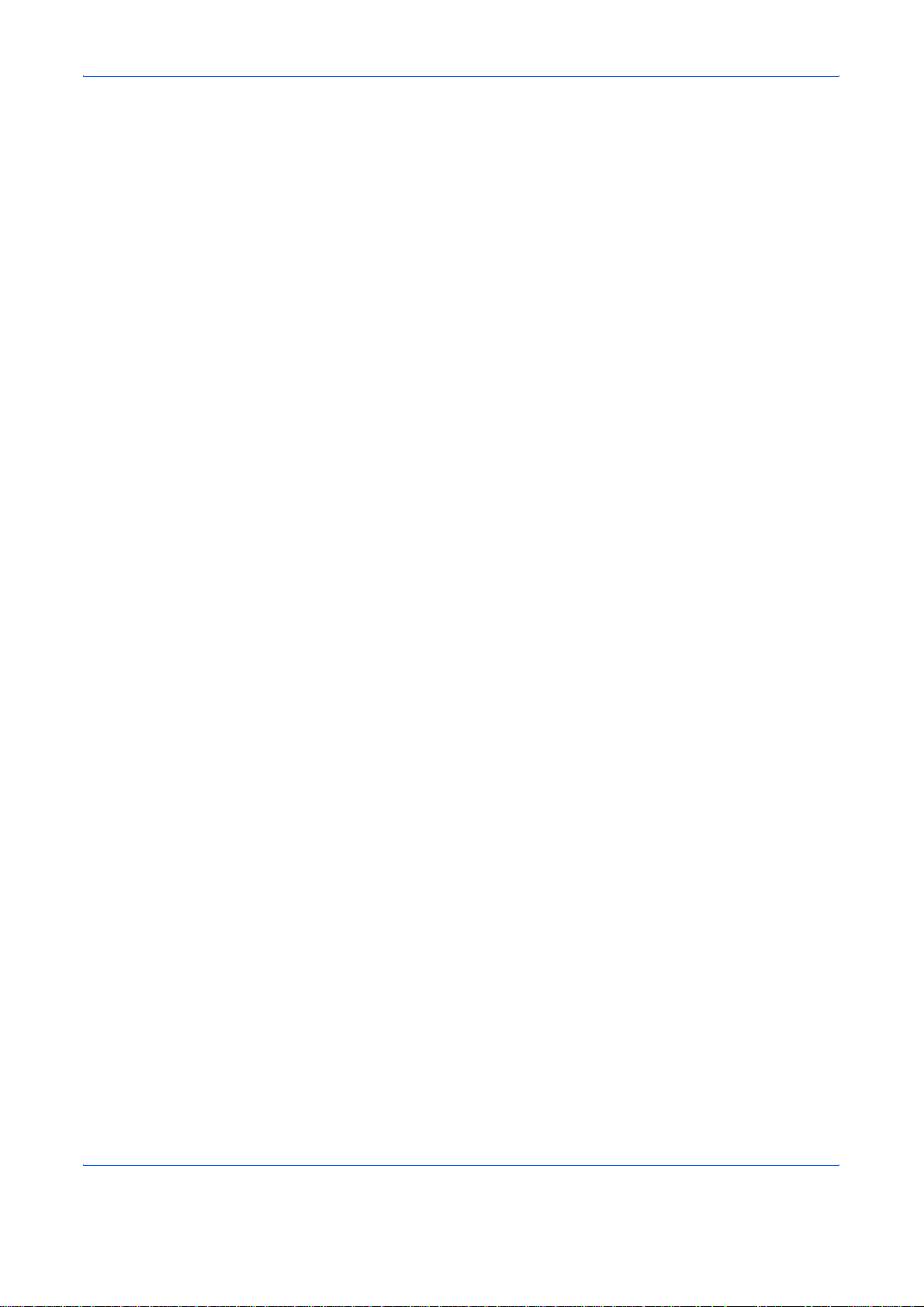
xxiv ΕΓΧΕΙΡΙΔΙΟ ΧΡΗΣΗΣ
Page 28
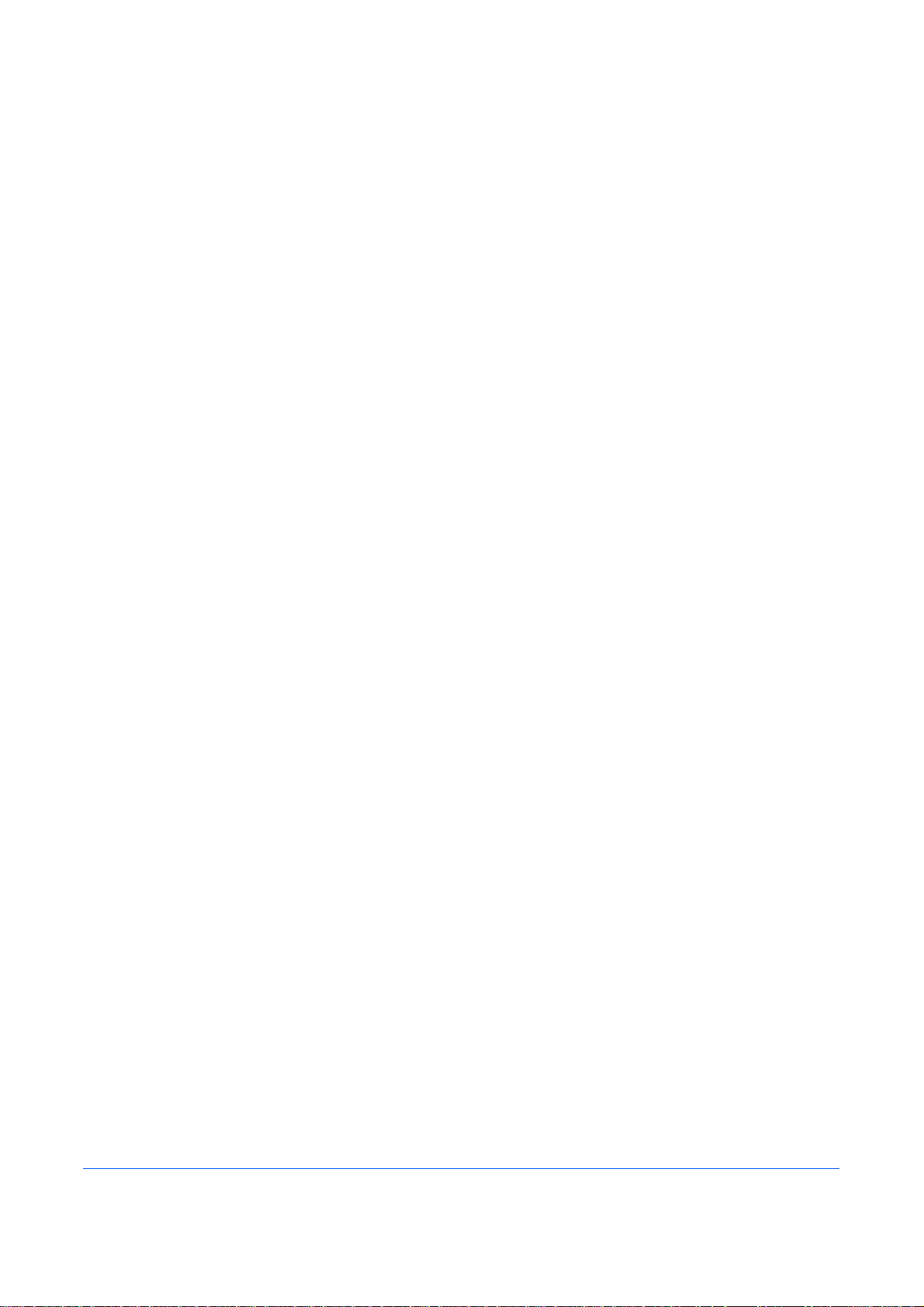
1 Ονόματα μερών
Το κεφάλαιο αυτό προσδιορίζει τα μέρη του μηχανήματος και τα πλήκτρα του πίνακα
λειτουργίας.
• Πίνακας λειτουργίας ......................................................1-2
• Μηχάνημα .....................................................................1-4
ΕΓΧΕΙΡΙΔΙΟ ΧΡΗΣΗΣ 1-1
Page 29
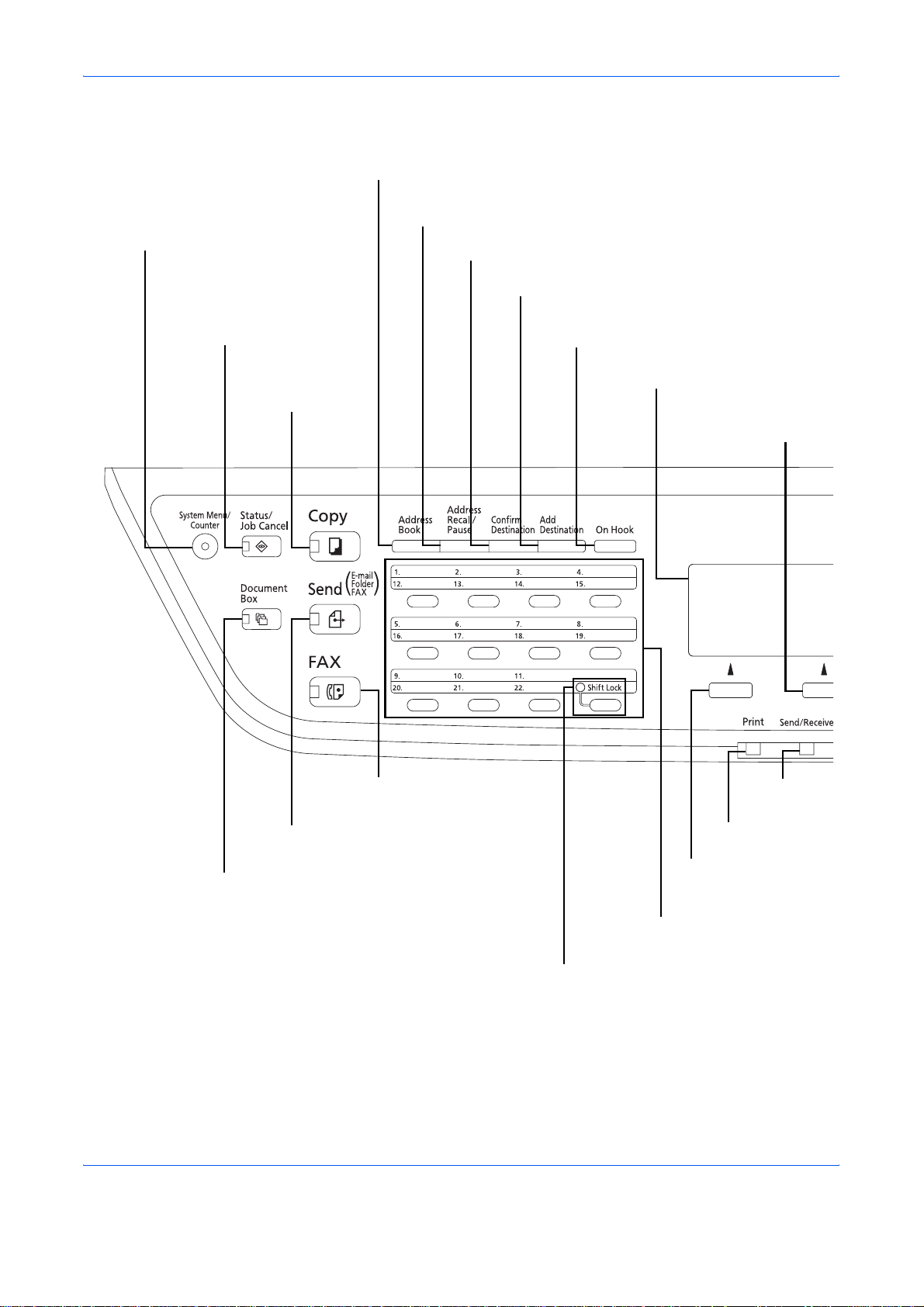
Ονόματα μερών
Πίνακας λειτουργίας
Εμφανίζει την οθόνη του Βιβλίου διευθύνσεων, όπου μπορείτε να προσθέσετε, να επεξεργαστείτε και να
διαγράψετε προορισμούς.
Εμφανίζει την οθόνη του Μενού συστήματος/
Μενού
μετρητών, στην οποία μπορείτε να ελέγξετε
τις ρυθμίσεις και τους μετρητές του συστήματος.
Εμφανίζει την οθόνη Κατάστασης,
στην οποία μπορείτε να ελέγξετε την
κατάσταση, να εκτυπώσετε μία
αναφορά κατάστασης και να διακόψετε
προσωρινά ή να ακυρώσετε την
εκτελούμενη εργασία.
Εμφανίζει την οθόνη
Αντιγραφής, στην οποία
μπορείτε να ορίσετε στις
ρυθμίσεις που
απαιτούνται για την
αντιγραφή.
Καλεί τον προηγούμενο προορισμό. Χρησιμεύει επίσης για την
εισαγωγή παύσης κατά την πληκτρολόγηση ενός αριθμού ΦΑΞ.*
Εμφανίζει
μπορείτε να επεξεργαστείτε και να διαγράψετε προορισμούς.
την οθόνη Επιβεβαίωσης Προορισμού, στην οποία
Εμφανίζει την οθόνη Προσθήκης προορισμού, στην οποία
μπορείτε να προσθέσετε προορισμούς.
Ενεργοποιεί/απενεργοποιεί το
της γραμμής (on-hook και off-hook) κατά τη μη
αυτόματη αποστολή ενός ΦΑΞ.*
Οθόνη μηνυμάτων. Συμβουλευθείτε τα
μηνύματα που εμφανίζονται στην οθόνη
κατά τη λειτουργία του μηχανήματος.
άνοιγμα και κλείσιμο
Επιλέγει το μενού που
εμφανίζεται στο κάτω δεξί
μέρος της Οθόνης
μηνυμάτων.
Εμφανίζει την οθόνη ΦΑΞ, από την
οποία μπορείτε να στείλετε ένα ΦΑΞ.*
Εμφανίζει την οθόνη Αποστολής, απ' όπου μπορείτε να
αποστείλετε ένα e-mail, ένα φάκελο (SMB/FTP) ή ένα
ΦΑΞ
.*
Εμφανίζει την οθόνη της Θυρίδας εγγράφων, στην
οποία μπορείτε να χρησιμοποιήσετε τη θυρίδα
εγγράφων και τη μνήμη USB.
*Οι λειτουργίες ΦΑΞ είναι διαθέσιμες μόνο στο d-Copia 284MF.
Επιλέγει το μενού που
εμφανίζεται στο κάτω
αριστερό μέρος της Οθόνης
μηνυμάτων.
Χρησιμεύει για την κλήση προορισμών
που έχουν αντιστοιχηθεί στα πλήκτρα
ταχείας κλήσης "one-touch" (1 έως 22).
Ενεργοποιεί την εναλλαγή μεταξύ των πλήκτρων
ταχείας κλήσης (εναλλαγή μεταξύ 1 έως 11 και
12 έως 22).
Η λυχνία παραμένει αναμμένη όταν η εναλλαγή
έχει ενεργοποιηθεί (αριθμοί 12 έως 22
ενεργοποιημένοι).
Αναβοσβήνει κατά
τη μετάδοση
δεδομένων.
Αναβοσβήνει κατά τη
λειτουργία εκτύπωσης.
1-2 ΕΓΧΕΙΡΙΔΙΟ ΧΡΗΣΗΣ
Page 30
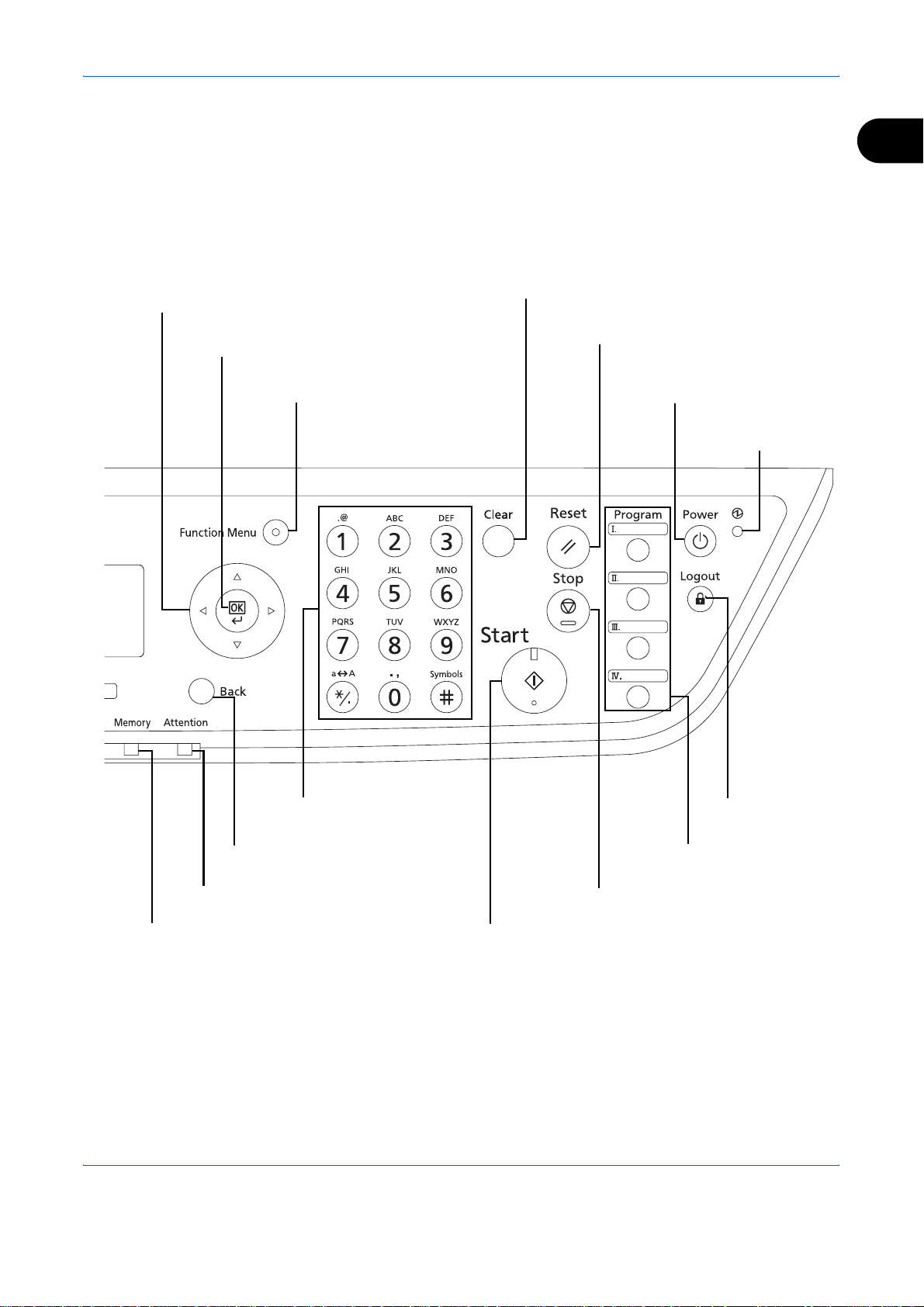
Χρησιμεύει για την επιλογή ενός στοιχείου μενού, τη
μετακίνηση
αλλαγή μίας τιμής, κτλ.
του κέρσορα κατά την εισαγωγή χαρακτήρων, την
Επιβεβαιώνει το επιλεγμένο στοιχείο ή
οριστικοποιεί την τιμή που καταχωρήθηκε.
Εμφανίζει το μενού λειτουργιών για την
αντιγραφή, την εκτύπωση, τη μετάδοση και τη
θυρίδα εγγράφων.
Διαγράφει τους αριθμούς ή τους χαρακτήρες
που καταχωρήθηκαν.
Επαναφέρει τις ρυθμίσεις και
εμφανίζει τη βασική οθόνη.
Θέτει το μηχάνημα σε λειτουργία/εκτός
λειτουργίας. Χρησιμεύει επίσης για την
ενεργοποίηση ή την επαναφορά από τη
λειτουργία αναμονής.
Παραμένει αναμμένη όταν
το μηχάνημα βρίσκεται σε
λειτουργία.
Ονόματα μερών
1
Αριθμητικά πλήκτρα. Για την
εισαγωγή αριθμών και συμβόλων.
Εμφανίζει την προηγούμενη οθόνη
στην Οθόνη μηνυμάτων.
Ανάβει ή αναβοσβήνει όταν παρουσιάζεται ένα
σφάλμα.
Αναβοσβήνει κατά την πρόσβαση του μηχανήματος
στη μνήμη.
Χρησιμεύει για την καταχώρηση ή
την ανάκληση προγραμμάτων από
τη μνήμη.
Ακυρώνει την εκτελούμενη εργασία
εκτύπωσης.
Εκκινεί τις
επεξεργασία σε λειτουργίες ρυθμίσεων.
λειτουργίες αντιγραφής και σάρωσης και την
Τερ μ α τί ζ ε ι
(αποσυνδέει από) την
οθόνη Διαχείρισης.
ΕΓΧΕΙΡΙΔΙΟ ΧΡΗΣΗΣ 1-3
Page 31

Ονόματα μερών
Μηχάνημα
7
9
1 Κάλυμμα πρωτοτύπου (μόνο για το d-Copia 283MF)
2 Πλάκα εγγράφων
3 Λωρίδα ένδειξης μεγέθους πρωτοτύπου
10
8
1
3
2
4
5
6
4 Πίνακας λειτουργίας
5 Επάνω κάλυμμα
6 Μπροστινό κάλυμμα
7 Μονάδα τυμπάνου
8 Μονάδα καθαρισμού κύριου φορτιστή
9 Μοχλός ασφάλισης
10 Δοχείο τόνερ
1-4 ΕΓΧΕΙΡΙΔΙΟ ΧΡΗΣΗΣ
Page 32

11
12
Ονόματα μερών
1
13
14
15
11 Επάνω θήκη
12 Οδηγός προσαρμογής μήκους χαρτιού
13 Αναστολέας χαρτιού
14 Οδηγοί πλάτους χαρτιού
15 Κασέτα
16 Οδηγοί πλάτους χαρτιού (Θήκη ΠΧ)
17 Θήκη πολλαπλών χρήσεων (ΠΧ)
18 Επέκταση θήκης ΠΧ
16
16
17 18
ΕΓΧΕΙΡΙΔΙΟ ΧΡΗΣΗΣ 1-5
Page 33

Ονόματα μερών
19
20
21
19 Πείρος αγκίστρωσης
20 Υποδοχή διεπαφής USB
21 Υποδοχή διεπαφής δικτύου
22 Πίσω κάλυμμα
23 Γενικός διακόπτης λειτουργίας
24 Υποδοχή καλωδίου ρεύματος
22
23
24
1-6 ΕΓΧΕΙΡΙΔΙΟ ΧΡΗΣΗΣ
Page 34

2 Προετοιμασία πριν από τη χρήση
Το κεφάλαιο αυτό εξηγεί την προετοιμασία πριν από τη χρήση του παρόντος εξοπλισμού για
πρώτη φορά καθώς και τη διαδικασία τοποθέτησης χαρτιού και πρωτοτύπων.
• Έλεγχος στοιχείων που περιλαμβάνονται στη συσκευασία ............................ 2-2
• Προσδιορισμός της Μεθόδου Σύνδεσης και Προετοιμασία των Καλωδίων .... 2-3
• Σύνδεση καλωδίων .........................................................................................2-5
• Εναλλαγή της Γλώσσας Εμφάνισης [Γλώσσα]................................................ 2-7
• Ρύθμιση Ημερομηνίας και Ώρας ..................................................................... 2-9
• Ρύθμιση Δικτύου (Σύνδεση Καλωδίου LAN) ................................................. 2-13
• Εγκατάσταση Λογισμικού.............................................................................. 2-26
• COMMAND CENTER (Ρυθμίσεις για e-mail)................................................ 2-27
• Αποστολή E-mail........................................................................................... 2-28
• Τοπ ο θ έ τ ηση χαρτιού ..................................................................................... 2-31
• Τοπ ο θ έ τ ηση πρωτοτύπων ............................................................................2-48
ΕΓΧΕΙΡΙΔΙΟ ΧΡΗΣΗΣ 2-1
Page 35

Προετοιμασία πριν από τη χρήση
Έλεγχος στοιχείων που περιλαμβάνονται στη συσκευασία
Βεβαιωθείτε ότι τα ακόλουθα στοιχεία περιλαμβάνονται στη συσκευασία.
• Έντυπο υλικό
• CD-ROM(Product Library)
• CD-ROM(εφαρμογή συμβατή με TWAIN)
Έγγραφα που περιλαμβάνονται στο παρεχόμενο CD-ROM
Τα παρακάτω έγγραφα περιλαμβάνονται στο παρεχόμενο CD-ROM (Product Library). Ανατρέξτε σε αυτά
σύμφωνα με τις ανάγκες σας.
Έγγραφα
COMMAND CENTER Operation Guide
Printer Driver User Guide
Network FAX Driver Operation Guide
KM-NET for Direct Printing Operation Guide
PRESCRIBE Commands Technical Reference
PRESCRIBE Commands Command Reference
2-2 ΕΓΧΕΙΡΙΔΙΟ ΧΡΗΣΗΣ
Page 36

Προετοιμασία πριν από τη χρήση
Προσδιορισμός της Μεθόδου Σύνδεσης και Προετοιμασία των Καλωδίων
Ελέγξτε τη μέθοδο σύνδεσης του εξοπλισμού στον υπολογιστή ή στο δίκτυο και προετοιμάστε τα απαραίτητα
καλώδια.
Παράδειγμα Σύνδεσης
Προσδιορίστε τη μέθοδο σύνδεσης του εξοπλισμού στον υπολογιστή ή στο δίκτυο ακολουθώντας το παρακάτω
σχεδιάγραμμα.
Σύνδεση σαρωτή με το δίκτυο υπολογιστή σας μέσω
καλωδίου δικτύου (100BASE-TX ή 10BASE-T)
2
Υπολογιστής
διαχειριστή
Εκτύπωση
ΦΑΞ Δικτύου
COMMAND CENTER
Ρυθμίσεις δικτύου,
προεπιλεγμένες ρυθμίσεις
Σαρωτή, καταχώρηση
Χρήστη και προορισμού
USB
Δίκτυο
Δίκτυο
MFP
Δίκτυο
Δίκτυο
Δίκτυο
Αποστολή E-mail
Αποστέλλει τα
δεδομένα εικόνας των
σαρωμένων
πρωτοτύπων στον
παραλήπτη της
αρεσκείας σας ως
αρχείο συνημμένο σε
e-mail.
Αποστολή SMB
Αποθηκεύει τη
σαρωμένη εικόνα ως
αρχείο δεδομένων
στον υπολογιστή σας.
Αποστολή FTP
Αποστέλλει τη
σαρωμένη εικόνα ως
αρχείο δεδομένων στο
FTP.
ΦΑΞ
ΦΑΞ
USB
Σάρωση TWAIN
Σάρωση WIA
* Οι λειτουργίες ΦΑΞ είναι διαθέσιμες μόνο στο
d-Copia 284MF
USB
Τα TWAIN και το WIA
είναι τυποποιημένες
διεπαφές επικοινωνίας
μεταξύ εφαρμογών
λογισμικού και
συσκευών λήψης
εικόνων.
ΕΓΧΕΙΡΙΔΙΟ ΧΡΗΣΗΣ 2-3
Page 37

Προετοιμασία πριν από τη χρήση
Προετοιμασία Απαραίτητων Καλωδίων
Για τη σύνδεση του εξοπλισμού σε υπολογιστή είναι διαθέσιμες οι παρακάτω διεπαφές. Προετοιμάστε τα
απαραίτητα καλώδια ανάλογα με τη διεπαφή που χρησιμοποιείτε.
Διαθέσιμες Βασικές Διεπαφές
Λειτουργία Διεπαφή Απαραίτητο Καλώδιο
Εκτυπωτής/
Σαρωτής
Διεπαφή δικτύου LAN (10Base-T ή 100Base-
TX, Θωρακισμένο)
/ΦΑΞ Δικτύου*
Εκτυπωτής/
Σάρωση με
TWAIN/Σάρωση
με WIA
* Οι λειτουργίες ΦΑΞ Δικτύου και ΦΑΞ είναι διαθέσιμες μόνο στο
d-Copia 284MF. Για λεπτομέρειες σχετικά με το ΦΑΞ Δικτύου,
συμβουλευθείτε το Εγχειρίδιο Χρήσης ΦΑΞ.
Διεπαφή USB Καλώδιο συμβατό με
USB2.0 (συμβατό με HiSpeed USB, Μέγ. 5,0 m,
Θωρακισμένο)
2-4 ΕΓΧΕΙΡΙΔΙΟ ΧΡΗΣΗΣ
Page 38

Σύνδεση καλωδίων
Ακολουθήστε τα παρακάτω βήματα για να συνδέσετε καλώδια στο μηχάνημα
Προετοιμασία πριν από τη χρήση
1 Κλείστε τον γενικό διακόπτη λειτουργίας (θέση Ο).
2 Συνδέστε το μηχάνημα με τον υπολογιστή σας ή τη
συσκευή δικτύου. Κατά τη χρήση της διεπαφής
δικτύου, αφαιρέστε το προστατευτικό κάλυμμα..
2
3 Συνδέστε το ένα άκρο του παρεχόμενου καλωδίου
ρεύματος στο μηχάνημα και το άλλο άκρο στην
πρίζα.
ΣΗΜΑΝΤΙΚΟ: Χρησιμοποιήστε μόνο το καλώδιο ρεύματος που διατίθεται μαζί με το μηχάνημα και κανένα άλλο.
ΕΓΧΕΙΡΙΔΙΟ ΧΡΗΣΗΣ 2-5
Page 39

Προετοιμασία πριν από τη χρήση
4 Ανοίξτε το γενικό διακόπτη λειτουργίας (θέση |). Το
μηχάνημα αρχίζει να προθερμαίνεται.
5 Όταν συνδέετε το καλώδιο δικτύου, καθορίστε τις
ρυθμίσεις δικτύου. Για λεπτομέρειες, ανατρέξτε
στην ενότητα Ρύθμιση Δικτύου (Σύνδεση Καλωδίου
LAN) στη σελίδα 2-13.
2-6 ΕΓΧΕΙΡΙΔΙΟ ΧΡΗΣΗΣ
Page 40

Εναλλαγή της Γλώσσας Εμφάνισης [Γλώσσα]
Επιλέξτε τη γλώσσα που θα εμφανίζεται στην Οθόνη μηνυμάτων.
Προετοιμασία πριν από τη χρήση
Ακολουθήστε την παρακάτω διαδικασία για να επιλέξετε τη γλώσσα.
1 Πατήστε το πλήκτρο System Menu/Counter στον
πίνακα λειτουργίας της κύριας μονάδας.
Όταν προσπαθείτε να προβείτε σε διαχείριση
Σύνδ./Όν. Χρήστη: L b
********************
Κωδ.Πρόσβ.Σύνδ.:
[ Μενού ][Σύνδεση ]
χρηστών αλλά δεν έχετε συνδεθεί, εμφανίζεται μία
οθόνη σύνδεσης. Εισάγετε το ID χρήστη και τον
κωδικό πρόσβασης για να συνδεθείτε.
ΣΗΜΕΙΩΣΗ:
• Συμβουλευθείτε την ενότητα Μέθοδος εισαγωγής
χαρακτήρων στη σελίδα Παράρτημα-7 για
πληροφορίες σχετικά με την εισαγωγή χαρακτήρων.
• Εάν έχει επιλεγεί η [Επαλήθευση Δικτ.] ως μέθοδος
ελέγχου ταυτότητας χρήστη, επιλέξτε το [Μενού]
(πατήστε το πλήκτρο Αριστερής Επιλογής) για να
επιλέξετε τον προορισμό του ελέγχου ταυτότητας.
2 Στο Μενού κατ./Μετρ., πατήστε το πλήκτρο U ή V
Μενού κατ./Μετρ..:a b
5
Ιδιότητα χρήστη
6
Κοινές Ρυθμίσεις
*********************
7
Αντιγραφή
[Έξοδος ]
για να επιλέξετε τις [Κοινές Ρυθμίσεις].
2
3 Πατήστε το πλήκτρο OK. Θα εμφανιστεί το μενού
Κοινές Ρυθμίσεις:
1
Γλώσσα
*********************
2
Προεπιλ. Οθόνη
3
Ήχος
[Έξοδος ]
a
b
των Κοινών Ρυθμίσεων.
4 Πατήστε το πλήκτρο U ή V για να επιλέξετε το
στοιχείο [Γλώσσα].
5 Πατήστε το πλήκτρο OK. Θα εμφανιστεί η γλώσσα.
a
b
Γλώσσα:
1
*English
*********************
2
Deutsch
3 Franais
ΕΓΧΕΙΡΙΔΙΟ ΧΡΗΣΗΣ 2-7
Page 41

Προετοιμασία πριν από τη χρήση
6 Πατήστε το πλήκτρο U ή V για να επιλέξετε την
επιθυμητή γλώσσα και στη συνέχεια πατήστε το
πλήκτρο OK.
Θα εμφανιστεί το μήνυμα Ολοκληρώθηκε. και η
οθόνη θα επιστρέψει στο μενού των Κοινών
Ρυθμίσεων.
2-8 ΕΓΧΕΙΡΙΔΙΟ ΧΡΗΣΗΣ
Page 42

Προετοιμασία πριν από τη χρήση
Ρύθμιση Ημερομηνίας και Ώρας
Ακολουθήστε τα παρακάτω βήματα για να ρυθμίσετε την τοπική ημερομηνία και ώρα της τοποθεσίας της
εγκατάστασης.
Όταν αποστέλλετε ένα e-mail μέσω της λειτουργίας μετάδοσης, η ημερομηνία και η ώρα που θα έχουν
καθοριστεί με την παρούσα ρύθμιση, θα εμφανίζονται στην κεφαλίδα του e-mail. Ρυθμίστε την ημερομηνία, την
ώρα και τη διαφορά ώρας από
ΣΗΜΕΙΩΣΗ: Φροντίστε να ρυθμίσετε τη διαφορά ώρας προτού ρυθμίσετε την ημερομηνία και την ώρα.
την ώρα Γκρήνουιτς (GMT) της περιοχής όπου χρησιμοποιείται το μηχάνημα.
1 Ανοίξτε το γενικό διακόπτη.
2
Σύνδ./Όν. Χρήστη: L b
********************
Κωδ.Πρόσβ.Σύνδ.:
[ Μενού ][Σύνδεση ]
Μενού κατ./Μετρ..:a b
5
Ιδιότητα χρήστη
6
Κοινές Ρυθμίσεις
*********************
7
Αντιγραφή
[Έξοδος ]
2 Πατήστε το πλήκτρο System Menu/Counter στον
πίνακα λειτουργίας της κύριας μονάδας.
Όταν προσπαθείτε να προβείτε σε διαχείριση
χρηστών αλλά δεν έχετε συνδεθεί, εμφανίζεται μία
οθόνη σύνδεσης. Εισάγετε το ID χρήστη και τον
κωδικό πρόσβασης για να συνδεθείτε.
ΣΗΜΕΙΩΣΗ: Εάν έχει επιλεγεί η [Επαλήθευση Δικτ.] ως
μέθοδος ελέγχου ταυτότητας χρήστη, επιλέξτε το
[Μενού] (πατήστε το πλήκτρο Αριστερής Επιλογής)
για να επιλέξετε τον προορισμό του ελέγχου
ταυτότητας.
3 Στο Μενού κατ./Μετρ., πατήστε το πλήκτρο U ή V
για να επιλέξετε τις [Κοινές Ρυθμίσεις].
ΕΓΧΕΙΡΙΔΙΟ ΧΡΗΣΗΣ 2-9
Page 43
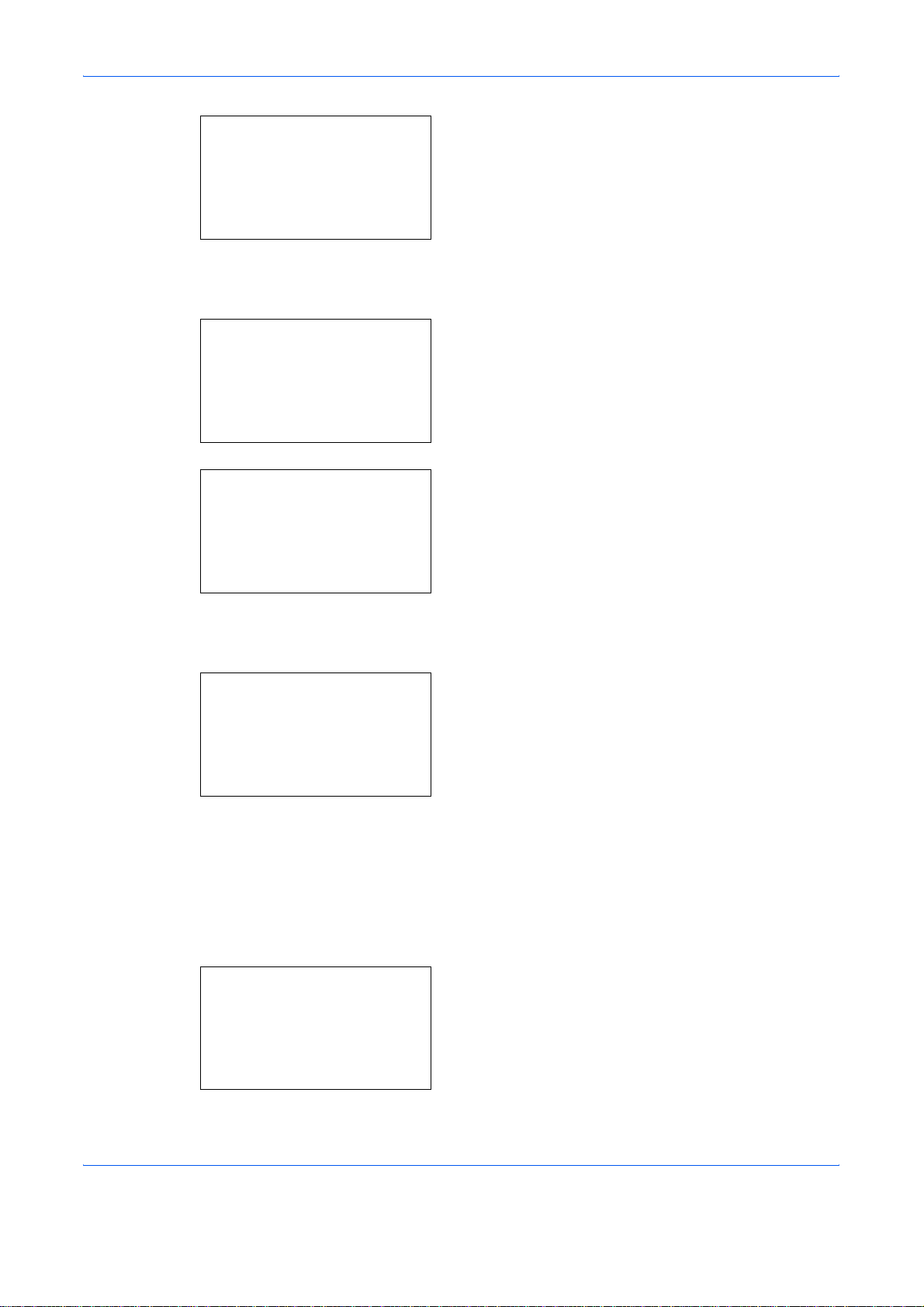
Προετοιμασία πριν από τη χρήση
Κοινές Ρυθμίσεις: a b
1
Γλώσσα
*********************
2
Προεπιλ. Οθόνη
3
Ήχος
[Έξοδος ]
Σύνδ./Όν. Χρήστη:
********************
Κωδ.Πρόσβ.Σύνδ.:
[ Μενού ][Σύνδεση ]
Ρυθμ. ημερομην.:a b
1
Ημερομηνία/Ώρα
*********************
2
Μορφή Ημ/νίας
3
Ζώνη ώρας
[Έξοδος ]
L
b
4 Πατήστε το πλήκτρο OK. Θα εμφανιστεί το μενού
των Κοινών Ρυθμίσεων.
5 Πατήστε το πλήκτρο U ή V για να επιλέξετε το
στοιχείο [Ρυθμ. ημερομην.].
6 Θα εμφανιστεί μία οθόνη σύνδεσης. Εισάγετε το ID
χρήστη και τον κωδικό πρόσβασης για να
συνδεθείτε.
7 Πατήστε το πλήκτρο OK. Θα εμφανιστεί το μενού
της Ρύθμισης ημερομηνίας.
Ζώνη ώρας
1
-12:00 Διεθν.
*********************
2
-11:00 Ν. Μιντγ.
3
-10:00 Χαβάη
Ρυθμ. ημερομην.:
2
Μορφή Ημ/νίας
3
Ζώνη ώρας
4
Θερινή Ώρα
*********************
:
a
b
a
b
[Έξοδος ]
8 Πατήστε το πλήκτρο U ή V για να επιλέξετε το
στοιχείο [Ζώνη ώρας].
9 Πατήστε το πλήκτρο OK. Θα εμφανιστεί η Ζώνη
ώρας.
10 Πατήστε το πλήκτρο U ή V για να επιλέξετε την
περιοχή σας και στη συνέχεια πατήστε το πλήκτρο
OK.
Θα εμφανιστεί το μήνυμα Ολοκληρώθηκε. και η
οθόνη θα επιστρέψει στο μενού της Ρύθμισης
ημερομηνίας.
11
Πατήστε το πλήκτρο U ή V για να επιλέξετε το
στοιχείο [Θερινή Ώρα].
2-10 ΕΓΧΕΙΡΙΔΙΟ ΧΡΗΣΗΣ
Page 44

Θερινή Ώρα:
1
*Απενεργ.
*********************
2
Ενεργοποίηση
Ρυθμ. ημερομην.:
1
Ημερομηνία/Ώρα
*********************
2
Μορφή Ημ/νίας
3
Ζώνη ώρας
a
b
a
b
[Έξοδος ]
Προετοιμασία πριν από τη χρήση
12
Πατήστε το πλήκτρο OK. Θα εμφανιστεί η Θερινή
Ώρα.
2
13
Πατήστε το πλήκτρο U ή V για να επιλέξετε
[Ενεργοποίηση] ή [Απενεργ.] και στη συνέχεια
πατήστε το πλήκτρο OK.
Θα εμφανιστεί το μήνυμα Ολοκληρώθηκε. και η
οθόνη θα επιστρέψει στο μενού της Ρύθμισης
ημερομηνίας.
14
Πατήστε το πλήκτρο U ή V για να επιλέξετε το
στοιχείο [Ημερομηνία/Ώρα].
Ημερομηνία/Ώρα:
YYYY
2009
MM DD
01
a
01
b
(Ζώνη ώρας:Τόκιο )
Ημερομηνία/Ώρα:
Ώρα
11:
λεπ. δευτ
45:
50
a
b
(Ζώνη ώρας:Τόκιο )
Ρυθμ. ημερομην.:a b
1
Ημερομηνία/Ώρα
2
Μορφή Ημ/νίας
*********************
3
Ζώνη ώρας
[Έξοδος ]
15
Πατήστε το πλήκτρο OK. Θα εμφανιστεί η
Ημερομηνία/Ώρα.
16
Πατήστε το πλήκτρο Y ή Z για να μετακινήσετε τη
θέση του κέρσορα, πατήστε το πλήκτρο U ή V για
να εισάγετε το έτος, το μήνα και την ημέρα και στη
συνέχεια πατήστε το πλήκτρο OK.
17
Πατήστε το πλήκτρο Y ή Z για να μετακινήσετε τη
θέση του κέρσορα, πατήστε το πλήκτρο U ή V για
να εισάγετε τις ώρες, τα λεπτά και τα δευτερόλεπτα
και στη συνέχεια πατήστε το πλήκτρο OK.
Θα εμφανιστεί το μήνυμα Ολοκληρώθηκε. και η
οθόνη θα επιστρέψει στο μενού της Ρύθμισης
ημερομηνίας.
18
Πατήστε το πλήκτρο U ή V για να επιλέξετε το
στοιχείο [Μορφή Ημ/νίας].
ΕΓΧΕΙΡΙΔΙΟ ΧΡΗΣΗΣ 2-11
Page 45

Προετοιμασία πριν από τη χρήση
Μορφή Ημ/νίας:
1
*MM/DD/YYYY
*********************
2
DD/ΜΜ/ΥΥΥΥ
3
YYYY/MM/DD
19
Πατήστε το πλήκτρο OK. Θα εμφανιστεί η Μορφή
a
b
Ημ/νίας.
20
Πατήστε το πλήκτρο U ή V για να επιλέξετε την
επιθυμητή μορφή εμφάνισης και στη συνέχεια
πατήστε το πλήκτρο OK.
Θα εμφανιστεί το μήνυμα Ολοκληρώθηκε. και η
οθόνη θα επιστρέψει στο μενού της Ρύθμισης
ημερομηνίας.
2-12 ΕΓΧΕΙΡΙΔΙΟ ΧΡΗΣΗΣ
Page 46

Προετοιμασία πριν από τη χρήση
Ρύθμιση Δικτύου (Σύνδεση Καλωδίου LAN)
Το μηχάνημα διαθέτει διεπαφή δικτύου, η οποία είναι συμβατή με πρωτόκολλα δικτύου όπως τα TCP/IP (IPv4),
TCP/IP (IPv6), IPX/SPX, NetBEUI, IPSec και AppleTalk. Επιτρέπει την εκτύπωση μέσω δικτύου σε Windows,
Macintosh, UNIX, NetWare και άλλες πλατφόρμες.
Η παρούσα ενότητα περιγράφει τις διαδικασίες Ρύθμισης TCP/IP (IPv4) και Ρύθμισης AppleTalk Setup.
• Ρύθμιση TCP/IP (IPv4)...2-13
• Ρύθμιση AppleTalk...2-23
Ρύθμιση TCP/IP (IPv4) (μέσω Εισαγωγής Διευθύνσεων ΙP)
Ρυθμίστε το TCP/IP για να συνδεθείτε στο δίκτυο των Windows. Καθορίστε τις διευθύνσεις IP, τις μάσκες
υποδικτύου (subnet masks), και τις διευθύνσεις πύλης (gateway addresses). Οι προεπιλεγμένες ρυθμίσεις είναι
"Πρωτόκολλο TCP/IP: Ενεργοποίηση, DHCP: Ενεργοποίηση, Bonjour: Απενεργοποίηση".
ΣΗΜΕΙΩΣΗ: Προτού εισάγετε τις διευθύνσεις IP, θα χρειαστεί να λάβετε εξουσιοδότηση από το διαχειριστή
δικτύου.
Ακολουθήστε την παρακάτω διαδικασία για ρυθμίσετε το TCP/IP (IPv4).
2
Σύνδ./Όν. Χρήστη:L b
********************
Κωδ.Πρόσβ.Σύνδ.:
[ Μενού ][Σύνδεση ]
Μενού κατ./Μετρ..:a b
1
Αναφορά
2
Μετρητής
3
Σύστημα
*********************
[Έξοδος ]
1 Πατήστε το πλήκτρο System Menu/Counter στον
πίνακα λειτουργίας της κύριας μονάδας.
Όταν προσπαθείτε να προβείτε σε διαχείριση
χρηστών αλλά δεν έχετε συνδεθεί, εμφανίζεται μία
οθόνη σύνδεσης. Εισάγετε το ID χρήστη και τον
κωδικό πρόσβασης για να συνδεθείτε.
ΣΗΜΕΙΩΣΗ:
• Συμβουλευθείτε την ενότητα Μέθοδος εισαγωγής
χαρακτήρων στη σελίδα Παράρτημα-7 για
πληροφορίες σχετικά με την εισαγωγή χαρακτήρων.
• Εάν έχει επιλεγεί η [Επαλήθευση Δικτ.] ως μέθοδος
ελέγχου ταυτότητας χρήστη, επιλέξτε το [Μενού]
(πατήστε το πλήκτρο Αριστερής Επιλογής) για να
επιλέξετε τον προορισμό του ελέγχου ταυτότητας.
2 Στο Μενού κατ./Μετρ. πατήστε το πλήκτρο U ή V
για να επιλέξετε το στοιχείο [Σύστημα] και στη
συνέχεια πατήστε το πλήκτρο OK.
ΕΓΧΕΙΡΙΔΙΟ ΧΡΗΣΗΣ 2-13
Page 47

Προετοιμασία πριν από τη χρήση
Διαχειριστής μόνο.
Σύστημα:
1
Ρύθμιση δικτύου
*********************
2
Διακοπή Ρύθμ.I/F
3
Επίπεδο Ασφ.
Ρύθμιση δικτύου:
1
Ρύθμιση TCP/IP
*********************
2
NetWare
3
AppleTalk
a
b
[ Έξοδος ]
a
b
[ Έξοδος ]
ΣΗΜΑΝΤΙΚΟ: Για να προβείτε σε αυτές τις ρυθμίσεις,
θα πρέπει να έχετε συνδεθεί με ID χρήστη που διαθέτει
δικαιώματα διαχειριστή.
Η προεπιλεγμένη τιμή τόσο για το όνομα χρήστη
σύνδεσης, όσο και για τον κωδικό πρόσβασης
σύνδεσης είναι 2800.
Εάν έχετε συνδεθεί με ID χρήστη χωρίς δικαιώματα
διαχειριστή, θα εμφανιστεί το μήνυμα Διαχειριστής
μόνο. και η οθόνη θα επιστρέψει στον οθόνη αναμονής.
3 Στο μενού Συστήματος, πατήστε το πλήκτρο U ή V
για να επιλέξετε το στοιχείο [Ρύθμιση Δικτύου].
4 Πατήστε το πλήκτρο OK. Θα εμφανιστεί το μενού
της Ρύθμισης δικτύου.
a
Ρύθμιση TCP/IP:
1
TCP/IP
*********************
2
Ρύθμιση IPv4
3
Ρύθμιση IPv6
b
[ Έξοδος ]
TCP/IP:
1
Απενεργ.
2
*Ενεργοποίηση
*********************
a
b
5 Πατήστε το πλήκτρο U ή V για να επιλέξετε το
στοιχείο [Ρύθμιση TCP/IP].
6 Πατήστε το πλήκτρο OK. Θα εμφανιστεί το μενού
της Ρύθμισης TCP/IP.
7 Πατήστε το πλήκτρο U ή V για να επιλέξετε το
στοιχείο [TCP/IP].
8 Πατήστε το πλήκτρο OK. Θα εμφανιστεί το TCP/IP.
2-14 ΕΓΧΕΙΡΙΔΙΟ ΧΡΗΣΗΣ
Page 48

Προετοιμασία πριν από τη χρήση
9 Πατήστε το πλήκτρο U ή V για να επιλέξετε το
[Ενεργοποίηση] και στη συνέχεια πατήστε το
πλήκτρο OK.
Ρύθμιση TCP/IP:
1
TCP/IP
2
Ρύθμιση IPv4
*********************
3
Ρύθμιση IPv6
a
b
[ Έξοδος ]
a
Ρύθμιση IPv4:
1
DHCP
*********************
2
Bonjour
3
Διεύθυνση IP
b
[ Έξοδος ]
DHCP:
1
Απενεργ.
2
*Ενεργοποίηση
*********************
a
b
Θα εμφανιστεί το μήνυμα Ολοκληρώθηκε. και η
οθόνη θα επιστρέψει στο μενού της Ρύθμισης TCP/
IP.
10
Πατήστε το πλήκτρο U ή V για να επιλέξετε το
στοιχείο [Ρύθμιση IPv4].
11
Πατήστε το πλήκτρο OK. Θα εμφανιστεί το μενού
της Ρύθμισης IPv4.
12
Πατήστε το πλήκτρο U ή V για να επιλέξετε το
στοιχείο [DHCP].
13
Πατήστε το πλήκτρο OK. Θα εμφανιστεί το DHCP.
2
14
Πατήστε το πλήκτρο U ή V για να επιλέξετε το
[Απενεργ.] και στη συνέχεια πατήστε το πλήκτρο
OK.
Θα εμφανιστεί το μήνυμα Ολοκληρώθηκε. και η
οθόνη θα επιστρέψει στο μενού της Ρύθμισης IPv4.
15
Πατήστε το πλήκτρο U ή V για να επιλέξετε το
Ρύθμιση IPv4:
1
DHCP
2
Bonjour
*********************
3
Διεύθυνση IP
a
b
στοιχείο [Bonjour].
[ Έξοδος ]
ΕΓΧΕΙΡΙΔΙΟ ΧΡΗΣΗΣ 2-15
Page 49

Προετοιμασία πριν από τη χρήση
Bonjour:
1
*Απενεργ.
*********************
2
Ενεργοποίηση
Ρύθμιση IPv4:
1
DHCP
2
Bonjour
3
Διεύθυνση IP
*********************
a
b
a
b
[ Έξοδος ]
16
Πατήστε το πλήκτρο OK. Θα εμφανιστεί το Bonjour.
17
Πατήστε το πλήκτρο U ή V για να επιλέξετε
[Απενεργ.] και στη συνέχεια πατήστε το πλήκτρο
OK.
Θα εμφανιστεί το μήνυμα Ολοκληρώθηκε. και η
οθόνη θα επιστρέψει στο μενού της Ρύθμισης IPv4.
18
Πατήστε το πλήκτρο U ή V για να επιλέξετε το
στοιχείο [Διεύθυνση IP].
Διεύθυνση IP:
123.145.167.
189
a
b
Διεύθυνση IP: b
123.145.167.189
19
Πατήστε το πλήκτρο OK. Θα εμφανιστεί η
Διεύθυνση IP.
20
Χρησιμοποιήστε τα πλήκτρα βέλους για να
εισάγετε τη διεύθυνση IP.
Πατήστε το πλήκτρο Y ή Z για να μετακινήσετε τη
θέση του κέρσορα οριζόντια.
Πατήστε το πλήκτρο U ή V ή τα αριθμητικά
πλήκτρα για να εισάγετε τη διεύθυνση IP. Σε κάθε
σειρά 3 ψηφίων μπορεί να δοθεί ένας αριθμός
ανάμεσα στο 000 και το
ΣΗΜΑΝΤΙΚΟ: Εάν η ρύθμιση DHCP (σελίδα 2-19) έχει
ενεργοποιηθεί [Ενεργοποίηση], εμφανίζεται η τρέχουσα
διεύθυνση IP, χωρίς να είναι δυνατή η αλλαγή της.
Για να ορίσετε μία διεύθυνση IP, απενεργοποιήστε τη
ρύθμιση DHCP (σελίδα 2-19).
255.
21
Πατήστε το πλήκτρο OK. Θα εμφανιστεί το μήνυμα
Ολοκληρώθηκε. και η οθόνη θα επιστρέψει στο
μενού της Ρύθμισης IPv4.
2-16 ΕΓΧΕΙΡΙΔΙΟ ΧΡΗΣΗΣ
Page 50

Ρύθμιση IPv4:
3
Διεύθυνση IP
4
Μάσκα Υποδικτύου
*********************
5
Προεπ. πύλη
a
b
[ Έξοδος ]
a
Μάσκα Υποδικτύου:
b
Προετοιμασία πριν από τη χρήση
22 Πατήστε το πλήκτρο U ή V για να επιλέξετε το
στοιχείο [Μάσκα Υποδικτύου].
23 Πατήστε το πλήκτρο OK. Θα εμφανιστεί η Μάσκα
Υποδικτύου.
2
123.145.167.
189
24
Χρησιμοποιήστε τα πλήκτρα βέλους για να
εισάγετε τη Μάσκα Υποδικτύου.
Πατήστε το πλήκτρο Y ή Z για να μετακινήσετε τη
θέση του κέρσορα οριζόντια.
Πατήστε το πλήκτρο U ή V ή τα αριθμητικά
πλήκτρα για να εισάγετε τη Μάσκα Υποδικτύου. Σε
κάθε σειρά 3 ψηφίων μπορεί να δοθεί ένας αριθμός
ανάμεσα στο
ΣΗΜΑΝΤΙΚΟ: Εάν η ρύθμιση DHCP (σελίδα 2-19) έχει
ενεργοποιηθεί [Ενεργοποίηση], εμφανίζεται η τρέχουσα
Μάσκα Υποδικτύου, χωρίς να είναι δυνατή η αλλαγή
της.
Για να ορίσετε μία Μάσκα Υποδικτύου,
απενεργοποιήστε τη ρύθμιση DHCP (σελίδα 2-19).
000 και το 255.
25
Πατήστε το πλήκτρο OK. Θα εμφανιστεί το μήνυμα
Ολοκληρώθηκε. και η οθόνη θα επιστρέψει στο
μενού της Ρύθμισης IPv4.
26 Πατήστε το πλήκτρο U ή V για να επιλέξετε το
Ρύθμιση IPv4:
3
Διεύθυνση IP
4
Μάσκα Υποδικτύου
5
Προεπ. πύλη
*********************
[ Έξοδος ]
ΕΓΧΕΙΡΙΔΙΟ ΧΡΗΣΗΣ 2-17
a
b
στοιχείο [Προεπ. πύλη].
Page 51

Προετοιμασία πριν από τη χρήση
Προεπ. πύλη:
27
Πατήστε το πλήκτρο OK. Θα εμφανιστεί η Προεπ.
a
b
πύλη.
123.145.167.
189
28
Χρησιμοποιήστε τα πλήκτρα βέλους για να
εισάγετε την Προεπ. πύλη.
Πατήστε το πλήκτρο Y ή Z για να μετακινήσετε τη
θέση του κέρσορα οριζόντια.
Πατήστε το πλήκτρο U ή V ή τα αριθμητικά
πλήκτρα για να εισάγετε την Προεπ. πύλη. Σε κάθε
σειρά 3 ψηφίων μπορεί να δοθεί ένας αριθμός
ανάμεσα στο
ΣΗΜΑΝΤΙΚΟ: Εάν η ρύθμιση DHCP (σελίδα 2-19) έχει
ενεργοποιηθεί [Ενεργοποίηση], εμφανίζεται η τρέχουσα
Προεπ. πύλη, χωρίς να είναι δυνατή η αλλαγή της.
Για να ορίσετε μία Προεπ. πύλη, απενεργοποιήστε τη
ρύθμιση DHCP (σελίδα 2-19).
29
Πατήστε το πλήκτρο OK. Θα εμφανιστεί το μήνυμα
Ολοκληρώθηκε. και η οθόνη θα επιστρέψει στο
μενού της Ρύθμισης IPv4.
000 και το 255.
2-18 ΕΓΧΕΙΡΙΔΙΟ ΧΡΗΣΗΣ
Page 52

Προετοιμασία πριν από τη χρήση
Ρυθμίσεις DHCP
Επιλέξτε αν θα χρησιμοποιήσετε ή όχι το διακομιστή DHCP. Η προεπιλεγμένη ρύθμιση είναι Ενεργοποίηση.
Ακολουθήστε την παρακάτω διαδικασία για να καθορίσετε τη ρύθμιση DHCP.
1 Πατήστε το πλήκτρο System Menu/Counter στον
πίνακα λειτουργίας της κύριας μονάδας.
Όταν προσπαθείτε να προβείτε σε διαχείριση
Σύνδ./Όν. Χρήστη:L b
********************
Κωδ.Πρόσβ.Σύνδ.:
χρηστών αλλά δεν έχετε συνδεθεί, εμφανίζεται μία
οθόνη σύνδεσης. Εισάγετε το ID χρήστη και τον
κωδικό πρόσβασης για να συνδεθείτε.
2
[ Μενού ][Σύνδεση ]
Μενού κατ./Μετρ..:a b
1
Αναφορά
2
Μετρητής
3
Σύστημα
*********************
[Έξοδος ]
Διαχειριστής μόνο.
ΣΗΜΕΙΩΣΗ:
• Συμβουλευθείτε την ενότητα Μέθοδος εισαγωγής
χαρακτήρων στη σελίδα Παράρτημα-7 για
πληροφορίες σχετικά με την εισαγωγή χαρακτήρων.
• Εάν έχει επιλεγεί η [Επαλήθευση Δικτ.] ως μέθοδος
ελέγχου ταυτότητας χρήστη, επιλέξτε το [Μενού]
(πατήστε το πλήκτρο Αριστερής Επιλογής) για να
επιλέξετε τον προορισμό του ελέγχου ταυτότητας.
2 Στο Μενού κατ./Μετρ. πατήστε το πλήκτρο U ή V
για να επιλέξετε το στοιχείο [Σύστημα] και στη
συνέχεια πατήστε το πλήκτρο OK.
ΣΗΜΑΝΤΙΚΟ: Για να προβείτε σε αυτές τις ρυθμίσεις,
θα πρέπει να έχετε συνδεθεί με ID χρήστη που διαθέτει
δικαιώματα διαχειριστή.
Εάν έχετε συνδεθεί με ένα ID χρήστη χωρίς δικαιώματα
διαχειριστή, θα εμφανιστεί το μήνυμα Διαχειριστής
μόνο. και η οθόνη θα επιστρέψει στον οθόνη αναμονής.
3 Στο μενού Συστήματος, πατήστε το πλήκτρο U ή V
Σύστημα:
1
Ρύθμιση δικτύου
*********************
2
Διακοπή Ρύθμ.I/F
3
Επίπεδο Ασφ.
[ Έξοδος ]
ΕΓΧΕΙΡΙΔΙΟ ΧΡΗΣΗΣ 2-19
a
b
για να επιλέξετε το στοιχείο [Ρύθμιση δικτύου].
Page 53

Προετοιμασία πριν από τη χρήση
Ρύθμιση δικτύου:a b
1
Ρύθμιση TCP/IP
*********************
2
NetWare
3
AppleTalk
Ρύθμιση TCP/IP:
1
TCP/IP
*********************
2
Ρύθμιση IPv4
3
Ρύθμιση IPv6
[ Έξοδος ]
a
b
[ Έξοδος ]
4 Πατήστε το πλήκτρο OK. Θα εμφανιστεί το μενού
της Ρύθμισης δικτύου.
5 Πατήστε το πλήκτρο U ή V για να επιλέξετε το
στοιχείο [Ρύθμιση TCP/IP].
6 Πατήστε το πλήκτρο OK. Θα εμφανιστεί το μενού
της Ρύθμισης TCP/IP.
7 Πατήστε το πλήκτρο U ή V για να επιλέξετε το
στοιχείο [TCP/IP].
TCP/IP:
1
Απενεργ.
2
*Ενεργοποίηση
*********************
Ρύθμιση TCP/IP:
1
TCP/IP
2
Ρύθμιση IPv4
*********************
3
Ρύθμιση IPv6
a
b
a
b
[ Έξοδος ]
a
Ρύθμιση IPv4:
1
DHCP
*********************
2
Bonjour
3
Διεύθυνση IP
b
[ Έξοδος ]
8 Πατήστε το πλήκτρο OK. Θα εμφανιστεί το TCP/IP.
9 Πατήστε το πλήκτρο U ή V για να επιλέξετε το
[Ενεργοποίηση] και στη συνέχεια πατήστε το
πλήκτρο OK.
Θα εμφανιστεί το μήνυμα Ολοκληρώθηκε. και η
οθόνη θα επιστρέψει στο μενού της Ρύθμισης TCP/
IP.
10
Πατήστε το πλήκτρο U ή V για να επιλέξετε το
στοιχείο [Ρύθμιση IPv4].
11
Πατήστε το πλήκτρο OK. Θα εμφανιστεί το μενού
της Ρύθμισης IPv4.
2-20 ΕΓΧΕΙΡΙΔΙΟ ΧΡΗΣΗΣ
Page 54

Προετοιμασία πριν από τη χρήση
12
Πατήστε το πλήκτρο U ή V για να επιλέξετε το
στοιχείο [DHCP].
13
Πατήστε το πλήκτρο OK. Θα εμφανιστεί το DHCP.
DHCP:
1
Απενεργ.
2
*Ενεργοποίηση
*********************
Ρυθμίσεις Bonjour
Επιλέξτε αν θα χρησιμοποιήσετε ή όχι το Bonjour. Η προεπιλεγμένη ρύθμιση είναι Απενεργοποίηση.
a
b
14
Πατήστε το πλήκτρο U ή V για να επιλέξετε
[Ενεργοποίηση] ή [Απενεργ.] και στη συνέχεια
πατήστε το πλήκτρο OK.
Θα εμφανιστεί το μήνυμα Ολοκληρώθηκε. και η
οθόνη θα επιστρέψει στο μενού της Ρύθμισης IPv4.
2
Ακολουθήστε την παρακάτω διαδικασία
Σύνδ./Όν. Χρήστη:L b
********************
Κωδ.Πρόσβ.Σύνδ.:
[ Μενού ][Σύνδεση ]
Μ
ενού κατ./Μετρ..:a b
1
Αναφορά
2
Μετρητής
3
Σύστημα
*********************
[Έξοδος ]
για να ρυθμίσετε το Bonjour.
1 Πατήστε το πλήκτρο System Menu/Counter στον
πίνακα λειτουργίας της κύριας μονάδας.
Όταν προσπαθείτε να προβείτε σε διαχείριση
χρηστών αλλά δεν έχετε συνδεθεί, εμφανίζεται μία
οθόνη σύνδεσης. Εισάγετε το ID χρήστη και τον
κωδικό πρόσβασης για να συνδεθείτε.
ΣΗΜΕΙΩΣΗ:
• Συμβουλευθείτε την ενότητα Μέθοδος εισαγωγής
χαρακτήρων στη σελίδα Παράρτημα-7 για
πληροφορίες σχετικά με την εισαγωγή χαρακτήρων.
• Εάν έχει επιλεγεί η [Επαλήθευση Δικτ.] ως μέθοδος
ελέγχου ταυτότητας χρήστη, επιλέξτε το [Μενού]
(πατήστε το πλήκτρο Αριστερής Επιλογής) για να
επιλέξετε τον προορισμό του ελέγχου ταυτότητας.
2 Στο Μενού κατ./Μετρ. πατήστε το πλήκτρο U ή V
για να επιλέξετε το στοιχείο [Σύστημα] και στη
συνέχεια πατήστε το πλήκτρο OK.
ΕΓΧΕΙΡΙΔΙΟ ΧΡΗΣΗΣ 2-21
Page 55

Προετοιμασία πριν από τη χρήση
Διαχειριστής μόνο.
Σύστημα:
1
Ρύθμιση δικτύου
*********************
2
Διακοπή Ρύθμ.I/F
3
Επίπεδο Ασφ.
Ρύθμιση δικτύου:
1
Ρύθμιση TCP/IP
*********************
2
NetWare
3
AppleTalk
a
b
[ Έξοδος ]
a
b
[ Έξοδος ]
ΣΗΜΑΝΤΙΚΟ: Για να προβείτε σε αυτές τις ρυθμίσεις,
θα πρέπει να έχετε συνδεθεί με ID χρήστη που διαθέτει
δικαιώματα διαχειριστή.
Εάν έχετε συνδεθεί με ένα ID χρήστη χωρίς δικαιώματα
διαχειριστή, θα εμφανιστεί το μήνυμα Διαχειριστής
μόνο. και η οθόνη θα επιστρέψει στον οθόνη αναμονής.
3 Στο μενού Συστήματος, πατήστε το πλήκτρο U ή V
για να επιλέξετε το στοιχείο [Ρύθμιση Δικτύου].
4 Πατήστε το πλήκτρο OK. Θα εμφανιστεί το μενού
της Ρύθμισης δικτύου.
Ρύθμιση TCP/IP:
1
TCP/IP
*********************
2
Ρύθμιση IPv4
3
Ρύθμιση IPv6
a b
[ Έξοδος ]
TCP/IP:
1
Απενεργ.
*********************
2
*Ενεργοποίηση
a
b
5 Πατήστε το πλήκτρο U ή V για να επιλέξετε το
στοιχείο [Ρύθμιση TCP/IP].
6 Πατήστε το πλήκτρο OK. Θα εμφανιστεί το μενού
της Ρύθμισης TCP/IP.
7 Πατήστε το πλήκτρο U ή V για να επιλέξετε το
στοιχείο [TCP/IP].
8 Πατήστε το πλήκτρο OK. Θα εμφανιστεί το TCP/IP.
9 Πατήστε το πλήκτρο U ή V για να επιλέξετε το
[Ενεργοποίηση] και στη συνέχεια πατήστε το
πλήκτρο OK.
Θα εμφανιστεί το μήνυμα Ολοκληρώθηκε. και η
οθόνη θα επιστρέψει στο μενού της Ρύθμισης TCP/
IP.
2-22 ΕΓΧΕΙΡΙΔΙΟ ΧΡΗΣΗΣ
Page 56

Ρύθμιση TCP/IP:
1
TCP/IP
2
Ρύθμιση IPv4
*********************
3
Ρύθμιση IPv6
a
b
[ Έξοδος ]
a
Ρύθμιση IPv4:
1
DHCP
2
Bonjour
*********************
3
Διεύθυνση IP
b
[ Έξοδος ]
Bonjour:
1
*Απενεργ.
*********************
2
Ενεργοποίηση
a
b
Προετοιμασία πριν από τη χρήση
10
Πατήστε το πλήκτρο U ή V για να επιλέξετε το
στοιχείο [Ρύθμιση IPv4].
2
11
Πατήστε το πλήκτρο OK. Θα εμφανιστεί το μενού
της Ρύθμισης IPv4.
12
Πατήστε το πλήκτρο U ή V για να επιλέξετε το
στοιχείο [Bonjour].
13
Πατήστε το πλήκτρο OK. Θα εμφανιστεί το Bonjour.
14
Πατήστε το πλήκτρο U ή V για να επιλέξετε
[Ενεργοποίηση] ή [Απενεργ.] και στη συνέχεια
πατήστε το πλήκτρο OK.
Θα εμφανιστεί το μήνυμα Ολοκληρώθηκε. και η
οθόνη θα επιστρέψει στο μενού της Ρύθμισης IPv4.
Ρύθμιση του AppleTalk
Επιλέξτε τη σύνδεση δικτύου Apple Talk. Η προεπιλεγμένη ρύθμιση είναι Ενεργοποίηση.
Ακολουθήστε την παρακάτω διαδικασία για να ρυθμίσετε το AppleTalk.
1 Πατήστε το πλήκτρο System Menu/Counter στον
πίνακα λειτουργίας της κύριας μονάδας.
Όταν προσπαθείτε να προβείτε σε διαχείριση
Σύνδ./Όν. Χρήστη:L b
********************
Κωδ.Πρόσβ.Σύνδ.:
χρηστών αλλά δεν έχετε συνδεθεί, εμφανίζεται μία
οθόνη σύνδεσης. Εισάγετε το ID χρήστη και τον
κωδικό πρόσβασης για να συνδεθείτε.
[ Μενού ][Σύνδεση ]
ΕΓΧΕΙΡΙΔΙΟ ΧΡΗΣΗΣ 2-23
Page 57

Προετοιμασία πριν από τη χρήση
Μενού κατ./Μετρ..:a b
1
Αναφορά
2
Μετρητής
3
Σύστημα
*********************
[Έξοδος ]
Διαχειριστής μόνο.
ΣΗΜΕΙΩΣΗ:
• Συμβουλευθείτε την ενότητα Μέθοδος εισαγωγής
χαρακτήρων στη σελίδα Παράρτημα-7 για
πληροφορίες σχετικά με την εισαγωγή χαρακτήρων.
• Εάν έχει επιλεγεί η [Επαλήθευση Δικτ.] ως μέθοδος
ελέγχου ταυτότητας χρήστη, επιλέξτε το [Μενού]
(πατήστε το πλήκτρο Αριστερής Επιλογής) για να
επιλέξετε τον προορισμό του ελέγχου ταυτότητας.
2 Στο Μενού κατ./Μετρ. πατήστε το πλήκτρο U ή V
για να επιλέξετε το στοιχείο [Σύστημα] και στη
συνέχεια πατήστε το πλήκτρο OK.
ΣΗΜΑΝΤΙΚΟ: Για να προβείτε σε αυτές τις ρυθμίσεις,
θα πρέπει να έχετε συνδεθεί με ID χρήστη που διαθέτει
δικαιώματα διαχειριστή.
Σύστημα:
1
Ρύθμιση δικτύου
*********************
2
Διακοπή Ρύθμ.I/F
3
Επίπεδο Ασφ.
a
b
[ Έξοδος ]
Ρύθμιση δικτύου:
1
Ρύθμιση TCP/IP
*********************
2
NetWare
3
AppleTalk
a
b
[ Έξοδος ]
AppleTalk
1
Απενεργ.
2
*Ενεργοποίηση
*********************
a
b
Εάν έχετε συνδεθεί με ένα ID χρήστη χωρίς δικαιώματα
διαχειριστή, θα εμφανιστεί το μήνυμα Διαχειριστής
μόνο. και η οθόνη θα επιστρέψει στον οθόνη αναμονής.
3 Στο μενού Συστήματος, πατήστε το πλήκτρο U ή V
για να επιλέξετε το στοιχείο [Ρύθμιση Δικτύου].
4 Πατήστε το πλήκτρο OK. Θα εμφανιστεί το μενού
της Ρύθμισης δικτύου.
5 Πατήστε το πλήκτρο U ή V για να επιλέξετε το
στοιχείο [AppleTalk].
6 Πατήστε το πλήκτρο OK. Θα εμφανιστεί το
AppleTalk.
2-24 ΕΓΧΕΙΡΙΔΙΟ ΧΡΗΣΗΣ
Page 58

Προετοιμασία πριν από τη χρήση
7 Πατήστε το πλήκτρο U ή V για να επιλέξετε
[Ενεργοποίηση] ή [Απενεργ.] και στη συνέχεια
πατήστε το πλήκτρο OK.
Θα εμφανιστεί το μήνυμα Ολοκληρώθηκε. και η
οθόνη θα επιστρέψει στο μενού της Ρύθμισης
δικτύου.
2
ΕΓΧΕΙΡΙΔΙΟ ΧΡΗΣΗΣ 2-25
Page 59

Προετοιμασία πριν από τη χρήση
Εγκατάσταση Λογισμικού
Εγκαταστήστε το κατάλληλο λογισμικό στον υπολογιστή σας από το παρεχόμενο Product Library CD-ROM
(Product Library) αν θέλετε να χρησιμοποιείτε τη λειτουργία εκτυπωτή αυτού του μηχανήματος ή να εκτελείτε
μεταδόσεις TWAIN/WIA ή μεταδόσεις ΦΑΞ από τον υπολογιστή σας.
ΣΗΜΕΙΩΣΗ: Η εγκατάσταση σε Windows XP, Windows 2000, Server 2003 και Windows Vista πρέπει να γίνει
από χρήστη συνδεδεμένο με δικαιώματα διαχειριστή.
Η λειτουργία άμεσης σύνδεσης και λειτουργίας (Plug and Play) είναι απενεργοποιημένη όταν η συσκευή
βρίσκεται σε λειτουργία Αναμονής. Επαναφέρετε τη συσκευή από τη Λειτουργία Χαμηλής Κατανάλωσης ή τη
Λειτουργία Αναμονής προτού συνεχίσετε. Ανατρέξτε στις ενότητες Αυτόματη Λειτουργία Χαμηλής
Κατανάλωσης στη σελίδα
Οι λειτουργίες ΦΑΞ είναι διαθέσιμες μόνο στο d-Copia 284MF.
3-4 και Αναμονή και Αυτόματη Προσωρινή Απενεργοποίηση στη σελίδα 3-5.
2-26 ΕΓΧΕΙΡΙΔΙΟ ΧΡΗΣΗΣ
Page 60

Προετοιμασία πριν από τη χρήση
COMMAND CENTER (Ρυθμίσεις για e-mail)
Το COMMAND CENTER είναι ένα εργαλείο που χρησιμοποιείται για εργασίες όπως η επαλήθευση της
κατάστασης λειτουργίας του μηχανήματος και η αλλαγή των ρυθμίσεων ασφαλείας, εκτύπωσης δικτύου,
μετάδοσης e-mail και σύνθετης λειτουργίας δικτύου.
ΣΗΜΕΙΩΣΗ: Στο παρόν εγχειρίδιο έχουν παραληφθεί οι ρυθμίσεις ΦΑΞ. Για περισσότερες πληροφορίες
σχετικά με τη χρήση του ΦΑΞ, συμβουλευθείτε το Εγχειρίδιο Χρήσης ΦΑΞ.
Οι λειτουργίες ΦΑΞ είναι διαθέσιμες μόνο στο d-Copia 284MF.
Παρακάτω περιγράφεται η διαδικασία πρόσβασης στο COMMAND CENTER.
1 Εκκινήστε το πρόγραμμα περιήγησης διαδικτύου (browser) σας.
2 Στη γραμμή Διεύθυνσης ή Τοποθεσίας, εισάγετε τη διεύθυνση IP του μηχανήματος.
Π.χ.: http://192.168.48.21/
Η ιστοσελίδα εμφανίζει βασικές πληροφορίες σχετικά με το μηχάνημα και το εργαλείο COMMAND CENTER
καθώς και την τρέχουσα κατάστασή τους.
2
3 Επιλέξτε μια κατηγορία από τη γραμμή πλοήγησης στο αριστερό μέρος της οθόνης. Πρέπει να ορίσετε
ξεχωριστά τις τιμές για κάθε κατηγορία.
Εάν έχουν οριστεί περιορισμοί για το εργαλείο COMMAND CENTER, εισάγετε τον σωστό κωδικό
πρόσβασης για να αποκτήσετε πρόσβαση και σε άλλες σελίδες, εκτός από την αρχική. Ο προεπιλεγμένος
κωδικός είναι admin00. Μπορείτε να
Για περισσότερες πληροφορίες, συμβουλευθείτε το COMMAND CENTER O peration Guide.
αλλάξετε τον κωδικό πρόσβασης.
ΕΓΧΕΙΡΙΔΙΟ ΧΡΗΣΗΣ 2-27
Page 61

Προετοιμασία πριν από τη χρήση
Αποστολή E-mail
Ο καθορισμός των ρυθμίσεων SMTP επιτρέπει την αποστολή εικόνων που έχουν φορτωθεί σε αυτό το
μηχάνημα, ως συνημμένων σε μηνύματα e-mail.
Για να χρησιμοποιήσετε αυτή τη λειτουργία, το μηχάνημα θα πρέπει να είναι συνδεδεμένο σε διακομιστή
αλληλογραφίας που χρησιμοποιεί το πρωτόκολλο SMTP.
Πριν από την αποστολή εικόνων που έχουν φορτωθεί σε αυτό το μηχάνημα
mail, ελέγξτε τα εξής:
• Το περιβάλλον δικτύου που χρησιμοποιείται για τη σύνδεση αυτού του μηχανήματος στο διακομιστή
αλληλογραφίας
Συνιστάται μόνιμη σύνδεση μέσω LAN.
• Ρυθμίσεις SMTP
Χρησιμοποιήστε το εργαλείο COMMAND CENTER για να καταχωρήσετε τη διεύθυνση IP ή το όνομα
κεντρικού υπολογιστή του διακομιστή SMTP.
• Εάν έχουν καθοριστεί όρια για το μέγεθος των
πολύ μεγάλων μηνυμάτων e-mail.
• Διεύθυνση αποστολέα
Παρακάτω περιγράφεται η διαδικασία καθορισμού των ρυθμίσεων SMTP.
μηνυμάτων e-mail, ίσως να μην είναι δυνατή η αποστολή
ως συνημμένων σε μηνύματα e-
1 Κάντε κλικ στο Για προχωρημένους -> SMTP -> Γενικά.
2-28 ΕΓΧΕΙΡΙΔΙΟ ΧΡΗΣΗΣ
Page 62

Προετοιμασία πριν από τη χρήση
2 Εισάγετε τις σωστές ρυθμίσεις σε κάθε πεδίο.
Οι ρυθμίσεις που θα πρέπει να καθοριστούν στην οθόνη ρυθμίσεων SMTP παρουσιάζονται παρακάτω.
Στοιχείο Περιγραφή
SMTP Protocol
(Πρωτόκολλο SMTP)
SMTP Port Number
(Αριθμός θύρας SMTP)
SMTP Server Name
(Όνομα διακομιστή
SMTP)
SMTP Server Timeout
(Χρονικό όριο
διακομιστή SMTP)
Authentication
Protocol
(Πρωτόκολλο ελέγχου
ταυτότητας)
Authenticate as
(Εκτέλεση ελέγχου
ταυτότητας ως)
Όνομα Χρήστη
Σύνδεσης
Ενεργοποιεί ή απενεργοποιεί το πρωτόκολλο SMTP. Για να χρησιμοποιήσετε e-
mail, το πρωτόκολλο αυτό θα πρέπει να είναι ενεργοποιημένο.
Καθορίστε τον αριθμό θύρας SMTP ή χρησιμοποιήστε την προεπιλεγμένη θύρα
SMTP 25.
Εισάγετε τη διεύθυνση IP του διακομιστή SMTP ή το όνομά του. Το μέγιστο μήκος
του ονόματος διακομιστή SMTP και της διεύθυνσης IP είναι 64 χαρακτήρες. Εάν
εισάγετε το όνομα, πρέπει να ρυθμίσετε και τη διεύθυνση διακομιστή DNS.
Μπορείτε να εισάγετε τη διεύθυνση διακομιστή DNS στην καρτέλα TCP/IP Γενικά.
Εισάγετε το προεπιλεγμένο
Ενεργοποιεί ή απενεργοποιεί το πρωτόκολλο ελέγχου ταυτότητας SMTP ή ορίζει
ως πρωτόκολλο το POP πριν το SMTP. Το πρωτόκολλο ελέγχου ταυτότητας
SMTP υποστηρίζει το Microsoft Exchange 2000.
Ο έλεγχος ταυτότητας μπορεί να ρυθμιστεί από τρεις λογαριασμούς POP3 ή
μπορείτε να επιλέξετε διαφορετικό λογαριασμό
Όταν είναι ενεργοποιημένη η επιλογή Άλλο για τη ρύθμιση Ελέγχου ταυτότητας,
το όνομα χρήστη σύνδεσης που έχει οριστεί εδώ χρησιμοποιείται για τον έλεγχο
ταυτότητας SMTP. Το μέγιστο μήκος του ονόματος χρήστη σύνδεσης είναι
64 χαρακτήρες.
χρονικό όριο του διακομιστή σε δευτερόλεπτα.
.
2
Κωδικός Πρόσβασης
Σύνδεσης
POP before SMTP
Timeout (Χρονικό όριο
POP πριν το SMTP)
Test (Δοκιμή) Πατώντας αυτό το κουμπί, ελέγχεται η δυνατότητα επιτυχούς
E-mail Size Limit (Όριο
μεγέθους e-mail)
Sender Address
(Διεύθυνση
αποστολέα)
Όταν είναι ενεργοποιημένη η επιλογή Άλλο για τη ρύθμιση Ελέγχου ταυτότητας, ο
κωδικός πρόσβασης που έχει οριστεί εδώ χρησιμοποιείται για τον έλεγχο
ταυτότητας. Το μέγιστο μήκος του κωδικού πρόσβασης σύνδεσης είναι 64
χαρακτήρες.
Εισάγετε το χρονικό όριο (σε δευτερόλεπτα) εάν επιλέξατε ως πρωτόκολλο
ελέγχου ταυτότητας το POP πριν το SMTP.
σύνδεσης SMTP.
Εισάγετε το μέγιστο μέγεθος σε kilobytes των μηνυμάτων e-mail που μπορούν να
αποσταλούν. Όταν η τιμή είναι 0, ο περιορισμός μεγέθους e-mail
απενεργοποιείται.
Εισάγετε τη διεύθυνση e-mail του προσώπου που είναι υπεύθυνο για το
μηχάνημα, όπως ο διαχειριστής του μηχανήματος, ώστε η απάντηση ή η
αναφορά για
πρόσωπο και όχι στο μηχάνημα. Πρέπει να εισάγετε σωστά τη διεύθυνση
αποστολέα για τον έλεγχο ταυτότητας SMTP. Το μέγιστο μήκος της διεύθυνσης
αποστολέα είναι 128 χαρακτήρες.
μηνύματα που δεν παραδόθηκαν να αποστέλλεται σε συγκεκριμένο
δημιουργίας της
ΕΓΧΕΙΡΙΔΙΟ ΧΡΗΣΗΣ 2-29
Page 63

Προετοιμασία πριν από τη χρήση
Στοιχείο Περιγραφή
Signature (Υπογραφή) Εισάγετε την υπογραφή. Η υπογραφή είναι κείμενο ελεύθερης μορφής που
εμφανίζεται στο τέλος του κυρίως κειμένου του e-mail. Χρησιμοποιείται συνήθως
για την περαιτέρω αναγνώριση του μηχανήματος. Το μέγιστο μήκος της
υπογραφής είναι 512 χαρακτήρες.
Domain Restriction
(Περιορισμός τομέα)
3 Κάντε κλικ στο Υποβολή.
Εισάγετε τα ονόματα τομέων που θα επιτρέπονται ή θα απορρίπτονται.
μέγιστο μήκος του ονόματος τομέα είναι 32 χαρακτήρες. Μπορείτε επίσης να
ορίσετε διευθύνσεις e-mail.
Το
2-30 ΕΓΧΕΙΡΙΔΙΟ ΧΡΗΣΗΣ
Page 64

Προετοιμασία πριν από τη χρήση
Τοπο θέτηση χαρτιού
Η τοποθέτηση του χαρτιού γίνεται κανονικά στην κασέτα και στη θήκη πολλαπλών χρήσεων. Διατίθεται
προαιρετικά και ένας τροφοδότης χαρτιού.
Πριν από την τοποθέτηση χαρτιού
Όταν ανοίγετε ένα νέο πακέτο χαρτιού, αερίστε τα
φύλλα για να τα ξεχωρίσετε ελαφρώς πριν τα
τοποθετήσετε στο μηχάνημα όπως περιγράφεται
παρακάτω.
1 Λυγίστε τη δεσμίδα των φύλλων έτσι ώστε το
μεσαίο τμήμα του χαρτιού να ανασηκωθεί.
2 Κρατήστε τη δεσμίδα από τα δύο άκρα και τεντώστε
τα φύλλα, ενώ το μεσαίο τμήμα παραμένει
ανασηκωμένο.
3 Σηκώστε εναλλάξ το δεξί και το αριστερό σας χέρι
έτσι ώστε να δημιουργηθεί ένα κενό και να
τροφοδοτηθεί αέρας ανάμεσα στα χαρτιά.
2
4 Τέλ ο ς , ευθυγραμμίστε τα χαρτιά σε ένα επίπεδο
τραπέζι.
Αν το χαρτί είναι διπλωμένο ή τσακισμένο, ισιώστε
το πριν το τοποθετήσετε στο μηχάνημα. Τυ χ ό ν
διπλωμένο ή τσακισμένο χαρτί μπορεί να
προκαλέσει εμπλοκή.
ΠΡΟΣΟΧΗ: Εάν αντιγράφετε σε χρησιμοποιημένο
χαρτί (χαρτί που έχει ήδη χρησιμοποιηθεί για
αντιγραφή), αποφύγετε χαρτί που έχει πιαστεί με
συρραπτικό ή συνδετήρες. Κάτι τέτοιο μπορεί να
προκαλέσει ζημιά στο μηχάνημα ή να οδηγήσει σε
χαμηλή ποιότητα εικόνας των αντιγράφων.
ΣΗΜΕΙΩΣΗ: Εάν οι εκτυπώσεις είναι τσαλακωμένες ή
δεν έχουν συρραφεί με προσοχή, τοποθετήστε τη
δεσμίδα ανάποδα στην κασέτα.
Αποφεύγετε την έκθεση χαρτιού, του οποίου η
συσκευασία έχει ανοιχτεί, σε υψηλές θερμοκρασίες
και υψηλά επίπεδα υγρασίας, καθώς η υγρασία
μπορεί να δημιουργήσει προβλήματα. Σφραγίστε
το υπόλοιπο χαρτί στη συσκευασία φύλαξης
χαρτιού μετά την τοποθέτησή του στη θήκη
πολλαπλών χρήσεων ή στις κασέτες.
Εάν δεν πρόκειται να
μηχάνημα για μεγάλο χρονικό διάστημα,
ΕΓΧΕΙΡΙΔΙΟ ΧΡΗΣΗΣ 2-31
χρησιμοποιήσετε το
Page 65

Προετοιμασία πριν από τη χρήση
προστατεύστε το χαρτί από την υγρασία
αφαιρώντας το από τις κασέτες και σφραγίζοντάς το
στη συσκευασία φύλαξης χαρτιού.
2-32 ΕΓΧΕΙΡΙΔΙΟ ΧΡΗΣΗΣ
Page 66

Προετοιμασία πριν από τη χρήση
Τοποθέτηση Χαρτιού στις Κασέτες
Η βασική κασέτα είναι κατάλληλη για απλό, ανακυκλωμένο ή έγχρωμο χαρτί.
2
Η βασική κασέτα διαθέτει χωρητικότητα για έως και 250 φύλλα απλού χαρτιού (80 g/m
μικρότερου.
Υποστηρίζονται τα ακόλουθα μεγέθη χαρτιού: Legal, Oficio II, Letter, Executive, Statement, A4, B5, A5, A6,
Folio και 16K.
ΣΗΜΑΝΤΙΚΟ:
• Δεν θα πρέπει να χρησιμοποιείτε χαρτί για εκτυπωτές inkjet ή οποιοδήποτε άλλο χαρτί φέρει ειδική
επίστρωση επιφάνειας. (Τέ το ι α χαρτιά μπορούν να προκαλέσουν εμπλοκές χαρτιού ή άλλες βλάβες.)
• Κατά τη χρήση άλλων ειδών χαρτιού πέρα από το απλό χαρτί (όπως ανακυκλωμένο ή έγχρωμο χαρτί), να
ορίζετε πάντοτε το είδος του χαρτιού
για τις κασέτες στη σελίδα 2-42)
Οι κασέτες υποστηρίζουν χαρτί βάρους έως και 120 g/m
• Μην τοποθετείτε στις κασέτες χοντρό χαρτί βαρύτερο από 120 g/m
χρήσεων για χαρτί που είναι βαρύτερο από 120 g/m2.
. (Ανατρέξτε στην ενότητα Προσδιορισμός μεγέθους και τύπου χαρτιού
2
.
2
. Χρησιμοποιήστε τη θήκη πολλαπλών
), μεγέθους Α4 ή
1 Τραβήξτε την κασέτα εντελώς έξω από το
μηχάνημα.
2
ΣΗΜΑΝΤΙΚΟ: Κατά την αφαίρεση της κασέτας από το
μηχάνημα, βεβαιωθείτε ότι είναι στερεωμένη και ότι δεν
θα πέσει κάτω.
2 Πιέστε την πλάκα της βάσης προς τα κάτω μέχρι να
ασφαλίσει.
ΕΓΧΕΙΡΙΔΙΟ ΧΡΗΣΗΣ 2-33
Page 67

Προετοιμασία πριν από τη χρήση
3 Προσαρμόστε τη θέση των οδηγών πλάτους
χαρτιού που βρίσκονται τοποθετημένοι στην
αριστερή και τη δεξιά πλευρά της κασέτας. Πιέστε
τη γλωττίδα προσαρμογής πλάτους χαρτιού στον
αριστερό οδηγό και και σύρετε τους οδηγούς στο
επιθυμητό μέγεθος χαρτιού.
ΣΗΜΕΙΩΣΗ: Τα μεγέθη χαρτιού είναι επισημασμένα
επάνω στην κασέτα.
4 Προσαρμόστε τον οδηγό μήκους χαρτιού στο
επιθυμητό μέγεθος χαρτιού.
Εάν πρόκειται να χρησιμοποιήσετε χαρτί
μεγαλύτερου μήκους από το Α4, τραβήξτε προς τα
έξω την κασέτα προέκτασης, πιέζοντας έναν προς
έναν τους μοχλούς απελευθέρωσης, και
προσαρμόστε την στο επιθυμητό μέγεθος χαρτιού.
2-34 ΕΓΧΕΙΡΙΔΙΟ ΧΡΗΣΗΣ
Page 68

Προετοιμασία πριν από τη χρήση
5 Τοπ οθ ε τ ή σ τ ε το χαρτί στην κασέτα. Βεβαιωθείτε ότι
η πλευρά της εκτύπωσης βρίσκεται τοποθετημένη
προς τα κάτω και ότι το χαρτί δεν έχει διπλωθεί,
τσακίσει ή φθαρεί.
ΣΗΜΑΝΤΙΚΟ: Μην τοποθετείτε χαρτί πάνω από το
τριγωνικό σύμβολο που βρίσκεται στον οδηγό πλάτους.
• Πριν τοποθετήσετε το χαρτί, βεβαιωθείτε ότι δεν
είναι διπλωμένο ή τσαλακωμένο. Χαρτί που έχει
διπλωθεί ή τσαλακωθεί μπορεί να προκαλέσει
εμπλοκή χαρτιού.
• Βεβαιωθείτε ότι το χαρτί που έχετε τοποθετήσει δεν
υπερβαίνει το δείκτη στάθμης (βλέπε παρακάτω
εικόνα).
• Κατά την τοποθέτηση του χαρτιού, τοποθετήστε την
πλευρά που εφαπτόταν στη συσκευασία προς τα
επάνω.
• Οι οδηγοί μήκους και πλάτους χαρτιού πρέπει να
προσαρμοστούν στο μέγεθος χαρτιού. Η
τοποθέτηση χαρτιού χωρίς προηγούμενη
προσαρμογή αυτών των οδηγών μπορεί να
οδηγήσει σε μη ευθυγραμμισμένη τροφοδοσία και
εμπλοκή χαρτιού.
• Βεβαιωθείτε ότι
χαρτιού ακουμπούν σταθερά στις άκρες του
χαρτιού. Εάν υπάρχει κενό, προσαρμόστε τους
οδηγούς στο σωστό μέγεθος του χαρτιού.
οι οδηγοί μήκους και πλάτους
2
6 Εισάγετε την κασέτα χαρτιού στην υποδοχή του
μηχανήματος. Πιέστε την ευθύγραμμα μέχρι να
εισέλθει πλήρως.
ΕΓΧΕΙΡΙΔΙΟ ΧΡΗΣΗΣ 2-35
Page 69

Προετοιμασία πριν από τη χρήση
Υπάρχει μία ένδειξη στάθμης στα αριστερά της
μπροστινής πλευράς της κασέτας χαρτιού, η οποία
ενημερώνει σχετικά με το υπολειπόμενο χαρτί.
Όταν το χαρτί έχει εξαντληθεί, ο δείκτης υποχωρεί
στο επίπεδο του (κενό).
ΣΗΜΕΙΩΣΗ: Εάν δεν πρόκειται να χρησιμοποιήσετε το
μηχάνημα για μεγάλο χρονικό διάστημα, προστατεύστε
το χαρτί από την υγρασία αφαιρώντας το από τις
κασέτες και σφραγίζοντάς το στη συσκευασία φύλαξης
χαρτιού.
7 Επιλέξτε τον τύπο χαρτιού (απλό, ανακυκλωμένο
κτλ.) που έχει τοποθετηθεί στην κασέτα. (Ανατρέξτε
στην ενότητα Προσδιορισμός μεγέθους και τύπου
χαρτιού για τις κασέτες στη σελίδα 2-42.)
Τοποθέτηση χαρτιού στη Θήκη πολλαπλών χρήσεων
Η θήκη πολλαπλών χρήσεων διαθέτει χωρητικότητα για έως και 50 φύλλα απλού χαρτιού (80 g/m2) μεγέθους
Α4 ή μικρότερου.
Η θήκη πολλαπλών χρήσεων δέχεται μεγέθη χαρτιού από Α4 έως Α6 και Hagaki καθώς και από Legal έως
Statement-R και 16K. Φροντίστε να χρησιμοποιείτε τη θήκη πολλαπλών χρήσεων όταν εκτυπώνετε σε
οποιοδήποτε ειδικό χαρτί.
ΣΗΜΑΝΤΙΚΟ: Κατά τη χρήση άλλων ειδών χαρτιού πέρα από το απλό χαρτί (όπως ανακυκλωμένο ή έγχρωμο
χαρτί), να ορίζετε πάντοτε το είδος του χαρτιού. (Ανατρέξτε στην ενότητα Προσδιορισμός μεγέθους και τύπου
χαρτιού για τη Θήκη πολλαπλών χρήσεων στη σελίδα 2-45.) Εάν χρησιμοποιείτε χαρτί βάρους 106 g/m
περισσότερο, ορίστε τον τύπο χαρτιού ως Χοντρό.
Η χωρητικότητα της θήκης πολλαπλών χρήσεων είναι η εξής.
• Α4 ή μικρότερο απλό χαρτί (80 g/m
• Hagaki: 15 φύλλα
• Διαφάνειες για προτζέκτορα: 1 φύλλο
• Φάκελος DL, Φάκελος C5, Φάκελος #10 (Commercial #10), Monarch, Youkei 4, Youkei 2: 1 φύλλο
ΣΗΜΕΙΩΣΗ: Όταν τοποθετείτε προσαρμοσμένο μέγεθος χαρτιού, εισάγετε το μέγεθος χαρτιού ανατρέχοντας
στην ενότητα Προσδιορισμός μεγέθους και τύπου χαρτιού για τη Θήκη πολλαπλών χρήσεων στη σελίδα 2-45.
Όταν χρησιμοποιείτε ειδικό χαρτί όπως διαφάνειες ή χοντρό χαρτί, επιλέξτε τον τύπο χαρτιού ανατρέχοντας
στην ενότητα Προσδιορισμός μεγέθους και τύπου χαρτιού για τη Θήκη πολλαπλών χρήσεων στη σελίδα 2-45.
2
), χρωματιστό χαρτί ή ανακυκλωμένο χαρτί: 50 φύλλα
2
ή
2-36 ΕΓΧΕΙΡΙΔΙΟ ΧΡΗΣΗΣ
Page 70

Προετοιμασία πριν από τη χρήση
1 Τραβήξτε τη θήκη ΠΧ προς το μέρος σας μέχρι να
σταματήσει.
2 Τραβήξτε προς τα έξω τη δευτερεύουσα θήκη.
2
3 Προσαρμόστε τη θέση των οδηγών χαρτιού στη
θήκη ΠΧ. Τα βασικά μεγέθη χαρτιού είναι
επισημασμένα στη θήκη ΠΧ ή τη θήκη Μη
Αυτόματης Τροφοδοσίας. Για τα βασικά μεγέθη
χαρτιού, σύρετε τους οδηγούς χαρτιού έως το
αντίστοιχο σημείο.
ΕΓΧΕΙΡΙΔΙΟ ΧΡΗΣΗΣ 2-37
Page 71

Προετοιμασία πριν από τη χρήση
Τοποθέτηση φακέλων
4 Ευθυγραμμίστε το χαρτί με τους οδηγούς χαρτιού
και εισάγετέ το μέχρι το σημείο που είναι δυνατό.
ΣΗΜΑΝΤΙΚΟ: Τοποθετήστε την πλευρά που
εφαπτόταν στη συσκευασία με την όψη προς τα επάνω.
Πριν την τοποθέτηση, ισιώστε το χαρτί αν παρουσιάζει
καμπυλώσεις.
Ισιώστε την πάνω άκρη αν παρουσιάζει καμπύλωση.
Κατά την τοποθέτηση χαρτιού στη θήκη πολλαπλών
χρήσεων, βεβαιωθείτε, πριν από την τοποθέτηση, ότι
δεν υπάρχει στη θήκη χαρτί που έχει
προηγούμενη εργασία. Εάν η ποσότητα του
υπολειπόμενου χαρτιού στη θήκη πολλαπλών χρήσεων
είναι μικρή και επιθυμείτε να προσθέσετε περισσότερο
χαρτί, αφαιρέστε αρχικά το χαρτί που έχει περισσέψει
και ενώστε το μαζί με το νέο χαρτί προτού τα
τοποθετήσετε στη θήκη.
περισσέψει από
Μπορείτε να τοποθετήσετε 1 φάκελο στη θήκη πολλαπλών χρήσεων.
Τα αποδεκτά μεγέθη φακέλων είναι τα εξής:
Αποδεκτός Φάκελος Μέγεθος
Hagaki 148x100 (mm)
Oufuku Hagaki 148x200 (mm)
Youkei 2 162x114 (mm)
Youkei 4 235x105 (mm)
Monarch 3 7/8"x7 1/2"
Φάκελος #10 (Commercial #10) 4 1/8"x9 1/2"
Φάκελος DL 110x220 (mm)
Φάκελος C5 162x229 (mm)
Executive 7 1/4"x10 1/2"
Φάκελος #9 (Commercial #9) 3 7/8"x8 7/8"
Φάκελος #6 (Commercial #6 3/4) 3 5/8"x6 1/2"
ISO B5 176x250 (mm)
2-38 ΕΓΧΕΙΡΙΔΙΟ ΧΡΗΣΗΣ
Page 72

Προετοιμασία πριν από τη χρήση
1 Τραβήξτε τη θήκη ΠΧ προς το μέρος σας μέχρι να
σταματήσει.
2 Τραβήξτε προς τα έξω τη δευτερεύουσα θήκη.
2
3 Προσαρμόστε τη θέση των οδηγών χαρτιού στη
θήκη ΠΧ. Τα βασικά μεγέθη χαρτιού είναι
επισημασμένα στη θήκη ΠΧ ή τη θήκη Μη
Αυτόματης Τροφοδοσίας. Για τα βασικά μεγέθη
χαρτιού, σύρετε τους οδηγούς χαρτιού έως το
αντίστοιχο σημείο.
ΕΓΧΕΙΡΙΔΙΟ ΧΡΗΣΗΣ 2-39
Page 73

Προετοιμασία πριν από τη χρήση
4 Ευθυγραμμίστε το χαρτί με τους οδηγούς χαρτιού
και εισάγετέ το μέχρι το σημείο που είναι δυνατό.
5 Εάν ο φάκελος είναι οριζόντιου σχήματος, κλείστε
τη γλωττίδα. Τοπο θ ε τ ήσ τ ε το φάκελο κατά μήκος
των οδηγών πλάτους, με την πλευρά εκτύπωσης
προς τα πάνω και την πλευρά με τη γλωττίδα
αντικριστά σας.
Εάν ο φάκελος είναι κάθετου σχήματος, κλείστε τη
γλωττίδα. Τοπο θ ε τ ήσ τ ε το φάκελο κατά μήκος των
οδηγών πλάτους, με την
τα πάνω και την πλευρά με τη γλωττίδα αντικριστά
προς την υποδοχή εισαγωγής.
Όταν τοποθετείτε φακέλους ή χαρτί καλύμματος στη θήκη
πολλαπλών χρήσεων
Τοποθετήστε το φάκελο με την πλευρά εκτύπωσης προς τα πάνω.
Κλείστε τη γλωττίδα.
Φάκελοι οριζοντίου
σχήματος
Φάκελοι κάθετου σχήματος
Κάλυμμα (Hagaki)
Απαντητική κάρτα (Oufuku Hagaki)
πλευρά εκτύπωσης προς
ΣΗΜΕΙΩΣΗ: Χρησιμοποιήστε μία μη διπλωμένη απαντητική κάρτα (Oufuku Hagaki).
2-40 ΕΓΧΕΙΡΙΔΙΟ ΧΡΗΣΗΣ
Page 74

Προετοιμασία πριν από τη χρήση
ΣΗΜΑΝΤΙΚΟ: Ο τρόπος τοποθέτησης φακέλων
(προσανατολισμός και όψη) διαφέρει ανάλογα με τον
τύπο του φακέλου. Βεβαιωθείτε ότι τοποθετήσατε
σωστά το φάκελο, διαφορετικά ο φάκελος μπορεί να
εκτυπωθεί με λάθος κατεύθυνση ή όψη.
ΣΗΜΕΙΩΣΗ: Κατά την τοποθέτηση φακέλων στη θήκη
πολλαπλών χρήσεων, επιλέξτε τον τύπο φακέλου
ανατρέχοντας στην ενότητα Προσδιορισμός μεγέθους
και τύπου χαρτιού για τη Θήκη πολλαπλών
χρήσεων στη σελίδα 2-45.
2
ΕΓΧΕΙΡΙΔΙΟ ΧΡΗΣΗΣ 2-41
Page 75

Προετοιμασία πριν από τη χρήση
Καθορισμός μεγέθους και είδους χαρτιού
Η προεπιλεγμένη τιμή μεγέθους χαρτιού για την κασέτα, τη θήκη πολλαπλών χρήσεων και τον προαιρετικό
τροφοδότη χαρτιού (κασέτες 2 και 3) είναι [Letter] και το προεπιλεγμένο είδος χαρτιού είναι [Απλό].
Για να καθορίσετε το είδος χαρτιού που θα τοποθετηθεί στις κασέτες, ορίστε το μέγεθος του χαρτιού και την τιμή
του είδους χαρτιού. (Ανατρέξτε στην
σελίδα 2-42.)
Για να καθορίσετε το είδος χαρτιού που θα χρησιμοποιηθεί στη θήκη πολλαπλών χρήσεων, ορίστε το μέγεθος
του χαρτιού. (Ανατρέξτε στην ενότητα Προσδιορισμός μεγέθους και τύπου χαρτιού για τη Θήκη πολλαπλών
χρήσεων στη σελίδα 2-45.)
ενότητα Προσδιορισμός μεγέθους και τύπου χαρτιού για τις κασέτες στη
Προσδιορισμός μεγέθους και τύπου χαρτιού για τις
Για να προσδιορίσετε το είδος χαρτιού που θα χρησιμοποιηθεί στην κασέτα ή τον προαιρετικό τροφοδότη
χαρτιού (κασέτες 2 και 3), ορίστε το μέγεθος χαρτιού. Επίσης, εάν χρησιμοποιήσετε τύπο χαρτιού διαφορετικό
από το απλό χαρτί, ορίστε το είδος χαρτιού.
Στοιχείο
επιλογής
Μέγεθος χαρτιού Επιλέξτε από τα βασικά μεγέθη. Τα μεγέθη
Τύπο ς χαρτιού Απλό,
ΣΗΜΕΙΩΣΗ: Εάν χρησιμοποιείτε το d-Copia 284MF, οι διαθέσιμοι τύποι χαρτιού για την εκτύπωση των
εισερχόμενων φαξ είναι οι παρακάτω:
Απλό, Ανακυκλωμένο, Άριστης Ποιότητας, Έγχρωμο, Υψηλής Ποιότητας και Τραχύ
Μέγεθος/Τύπο ς που μπορεί να επιλεγεί
χαρτιού που μπορούν να επιλεγούν είναι τα εξής:
Μέγεθος σε ίντσες: Letter, Legal, Statement και
Oficio II
Μετρικό μέγεθος: A4, A5, A6, B5, Folio και 16K
Τραχύ, Ανακυκλωμένο, Προεκτυπωμένο,
Άριστης Ποιότητας, Έγχρωμο, Διάτρητο,
Επιστολόχαρτο, Υψηλής Ποιότητας και
Προσαρμοσμένο 1~8
κασέτες
1 Πατήστε το πλήκτρο System Menu/Counter στον
πίνακα λειτουργίας της κύριας μονάδας.
Όταν προσπαθείτε να προβείτε σε διαχείριση
Σύνδ./Όν. Χρήστη:L b
********************
Κωδ.Πρόσβ.Σύνδ.:
[ Μενού ][Σύνδεση ]
2-42 ΕΓΧΕΙΡΙΔΙΟ ΧΡΗΣΗΣ
χρηστών αλλά δεν έχετε συνδεθεί, εμφανίζεται μία
οθόνη σύνδεσης. Εισάγετε το ID χρήστη και τον
κωδικό πρόσβασης για να συνδεθείτε.
ΣΗΜΕΙΩΣΗ:
• Συμβουλευθείτε την ενότητα Μέθοδος εισαγωγής
χαρακτήρων στη σελίδα Παράρτημα-7 για
πληροφορίες σχετικά με την εισαγωγή χαρακτήρων.
Page 76

Μενού κατ./Μετρ..:a b
5
Ιδιότητα χρήστη
6
Κοινές Ρυθμίσεις
*********************
7
Αντιγραφή
[Έξοδος ]
Κοινές Ρυθμίσεις:
1
Γλώσσα
*********************
2
Προεπιλ. Οθόνη
3
Ήχος
a
b
[Έξοδος ]
Προετοιμασία πριν από τη χρήση
• Εάν έχει επιλεγεί η [Επαλήθευση Δικτ.] ως μέθοδος
ελέγχου ταυτότητας χρήστη, επιλέξτε το [Μενού]
(πατήστε το πλήκτρο Αριστερής Επιλογής) για να
επιλέξετε τον προορισμό του ελέγχου ταυτότητας.
2 Στο Μενού κατ./Μετρ., πατήστε το πλήκτρο U ή V
για να επιλέξετε τις [Κοινές Ρυθμίσεις].
3 Πατήστε το πλήκτρο OK. Θα εμφανιστεί το μενού
των Κοινών Ρυθμίσεων.
2
a
Ρυθ. Πρωτ./Χαρτ.:
1
Προσ.Μέγ.Χαρτιού
*********************
2
Προεπ. μέγ πρωτ
3
Προσ.Μέγ.Χαρτιού
b
[ Έξοδος ]
Ρύθμ. κασέτας 1:a
1
Μέγ. Κασέτας 1
*********************
2
Τύπος Κασέτας 1
b
4 Πατήστε το πλήκτρο U ή V για να επιλέξετε το
στοιχείο [Ρυθ. Πρωτ./Χαρτ.].
5 Πατήστε το πλήκτρο OK. Θα εμφανιστεί το μενού
Ρυθ. Πρωτ./Χαρτ.
6 Πατήστε το πλήκτρο U ή V για να επιλέξετε από τη
[Ρύθμ. κασέτας 1] έως τη [Ρύθμ. κασέτας 3].
ΣΗΜΕΙΩΣΗ: Τα [Κασέτα 2] και [Κασέτα 3] εμφανίζονται
μόνο εάν έχουν εγκατασταθεί οι προαιρετικές κασέτες.
Ακολουθήστε τα παρακάτω βήματα όταν επιλέγετε
την κασέτα της κύριας μονάδας (Κασέτα 1).
Ακολουθήστε την αντίστοιχη διαδικασία όταν
επιλέγετε μία προαιρετική κασέτα (Κασέτα 2 ή 3).
7 Πατήστε το πλήκτρο OK. Θα εμφανιστεί το μενού
Ρύθμισης της κασέτας 1.
[ Έξοδος ]
ΕΓΧΕΙΡΙΔΙΟ ΧΡΗΣΗΣ 2-43
Page 77

Προετοιμασία πριν από τη χρήση
Μέγ. Κασέτας 1
1
*Letter
*********************
2
Legal
3
Statement
a
a
Ρύθμ. κασέτας 1:a
1
Μέγ. Κασέτας 1
2
Τύπος Κασέτας 1
*********************
8 Πατήστε το πλήκτρο U ή V για να επιλέξετε το
στοιχείο [Μέγ. Κασέτας 1].
9 Πατήστε το πλήκτρο OK. Θα εμφανιστεί το
:
a
b
a
b
Μέγεθος Κασέτας 1.
10
Πατήστε το πλήκτρο U ή V για να επιλέξετε το
επιθυμητό μέγεθος χαρτιού και στη συνέχεια
πατήστε το πλήκτρο OK.
Θα εμφανιστεί το μήνυμα Ολοκληρώθηκε. και η
οθόνη θα επιστρέψει στο μενού Ρύθμ. κασέτας 1.
11
Πατήστε το πλήκτρο U ή V για να επιλέξετε το
στοιχείο [Τύπος Κασέτας 1].
[ Έξοδος ]
Τύπος Κασέτας 1:
1
*Απλό χαρτί
*********************
2
Τραχύ
3
Ανακυκλωμ
a
b
12
Πατήστε το πλήκτρο OK. Θα εμφανιστεί ο Τύ π ο ς
Κασέτας 1.
13
Πατήστε το πλήκτρο U ή V για να επιλέξετε τον
επιθυμητό τύπο χαρτιού και στη συνέχεια πατήστε
το πλήκτρο OK.
Θα εμφανιστεί το μήνυμα Ολοκληρώθηκε. και η
οθόνη θα επιστρέψει στο μενού Ρύθμ. κασέτας 1.
2-44 ΕΓΧΕΙΡΙΔΙΟ ΧΡΗΣΗΣ
Page 78

Προετοιμασία πριν από τη χρήση
Προσδιορισμός μεγέθους και τύπου χαρτιού για τη Θήκη πολλαπλών χρήσεων
Για να ορίσετε τον τύπο χαρτιού που θα χρησιμοποιείται στη θήκη πολλαπλών χρήσεων, ορίστε το μέγεθος
χαρτιού. Κατά τη χρήση άλλου είδους χαρτιού από το απλό χαρτί, ορίστε το είδος του χαρτιού.
Μέγεθος
χαρτιού
Στοιχείο Περιγραφή
Βασικά
μεγέθη
Άλλοι Επιλέξτε από τα ειδικά βασικά και προσαρμοσμένα μεγέθη.
Εισαγωγή
μεγέθους
Επιλέξτε από τα βασικά μεγέθη. Τα μεγέθη χαρτιού που
μπορούν να επιλεγούν
Μέγεθος σε ίντσες: Letter, Legal, Statement, Executive και
Oficio II
Μετρικό μέγεθος: A4, A5, A6, B5, B6, Folio και 16K
Τα μεγέθη χαρτιού που μπορούν να επιλεγούν είναι τα εξής:
ISO B5, Φάκελος #10 (Commercial #10), Φάκελος #9
(Commercial #9), Φάκελος #6 (Commercial #6 3/4), Φάκελος
Monarch, Φάκελος DL, Φάκελος C5, Hagaki, Oufuku Hagaki,
Youkei 4, Youkei 2
Εισάγετε το μέγεθος που δεν περιλαμβάνεται στο βασικό
μέγεθος.
Τα μεγέθη χαρτιού που
Μέγεθος σε ίντσες
X (οριζόντιο): 5,83~14.02" (σε βαθμίδες αύξησης 0,01"),
Y (κάθετο): 2.75~8.50" (σε βαθμίδες αύξησης 0,01")
Μετρικό μέγεθος
X (οριζόντιο): 148~356 mm (σε βαθμίδες αύξησης 1mm),
Y (κάθετο): 80~216 mm (σε βαθμίδες αύξησης 1mm)
είναι τα εξής:
μπορούν να επιλεγούν είναι τα εξής:
2
Τύπος χαρτιού Οι τύποι χαρτιού που μπορούν να επιλεγούν είναι οι εξής:
Απλό Χαρτί, Διαφάνεια, Τραχύ, Περγαμηνή, Ετικέτες,
Ανακυκλωμένο, Προεκτυπωμένο, Άριστης Ποιότητας,
Κάλυμμα, Έγχρωμο
Χοντρό, Υψηλής Ποιότητας και Προσαρμοσμένο 1~8
ΣΗΜΕΙΩΣΗ: Εάν διαθέτετε το d-Copia 284MF και χρησιμοποιείτε τη θήκη πολλαπλών χρήσεων για την
εκτύπωση εισερχόμενων ΦΑΞ, οι διαθέσιμοι τύποι χαρτιού είναι οι εξής:
Απλό, Ανακυκλωμένο, Άριστης Ποιότητας, Έγχρωμο, Υψηλής Ποιότητας και Τραχύ
, Διάτρητο, Επιστολόχαρτο, Φάκελος,
1 Πατήστε το πλήκτρο System Menu/Counter στον
πίνακα λειτουργίας της κύριας μονάδας.
Όταν προσπαθείτε να προβείτε σε διαχείριση
Σύνδ./Όν. Χρήστη:L b
********************
Κωδ.Πρόσβ.Σύνδ.:
[ Μενού ][Σύνδεση ]
χρηστών αλλά δεν έχετε συνδεθεί, εμφανίζεται μία
οθόνη σύνδεσης. Εισάγετε το ID χρήστη και τον
κωδικό πρόσβασης για να συνδεθείτε.
ΕΓΧΕΙΡΙΔΙΟ ΧΡΗΣΗΣ 2-45
Page 79

Προετοιμασία πριν από τη χρήση
Μενού κατ./Μετρ..:a b
5
Ιδιότητα χρήστη
6
Κοινές Ρυθμίσεις
*********************
7
Αντιγραφή
[Έξοδος ]
Κοινές Ρυθμίσεις:
1
Γλώσσα
*********************
2
Προεπιλ. Οθόνη
3
Ήχος
[Έξοδος ]
ΣΗΜΕΙΩΣΗ:
• Συμβουλευθείτε την ενότητα Μέθοδος εισαγωγής
χαρακτήρων στη σελίδα Παράρτημα-7 για
πληροφορίες σχετικά με την εισαγωγή χαρακτήρων.
• Εάν έχει επιλεγεί η [Επαλήθευση Δικτ.] ως μέθοδος
ελέγχου ταυτότητας χρήστη, επιλέξτε το [Μενού]
(πατήστε το πλήκτρο Αριστερής Επιλογής) για να
επιλέξετε τον προορισμό του ελέγχου ταυτότητας.
2 Στο Μενού κατ./Μετρ., πατήστε το πλήκτρο U ή V
για να επιλέξετε τις [Κοινές Ρυθμίσεις].
3 Πατήστε το πλήκτρο OK. Θα εμφανιστεί το μενού
a
b
των Κοινών Ρυθμίσεων.
a
Ρυθ. Πρωτ./Χαρτ.:
1
Προσ.Μέγ.Χαρτιού
*********************
2
Προεπ. μέγ πρωτ
3
Προσ.Μέγ.Χαρτιού
b
[ Έξοδος ]
a
Ρύθμιση Θήκης ΠΧ:
1
Μέγ. δίσκου ΜΡ
*********************
2
Τύπος δίσκου ΜΡ
b
[ Έξοδος ]
4 Πατήστε το πλήκτρο U ή V για να επιλέξετε το
στοιχείο [Ρυθ. Πρωτ./Χαρτ.].
5 Πατήστε το πλήκτρο OK. Θα εμφανιστεί το μενού
Ρυθ. Πρωτ./Χαρτ.
6 Πατήστε το πλήκτρο U ή V για να επιλέξετε το
στοιχείο [Ρύθμιση Θήκης ΠΧ].
7 Πατήστε το πλήκτρο OK. Θα εμφανιστεί το μενού
Ρύθμισης της Θήκης ΠΧ.
8 Πατήστε το πλήκτρο U ή V για να επιλέξετε το
στοιχείο [Μέγ. δίσκου ΜΡ].
2-46 ΕΓΧΕΙΡΙΔΙΟ ΧΡΗΣΗΣ
Page 80

Μέγ. δίσκου ΜΡ:
1
*Letter
*********************
2
Legal
Statement
3
a
a
a
Άλλα:
1
*ISO B5
*********************
2
Φάκελος #10
3
Φάκελος #9
a
a
b
a
b
Μέγεθος τιμής(Y): D b
(5.83 - 14.02)
x
**
*11
.49
*
"
Προετοιμασία πριν από τη χρήση
9 Πατήστε το πλήκτρο OK. Θα εμφανιστεί το Μέγ.
δίσκου ΜΡ.
10
Πατήστε το πλήκτρο U ή V για να επιλέξετε το
επιθυμητό μέγεθος χαρτιού και στη συνέχεια
πατήστε το πλήκτρο OK.
Εάν επιλέξετε [Άλλα], μεταβείτε σε μία από τις
άλλες επιλογές και στη συνέχεια πατήστε το
πλήκτρο OK.
Εάν επιλέξετε [Μέγεθος τιμής], χρησιμοποιήστε τα
αριθμητικά πλήκτρα για να εισάγετε το (κάθετο)
μέγεθος
συνέχεια εισάγετε το (οριζόντιο) μέγεθος Χ και
πατήστε το πλήκτρο OK.
Υ και πατήστε το πλήκτρο OK και στη
2
Ρύθμιση Θήκης ΠΧ:a b
1
Μέγ. δίσκου ΜΡ
2
Τύπος δίσκου ΜΡ
*********************
[ Έξοδος ]
a
Τύπος δίσκου ΜΡ:
1
*Απλό χαρτί
*********************
2
Διαφάνεια
3
Τραχύ
b
Θα εμφανιστεί το μήνυμα Ολοκληρώθηκε. και η
οθόνη θα επιστρέψει στο μενού Ρύθμιση Θήκης
ΠΧ.
11
Πατήστε το πλήκτρο U ή V για να επιλέξετε το
στοιχείο [Τύπος δίσκου ΜΡ].
12
Πατήστε το πλήκτρο OK. Θα εμφανιστεί ο Τύ π ο ς
δίσκου ΜΡ.
13
Πατήστε το πλήκτρο U ή V για να επιλέξετε τον
επιθυμητό τύπο χαρτιού και στη συνέχεια πατήστε
το πλήκτρο OK.
Θα εμφανιστεί το μήνυμα Ολοκληρώθηκε. και η
οθόνη θα επιστρέψει στο μενού Ρύθμιση Θήκης
ΠΧ.
ΕΓΧΕΙΡΙΔΙΟ ΧΡΗΣΗΣ 2-47
Page 81

Προετοιμασία πριν από τη χρήση
Τοπο θέτηση πρωτοτύπων
Ακολουθήστε τα παρακάτω βήματα για να τοποθετήσετε πρωτότυπα για αντιγραφή, αποστολή ή αποθήκευση.
Τοποθέτηση πρωτοτύπων στην πλάκα εγγράφων
Εκτός από τα συνηθισμένα φύλλα πρωτοτύπων, μπορείτε να τοποθετήσετε στην πλάκα εγγράφων βιβλία ή
περιοδικά.
1 Ανοίξτε το κάλυμμα πρωτοτύπου.
ΣΗΜΕΙΩΣΗ: Εάν έχει εγκατασταθεί ο προαιρετικός
επεξεργαστής εγγράφων (DP-110), ανοίξτε τον
επεξεργαστή εγγράφων. Προτού ανοίξετε τον
επεξεργαστή εγγράφων, βεβαιωθείτε ότι δεν έχουν
μείνει πρωτότυπα στη θήκη εισαγωγής πρωτοτύπων ή
στη θήκη εξόδου πρωτοτύπων. Τα πρωτότυπα που
έχουν μείνει στη θήκη εισόδου πρωτοτύπων ή στη
θήκη εξόδου πρωτοτύπων μπορεί να πέσουν όταν
ανοίξει
ο επεξεργαστής εγγράφων.
Αφήστε ανοιχτό τον επεξεργαστή εγγράφων αν το
πρωτότυπο έχει πάχος 30 mm ή περισσότερο.
2 Τοπ οθ ε τ ή σ τ ε το πρωτότυπο. Τοπ ο θ ε τ ή στ ε την
πλευρά σάρωσης προς τα κάτω και ευθυγραμμίστε
την με τις λωρίδες ένδειξης μεγέθους πρωτοτύπου,
χρησιμοποιώντας την πίσω αριστερή γωνία ως
σημείο αναφοράς.
3 Κλείστε το κάλυμμα του πρωτοτύπου.
ΣΗΜΑΝΤΙΚΟ: Μην πιέζετε με δύναμη το κάλυμμα
πρωτοτύπου όταν το κλείνετε. Η υπερβολική πίεση
μπορεί να σπάσει την πλάκα εγγράφων.
Μην κλείνετε τον επεξεργαστή εγγράφων εάν το
πρωτότυπο έχει πάχος 30 mm ή περισσότερο. Η
συνδετική διάταξη του επεξεργαστή εγγράφων θα
αποσυνδεθεί από το μηχάνημα.
ΣΗΜΕΙΩΣΗ: Ενδέχεται να εμφανιστούν σκιάσεις γύρω
από τις άκρες και στο μέσο των ανοιγμένων
πρωτοτύπων.
ΠΡΟΣΟΧΗ: Μην αφήνετε ανοιχτό τον επεξεργαστή
εγγράφων γιατί υπάρχει κίνδυνος τραυματισμού.
2-48 ΕΓΧΕΙΡΙΔΙΟ ΧΡΗΣΗΣ
Page 82

Προετοιμασία πριν από τη χρήση
Τοποθέτηση πρωτοτύπων στον επεξεργαστή εγγράφων
Ο προαιρετικός επεξεργαστής εγγράφων σαρώνει αυτόματα κάθε φύλλο των πολλαπλών πρωτοτύπων. Και οι
δυο όψεις των πρωτοτύπων διπλής όψης σαρώνονται.
Ονόματα των μερών του επεξεργαστή εγγράφων
(1)
(2)
(3)
(4)
(5)
(6)
Πρωτότυπα που υποστηρίζονται από τον επεξεργαστή εγγράφων
Ο επεξεργαστής εγγράφων υποστηρίζει
Βάρος 50 έως 120 g/m2 (διπλή όψη: 50 έως 110 g/m2)
Μέγεθος Μέγιστο A4 έως Ελάχιστο A5
Χωρητικότητα Απλό χαρτί, Έγχρωμο χαρτί, Ανακυκλωμένο χαρτί,
τους ακόλουθους τύπους πρωτοτύπων.
Μέγιστο Legal έως Ελάχιστο Statement
Χαρτί υψηλής ποιότητας: 50 φύλλα
Χοντρό χαρτί (110 g/m
Χοντρό χαρτί (120 g/m
Χαρτί χαρακτικής: 1 φύλλο
(1) Επάνω κάλυμμα
(2) Οδηγοί πλάτους πρωτοτύπου
(3) Θήκη εισόδου πρωτοτύπων
(4) Θήκη εξόδου πρωτοτύπων
(5) Αναστολέας πρωτοτύπου
(6) Λαβή ανοίγματος
2
): 36 φύλλα
2
): 33 φύλλα
2
Πρωτότυπα που δεν υποστηρίζονται από τον επεξεργαστή εγγράφων
Μην χρησιμοποιείτε τον επεξεργαστή εγγράφων για τους παρακάτω τύπους πρωτοτύπων.
• Μαλακά πρωτότυπα όπως φύλλα βινυλίου
• Διαφάνειες όπως φιλμ για προτζέκτορα
• Χαρτί καρμπόν
• Πρωτότυπα με ιδιαίτερη ολισθηρή επιφάνεια
• Πρωτότυπα με αυτοκόλλητη ταινία ή κόλλα
• Βρεγμένα πρωτότυπα
• Πρωτότυπα με διορθωτικό
• Πρωτότυπα με ασύμμετρο σχήμα (μη ορθογώνια)
• Πρωτότυπα με κομμένα τμήματα
• Τσαλακωμένο χαρτί
• Πρωτότυπα με τσακίσεις (Ισιώστε τις τσακίσεις πριν τα τοποθετήσετε στο μηχάνημα. Εάν δεν το κάνετε,
ενδέχεται να προκληθεί εμπλοκή των πρωτοτύπων).
ΕΓΧΕΙΡΙΔΙΟ ΧΡΗΣΗΣ 2-49
υγρό που δεν έχει στεγνώσει
Page 83

Προετοιμασία πριν από τη χρήση
• Πρωτότυπα ενωμένα με συνδετήρες ή συρραπτικό (Αφαιρέστε τους συνδετήρες ή τους συνδετήρες
συρραπτικού και ισιώστε τις καμπυλώσεις, τις πτυχώσεις ή τα τσακίσματα πριν τα τοποθετήσετε στο
μηχάνημα. Εάν δεν το κάνετε, ενδέχεται να προκληθεί εμπλοκή των πρωτοτύπων).
Τρόπος τοποθέτησης πρωτοτύπων
ΣΗΜΑΝΤΙΚΟ: Προτού τοποθετήσετε τα πρωτότυπα, βεβαιωθείτε ότι δεν έχουν μείνει πρωτότυπα στη θήκη
εξόδου πρωτοτύπων. Τυχόν πρωτότυπα που έχουν μείνει στη θήκη εξόδου πρωτοτύπων ενδέχεται να
προκαλέσουν εμπλοκή στα επόμενα.
1 Προσαρμόστε τους οδηγούς πλάτους πρωτοτύπου
στα πρωτότυπα.
2 Τοπ οθ ε τ ή σ τ ε τα πρωτότυπα. Το π ο θ ετ ή σ τ ε την όψη
που θα σαρωθεί (ή την πρώτη όψη πρωτοτύπων
διπλής όψεως) προς τα επάνω. Σπρώξτε την
μπροστινή άκρη του πρωτοτύπου μέσα στον
επεξεργαστή εγγράφων μέχρι το σημείο που είναι
δυνατό.
ΣΗΜΑΝΤΙΚΟ: Βεβαιωθείτε ότι οι οδηγοί πλάτους
πρωτοτύπου εφαρμόζουν ακριβώς στα πρωτότυπα.
Εάν υπάρχει κενό, ξαναρυθμίστε τους οδηγούς
πλάτους πρωτοτύπου. Η ύπαρξη κενού μπορεί να
προκαλέσει εμπλοκή των πρωτοτύπων.
Βεβαιωθείτε ότι τα πρωτότυπα που τοποθετήσατε
δεν υπερβαίνουν το δείκτη στάθμης. Η υπέρβαση
της μέγιστης στάθμης ενδέχεται να προκαλέσει
εμπλοκή των πρωτοτύπων (βλέπε εικόνα).
Τα πρωτότυπα με οπές από περφορατέρ ή με
διάστικτες γραμμές κοπής θα πρέπει να
τοποθετηθούν έτσι ώστε οι οπές ή οι γραμμές να
σαρωθούν τελευταίες (και όχι πρώτες).
2-50 ΕΓΧΕΙΡΙΔΙΟ ΧΡΗΣΗΣ
Page 84

3 Βασικές Λειτουργίες
Σε αυτό το κεφάλαιο περιγράφονται οι παρακάτω λειτουργίες.
• Ενεργοποίηση/Απενεργοποίηση μηχανήματος................................... 3-2
• Αυτόματη Λειτουργία Χαμηλής Κατανάλωσης .................................... 3-4
• Αναμονή και Αυτόματη Προσωρινή Απενεργοποίηση ........................3-5
• Σύνδεση/Αποσύνδεση ........................................................................3-6
• Πλήκτρα ταχείας κλήσης (one-touch) και Πλήκτρα προγραμμάτων.... 3-7
• Οθόνη Μηνυμάτων .............................................................................3-8
• Αντιγραφή ...........................................................................................3-9
• Εκτύπωση - Εκτύπωση από εφαρμογές........................................... 3-19
• Αποστολή..........................................................................................3-21
• Οθόνη Επιβεβαίωσης Προορισμού ..................................................3-28
• Καθορισμός προορισμού ..................................................................3-29
• Ακύρωση εργασιών...........................................................................3-32
• Έλεγχος υπολειπόμενου τόνερ και χαρτιού ...................................... 3-33
• Πρόγραμμα (αντιγραφή και αποστολή)............................................. 3-34
ΕΓΧΕΙΡΙΔΙΟ ΧΡΗΣΗΣ 3-1
Page 85

Βασικές Λειτουργίες
Ενεργοποίηση/Απενεργοποίηση μηχανήματος
Ενεργοποίηση μηχανήματος
Όταν η κύρια ένδειξη λειτουργίας είναι αναμμένη...
Πατήστε το πλήκτρο Power.
Όταν η κύρια ένδειξη λειτουργίας είναι σβηστή...
Και ανοίξτε το γενικό διακόπτη λειτουργίας.
ΣΗΜΑΝΤΙΚΟ: Μετά το κλείσιμο του γενικού διακόπτη λειτουργίας, μην ανάψετε αμέσως πάλι το γενικό διακόπτη
λειτουργίας. Περιμένετε για περισσότερα από 5 δευτερόλεπτα και κατόπιν ανοίξτε το γενικό διακόπτη
λειτουργίας.
3-2 ΕΓΧΕΙΡΙΔΙΟ ΧΡΗΣΗΣ
Page 86

Βασικές Λειτουργίες
Απενεργοποίηση
Προτού κλείσετε τον γενικό διακόπτη λειτουργίας, πατήστε το πλήκτρο Power στον πίνακα λειτουργίας για να
απενεργοποιηθεί το μηχάνημα. Προτού κλείσετε τον γενικό διακόπτη, βεβαιωθείτε ότι η ένδειξη Power και η
ένδειξη μνήμης έχουν σβήσει.
Memory
Βεβαιωθείτε ότι
οι ενδείξεις
έχουν σβήσει.
3
Σε περίπτωση που δεν σκοπεύετε να χρησιμοποιήσετε το μηχάνημα για μεγάλο χρονικό διάστημα
ΠΡΟΣΟΧΗ: Εάν το παρόν μηχάνημα δεν πρόκειται να χρησιμοποιηθεί για παρατεταμένο χρονικό
διάστημα (π.χ. κατά τη διάρκεια της νύχτας), απενεργοποιήστε το από το γενικό διακόπτη λειτουργίας.
Εάν το μηχάνημα δεν πρόκειται να χρησιμοποιηθεί για ακόμα μεγαλύτερο χρονικό διάστημα (π.χ.
διακοπές), βγάλτε το φις από την πρίζα για λόγους ασφαλείας
. Εάν χρησιμοποιείτε το d-Copia 284MF,
λάβετε υπόψη σας ότι η απενεργοποίηση του μηχανήματος μέσω του γενικού διακόπτη λειτουργίας
απενεργοποιεί και τη δυνατότητα αποστολής και λήψης φαξ.
ΠΡΟΣΟΧΗ: Αφαιρέστε το χαρτί από τις κασέτες και σφραγίστε το μέσα στη συσκευασία φύλαξης χαρτιού για να
προστατεύεται από την υγρασία.
ΕΓΧΕΙΡΙΔΙΟ ΧΡΗΣΗΣ 3-3
Page 87

Βασικές Λειτουργίες
Αυτόματη Λειτουργία Χαμηλής Κατανάλωσης
Η Αυτόματη Λειτουργία Χαμηλής Κατανάλωσης θέτει το μηχάνημα σε Λειτουργία Χαμηλής Κατανάλωσης εάν
μείνει ανενεργό για 2 λεπτά.
3-4 ΕΓΧΕΙΡΙΔΙΟ ΧΡΗΣΗΣ
Page 88

Αναμονή και Αυτόματη Προσωρινή Απενεργοποίηση
Αναμονή
Για να ενεργοποιήσετε την Αναμονή, πατήστε το
πλήκτρο Power. Η οθόνη μηνυμάτων και όλες οι
ενδείξεις στον πίνακα λειτουργίας θα σβήσουν για τη
μέγιστη δυνατή εξοικονόμηση ενέργειας, εκτός από την
κύρια φωτεινή ένδειξη λειτουργίας. Αυτή η κατάσταση
αναφέρεται ως Αναμονή.
Εάν γίνει λήψη δεδομένων εκτύπωσης κατά τη διάρκεια
της Αναμονής,
οθόνη μηνυμάτων παραμένει σβηστή.
Εάν χρησιμοποιείτε το d-Copia 284MF, τα δεδομένα φαξ
που λαμβάνονται, εκτυπώνονται, ενώ ο πίνακας
λειτουργίας παραμένει σβηστός.
Για να συνεχίσετε, πατήστε το πλήκτρο Power. Το
μηχάνημα θα είναι έτοιμο για λειτουργία μέσα σε
περίπου 15 δευτερόλεπτα.
η εργασία εκτύπωσης εκτελείται ενώ η
Βασικές Λειτουργίες
3
Λάβετε υπόψη σας ότι οι συνθήκες του περιβάλλοντος
λειτουργίας, όπως ο εξαερισμός, μπορούν να κάνουν το
μηχάνημα να ανταποκρίνεται πιο αργά.
Αυτόματη προσωρινή απενεργοποίηση
Η Αυτόματη προσωρινή απενεργοποίηση θέτει το μηχάνημα σε Αναμονή εάν μείνει ανενεργό για 15 λεπτά.
ΕΓΧΕΙΡΙΔΙΟ ΧΡΗΣΗΣ 3-5
Page 89

Βασικές Λειτουργίες
Σύνδεση/Αποσύνδεση
Εάν είναι ενεργοποιημένη η διαχείριση σύνδεσης χρήστη, απαιτείται η εισαγωγή του ονόματος χρήστη
σύνδεσης και του κωδικού πρόσβασης σύνδεσης για να χρησιμοποιήσετε το μηχάνημα.
ΣΗΜΕΙΩΣΗ: Εάν ξεχάσετε το όνομα χρήστη σύνδεσης ή τον κωδικό πρόσβασης σύνδεσής σας, δεν θα
μπορείτε να συνδεθείτε στο μηχάνημα. Σε αυτή την περίπτωση, συνδεθείτε στο μηχάνημα με προνόμια
διαχειριστή και αλλάξτε το όνομα χρήστη σύνδεσης ή τον κωδικό πρόσβασής σας.
Σύνδεση
ΣΗΜΕΙΩΣΗ: Συμβουλευθείτε την ενότητα Μέθοδος εισαγωγής χαρακτήρων στη σελίδα Παράρτημα-7 για
πληροφορίες σχετικά με την εισαγωγή χαρακτήρων.
1 Εάν εμφανιστεί αυτή η οθόνη κατά τη διάρκεια των
Σύνδ./Όν. Χρήστη:
*******************
Κωδ.Πρόσβ.Σύνδ.:
L b
χειρισμών, εισάγετε το όνομα χρήστη σύνδεσης.
Αποσύνδεση
[ Μενού ][Σύνδεση ]
2 Πατήστε το πλήκτρο V. Ο κέρσορας εισαγωγής
χαρακτήρων θα μετακινηθεί στο πεδίο
Κωδ.Πρόσβ.Σύνδ.
3 Εισάγετε τον κωδικό πρόσβασης σύνδεσης.
Πατήστε το πλήκτρο U για να μετακινήσετε τον
κέρσορα εισαγωγής χαρακτήρων στο πεδίο Σύνδ./
Όν. Χρήστη.
4 Βεβαιωθείτε ότι το όνομα χρήστη και ο κωδικός
πρόσβασης σύνδεσης είναι σωστά και πατήστε το
[Σύνδεση] (το πλήκτρο Δεξιάς Επιλογής).
ΣΗΜΕΙΩΣΗ: Εάν έχει επιλεγεί η [Επαλήθευση Δικτ.] ως
μέθοδος ελέγχου ταυτότητας χρήστη, επιλέξτε το
[Μενού] (πατήστε το πλήκτρο Αριστερής Επιλογής)
για να επιλέξετε τον προορισμό του ελέγχου
ταυτότητας.
Για να αποσυνδεθείτε από το μηχάνημα, πατήστε το
πλήκτρο Logout για να επιστρέψετε στην οθόνη
εισαγωγής ονόματος χρήστη σύνδεσης/κωδικού
πρόσβασης.
3-6 ΕΓΧΕΙΡΙΔΙΟ ΧΡΗΣΗΣ
Page 90
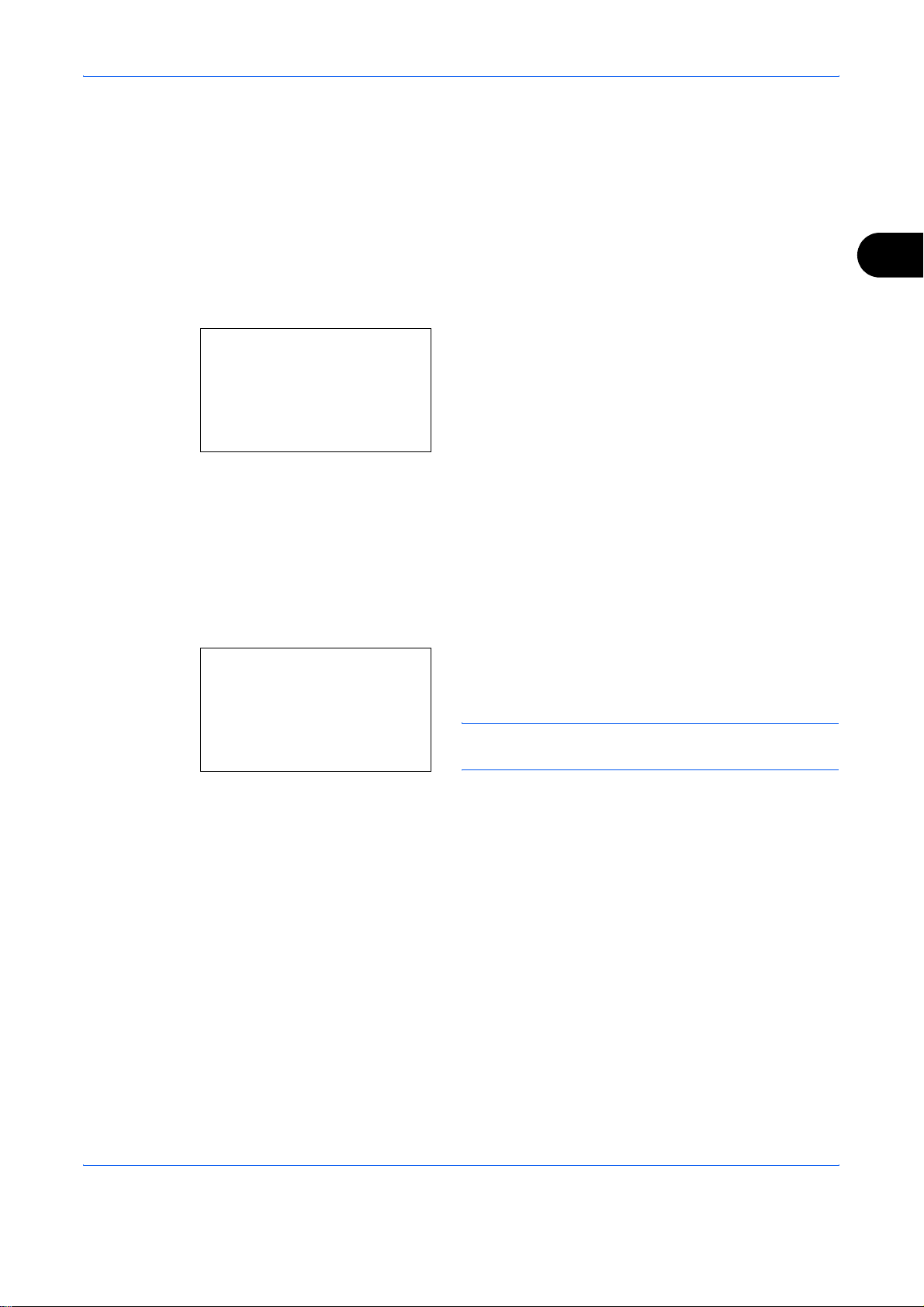
Βασικές Λειτουργίες
Πλήκτρα ταχείας κλήσης (one-touch) και Πλήκτρα προγραμμάτων
Τα πλήκτρα ταχείας κλήσης και τα πλήκτρα προγραμμάτων που βρίσκονται στον πίνακα λειτουργίας,
περιγράφονται παρακάτω.
Πλήκτρο Ταχεία ς Κλήσης
Αντιστοιχίστε προορισμούς σε πλήκτρα ταχείας κλήσης για να μπορείτε να εισάγετε τον προορισμό της
αρεσκείας σας πιέζοντας το αντίστοιχο πλήκτρο ταχείας κλήσης.
Εισαγωγή προορισμού μέσω πλήκτρου ταχείας κλήσης
1 Στην Καταχ. διεύθ., πατήστε το πλήκτρο ταχείας
Καταχ. διεύθ.:
*
ABC
[Κείμενο ]
B
b
κλήσης, στο οποίο έχει αντιστοιχηθεί ο επιθυμητός
προορισμός.
Ανάκληση από τα Πλήκτρα Ταχε ί α ς Κλήσης 1
έως 11
Πατήστε το πλήκτρο ταχείας κλήσης, στο οποίο
έχει αντιστοιχηθεί ο προορισμός.
Ανάκληση από τα Πλήκτρα Ταχ ε ίας Κλήσης 12
έως 22
Πατήστε το πλήκτρο Shift Lock ώστε να ανάψει η
φωτεινή ένδειξη δίπλα
συνέχεια πατήστε το πλήκτρο ταχείας κλήσης,
στο οποίο έχει αντιστοιχηθεί ο προορισμός.
από τα πλήκτρα, και στη
2 Ο προορισμός που έχει αντιστοιχηθεί στο πλήκτρο
Καταχ. διεύθ.
5y@olivetti.co.jp
A
b
*
ταχείας κλήσης ανακαλείται από τη μνήμη και
εισάγεται αυτόματα στην οθόνη.
3
ABC
[Κείμενο ]
Πλήκτρα Προγραμμάτων
Οι ρυθμίσεις διαφόρων λειτουργιών που χρησιμοποιούνται συχνά για την αντιγραφή και την αποστολή,
μπορούν να καταχωρηθούν στο σύνολό τους ως ένα πρόγραμμα. Έτσι θα μπορείτε να μεταβαίνετε από τις
τρέχουσες ρυθμίσεις των διαφόρων λειτουργιών στις καταχωρημένες ρυθμίσεις, πιέζοντας απλώς το αντίστοιχο
πλήκτρο προγράμματος. Για οδηγίες σχετικά
ανατρέξτε στην ενότητα Πρόγραμμα (αντιγραφή και αποστολή) στη σελίδα 3-34.
ΕΓΧΕΙΡΙΔΙΟ ΧΡΗΣΗΣ 3-7
με την καταχώρηση ρυθμίσεων σε ένα πλήκτρο προγράμματος,
ΣΗΜΑΝΤΙΚΟ: Εάν είχε ήδη καταχωρηθεί κάποιος
προορισμός, αυτός διαγράφεται.
Page 91

Βασικές Λειτουργίες
Οθόνη Μηνυμάτων
Τα παρακάτω παραδείγματα εξηγούν τα μηνύματα και τα εικονίδια που εμφανίζονται στην οθόνη μηνυμάτων.
1
2
3
4
5
Αριθμός
αναφοράς
Έτοιμο για αντιγραφή.
A4
Αντίγρ.: 1
q
sA
A4
a
6
7
100%
[ Ζουμ ] [ ]
Пиьнз бнфйгсбцЮт Пиьнз брпуфплЮт
Σημασία
1 Ενημερώνει σχετικά με την τρέχουσα κατάσταση του μηχανήματος. Εμφανίζει
επίσης τον τίτλο του τρέχοντος μενού, όταν χρησιμοποιείται ο πίνακας
λειτουργίας.
2 Εμφανίζει ένα εικονίδιο που ενημερώνει σχετικά με την επιλεγμένη πηγή
τροφοδοσίας χαρτιού. Η σημασία
A Έχει επιλεγεί η βασική κασέτα χαρτιού. Όταν το εικονίδιο αυτό εμφανίζεται
ως G , δεν υπάρχει χαρτί στην κασέτα.
του κάθε εικονιδίου εξηγείται παρακάτω.
Έτοιμο για αποστολή.
1
Προορ: 1
p
:sally@olivetti
1 üøçò
[ Διπ. Όψη ] [ ]
N
8
9
4
5
BC Έχει επιλεγεί η κασέτα χαρτιού για τον προαιρετικό τροφοδότη χαρτιού.
Όταν το εικονίδιο αυτό εμφανίζεται ως H ή I , δεν υπάρχει χαρτί στην
κασέτα.
F
Έχει επιλεγεί η Θήκη ΠΧ. Όταν το εικονίδιο αυτό εμφανίζεται ως L , δεν
υπάρχει χαρτί στη Θήκη ΠΧ.
3 Εμφανίζει το μέγεθος του/των πρωτοτύπου/-ων.
4 Εμφανίζει την τρέχουσα ρύθμιση, όταν υπάρχει αντίστοιχο μενού που μπορεί να
επιλεγεί χρησιμοποιώντας τα πλήκτρα αριστερής ή δεξιάς επιλογής.
5 Εμφανίζει τον τίτλο του αντίστοιχου
χρησιμοποιώντας τα πλήκτρα αριστερής ή δεξιάς επιλογής.
6 Εμφανίζει τον αριθμό των αντιγράφων.
7 Εμφανίζει το μέγεθος χαρτιού που θα αντιγραφεί.
8 Εμφανίζει τον αριθμό των προορισμών.
9 Εμφανίζει τον προορισμό.
μενού που μπορεί να επιλεγεί
3-8 ΕΓΧΕΙΡΙΔΙΟ ΧΡΗΣΗΣ
Page 92

Αντιγραφή
Ακολουθήστε τα παρακάτω βήματα για τη βασική αντιγραφή.
1 Πατήστε το πλήκτρο Copy όταν το πλήκτρο/
Βασικές Λειτουργίες
ένδειξη Copy είναι σβηστό/-ή.
Έτοιμο για αντιγραφή.
Αντίγρ.: 1
Letter
q sA Letter
a
100%
[ Ζουμ ] [ Χαρτί ]
ΣΗΜΕΙΩΣΗ: Εάν η Οθόνη μηνυμάτων είναι
απενεργοποιημένη, πατήστε το πλήκτρο Power και
περιμένετε μέχρι το μηχάνημα να προθερμανθεί.
2 Τοπ οθ ε τ ή σ τ ε τα πρωτότυπα στην πλάκα εγγράφων
ή στον προαιρετικό επεξεργαστή εγγράφων.
ΣΗΜΕΙΩΣΗ: Για οδηγίες σχετικά με την τοποθέτηση,
ανατρέξτε στην ενότητα Τοποθέτηση πρωτοτύπων στη
σελίδα 2-48.
3 Η πηγή χαρτιού για την αντιγραφή βρίσκεται στο
σημείο που εμφανίζεται στον πίνακα.
3
Πηγή χαρτιού
Επιλογή Χαρτιού:a b
1
* Αυτόμ.
*********************
2 A
A4a Απλό
3 B
A5a Απλό
Εάν χρειάζεται να αλλάξετε την πηγή χαρτιού,
χρησιμοποιήστε το μενού Επιλογής χαρτιού. Εάν
έχει επιλεγεί το [Αυτόμ.], θα επιλεγεί αυτόματα η
καταλληλότερη πηγή χαρτιού.
4 Χρησιμοποιήστε τα αριθμητικά πλήκτρα για να
εισάγετε τον αριθμό των αντιγράφων. Καθορίστε
τον επιθυμητό αριθμό, ο οποίος μπορεί να φτάνει
έως το 999.
ΕΓΧΕΙΡΙΔΙΟ ΧΡΗΣΗΣ 3-9
Page 93

Βασικές Λειτουργίες
5 Πατήστε το πλήκτρο Start για να ξεκινήσει η
αντιγραφή.
6 Αφαιρέστε τα τελικά αντίγραφα από την επάνω
θήκη.
Ρύθμιση Πυκνότητας
Χρησιμοποιήστε αυτή τη διαδικασία για να ρυθμίσετε την πυκνότητα κατά την αντιγραφή.
Επιλογή ρύθμισης
πυκνότητας
Μη αυτόματη Προσαρμόστε την πυκνότητα
χρησιμοποιώντας 7 επίπεδα.
Αυτόματη Η βέλτιστη πυκνότητα επιλέγεται
ανάλογα με την πυκνότητα του
πρωτοτύπου.
ΣΗΜΕΙΩΣΗ: Μπορείτε να ορίσετε την Αυτόματη λειτουργία ως προεπιλογή.
Παρακάτω περιγράφεται η διαδικασία ρύθμισης της πυκνότητας των αντιγράφων.
Περιγραφή
1 Πατήστε το πλήκτρο Function Menu. Θα
Μενού Λειτουργ.:a b
1
Επιλογή Χαρτιού
*********************
2
Κατάταξη
3
Διπ. Όψη
[ Έξοδος ]
εμφανιστεί το Μενού Λειτουργιών.
g
T
T
2 Πατήστε το πλήκτρο U ή V για να επιλέξετε το
στοιχείο [Πυκνότητα].
3 Πατήστε το πλήκτρο OK. Θα εμφανιστεί η
Πυκνότητα:
1
Αυτόμ.
2
*Χειροκίν.
*********************
a
b
Πυκνότητα.
4 Πατήστε το πλήκτρο U ή V για να επιλέξετε το
στοιχείο [Αυτόμ.] ή [Χειροκίν.].
3-10 ΕΓΧΕΙΡΙΔΙΟ ΧΡΗΣΗΣ
Page 94

5 Πατήστε το πλήκτρο OK.
Χειροκίν.:
1 u
Πιο Φωτεινό -3
*********************
2 v
Πιο Φωτεινό -2
3 w
Πιο Φωτεινό -1
a
b
Εάν έχει επιλεγεί [Χειροκίν.], θα εμφανιστεί το
Χειροκίνητη. Πατήστε το πλήκτρο U ή V για να
επιλέξετε την επιθυμητή πυκνότητα και στη
συνέχεια πατήστε το πλήκτρο OK.
Θα εμφανιστεί το μήνυμα Ολοκληρώθηκε. και η
οθόνη θα επιστρέψει στη βασική οθόνη.
6 Πατήστε το πλήκτρο Start. Η αντιγραφή ξεκινά.
Επιλογή ποιότητας εικόνας
Μπορείτε να επιλέξετε την ποιότητα εικόνας που αντιστοιχεί στον τύπο του πρωτοτύπου.
Ο παρακάτω πίνακας παρουσιάζει τις διαφορετικές επιλογές ποιότητας.
Βασικές Λειτουργίες
3
Επιλογή ποιότητας
εικόνας
Κείμενο+Φωτογραφία Για πρωτότυπα με κείμενο και
φωτογραφίες.
Φωτογραφία Για φωτογραφίες που έχουν τραβηχτεί με
φωτογραφική μηχανή.
Κείμενο Για πρωτότυπα που αποτελούνται κατά
κύριο λόγο από κείμενο.
Η διαδικασία επιλογής της ποιότητας των αντιγράφων παρουσιάζεται παρακάτω.
Περιγραφή
1 Πατήστε το πλήκτρο Function Menu. Θα
Μενού Λειτουργ.:a b
1
Επιλογή Χαρτιού
*********************
2
Κατάταξη
Διπ. Όψη
3
[ Έξοδος ]
εμφανιστεί το Μενού Λειτουργιών.
g
T
T
2 Πατήστε το πλήκτρο U ή V για να επιλέξετε το
στοιχείο [Εικόνα Πρωτοτύπ.].
3 Πατήστε το πλήκτρο OK. Θα εμφανιστεί το Εικόνα
Εικόνα Πρωτοτύπ.:a b
1
*Κειμ+Φωτ.
*********************
2
Φωτογραφία
3
Κείμενο
ΕΓΧΕΙΡΙΔΙΟ ΧΡΗΣΗΣ 3-11
Πρωτοτύπου.
Page 95

Βασικές Λειτουργίες
4 Πατήστε το πλήκτρο U ή V για να επιλέξετε την
ποιότητα εικόνας που αντιστοιχεί σ' αυτόν τον τύπο
πρωτοτύπου.
5 Πατήστε το πλήκτρο OK. Θα εμφανιστεί το μήνυμα
Ολοκληρώθηκε. και η οθόνη θα επιστρέψει στη
βασική οθόνη.
6 Πατήστε το πλήκτρο Start. Η αντιγραφή ξεκινά.
Λειτουργία αντιγραφής με ζουμ
Ρυθμίστε το βαθμό μεγέθυνσης για να μεγεθύνετε ή να σμυκρίνετε την πρωτότυπη εικόνα. Διατίθενται οι
παρακάτω επιλογές ζουμ:
Αυτόματο ζουμ
Σμικρύνει ή μεγεθύνει αυτόματα την εικόνα
πρωτοτύπου αντίστοιχα με το επιλεγμένο μέγεθος
χαρτιού.
Letter-R
A4
Ledger: 129 %
A3: 141 %
Statement-R: 64 %
A5: 70 %
Καταχώρηση ζουμ
Σμικρύνει ή μεγεθύνει μη αυτόματα την εικόνα του
πρωτοτύπου σε βαθμίδες αύξησης του 1% και από 25%
25 %
400 %
Βασικό
Σμικρύνει ή μεγεθύνει σε προκαθορισμένες μεγεθύνσεις/σμικρύνσεις.
Διατίθενται οι παρακάτω μεγεθύνσεις:
ζουμ
Μοντέλο Βαθμός ζουμ (Αντίγραφο πρωτοτύπου)
Μοντέλα
σε ίντσες
Βασικό 100%, 400% (Μέγιστο), 200%, 129% (Statement >> Letter),
78% (Legal >> Letter), 64% (Letter >> Statement), 50%,
25% (Ελάχιστο)
έως 400%.
Άλλα 141% (A5 >> A4), 115% (B5 >> A4), 90% (Folio >> A4),
86% (A4 >> B5), 70% (A4 >> A5)
3-12 ΕΓΧΕΙΡΙΔΙΟ ΧΡΗΣΗΣ
Page 96

Μοντέλο Βαθμός ζουμ (Αντίγραφο πρωτοτύπου)
Βασικές Λειτουργίες
Μετρικά
μοντέλα
Μετρικά
μοντέλα
(Ασία/
Ειρηνικός)
Η διαδικασία για τη χρήση της λειτουργίας ζουμ περιγράφεται αναλυτικά παρακάτω.
Βασικό 100%, 400% (Μέγιστο), 200%, 141% (A5 >> A4),
115% (B5 >> A4), 86% (A4 >> B5), 70% (A4 >> A5),
50%, 25% (Ελάχιστο)
Άλλα 129% (Statement >> Letter), 90% (Folio >> A4),
78% (Legal >> Letter), 64% (Letter >> Statement)
Βασικό 100%, 400% (Μέγιστο), 200%, 141% (A5 >> A4),
115% (B5 >> A4), 90% (Folio >> A4), 86% (A4 >> B5),
70% (A4 >> A5), 50%, 25% (Ελάχιστο)
Άλλα 129% (Statement >> Letter), 78% (Legal >> Letter),
64% (Letter >> Statement)
1 Πατήστε το πλήκτρο Function Menu. Θα
Μενού Λειτουργ.:a b
1
Επιλογή Χαρτιού
*********************
2
Κατάταξη
Διπ. Όψη
3
[ Έξοδος ]
εμφανιστεί το Μενού Λειτουργιών.
g
T
T
2 Πατήστε το πλήκτρο U ή V για να επιλέξετε το
στοιχείο [Ζουμ].
3
Ζουμ:
1
*100%
*********************
2
Αυτόμ.
3
Στάνταρ ζουμ
Στάνταρ ζουμ:
1
400%
*********************
2
200%
3
141% A5 >> A4
a
b
a
b
3 Πατήστε το πλήκτρο OK. Θα εμφανιστεί το Ζουμ.
4 Πατήστε το πλήκτρο U ή V για να επιλέξετε την
επιθυμητή μεγέθυνση.
Για να αντιγράψετε στο ίδιο μέγεθος με αυτό του
πρωτοτύπου, επιλέξτε [100%].
Εάν επιθυμείτε αυτόματο ζουμ, επιλέξτε το
[Αυτόμ.].
Για να χρησιμοποιήσετε προκαθορισμένες
μεγεθύνσεις, επιλέξτε το [Στάνταρ ζουμ] και
πατήστε το πλήκτρο OK. Θα εμφανιστεί το Στάνταρ
ζουμ. Πατήστε
την επιθυμητή μεγέθυνση. Εάν επιλέξετε [Άλλο] και
πατήσετε το πλήκτρο OK, θα μπορείτε να επιλέξετε
περαιτέρω μεγεθύνσεις.
το πλήκτρο U ή V για να επιλέξετε
ΕΓΧΕΙΡΙΔΙΟ ΧΡΗΣΗΣ 3-13
Page 97

Βασικές Λειτουργίες
Για να χρησιμοποιήσετε μία μεγέθυνση, επιλέξτε το
Καταχώριση ζουμ:D b
(25 - 400)
*****200
%
[Καταχώριση ζουμ] και πατήστε το πλήκτρο OK. Θα
εμφανιστεί το Καταχώριση ζουμ. Χρησιμοποιήστε
τα αριθμητικά πλήκτρα για να εισάγετε
οποιοδήποτε βαθμό μεγέθυνσης επιθυμείτε.
5 Πατήστε το πλήκτρο OK. Θα εμφανιστεί το μήνυμα
Ολοκληρώθηκε. και η οθόνη θα επιστρέψει στη
βασική οθόνη.
6 Πατήστε το πλήκτρο Start. Η αντιγραφή ξεκινά.
Λειτουργία αντιγραφής διπλής όψης
Για τη δημιουργία αντιγράφων διπλής όψης. Διατίθενται οι παρακάτω επιλογές αντιγραφής διπλής όψης.
Μπορείτε επίσης να εκτυπώσετε αντίγραφα μονής όψης από πρωτότυπα διπλής όψης ή από πρωτότυπα με
αντικριστές σελίδες, όπως βιβλία. Διατίθενται οι εξής λειτουργίες:
Από πρωτότυπο 1 όψης σε αντίγραφο 2 όψεων
5
4
3
2
1
2
5
3
4
1
Εκτυπώνει αντίγραφα 2 όψεων από πρωτότυπα 1
όψης. Στην περίπτωση που
ο αριθμός πρωτοτύπων
είναι περιττός, η πίσω όψη του τελευταίου αντιγράφου
θα είναι κενή.
Πρωτότυπο Αντίγραφο
ghi
def
abc
AB
ghi
abc
def
Πρωτότυπο Αντίγραφο
def
abc
ghi
Διατίθενται οι παρακάτω επιλογές δεσίματος.
A Δέσιμο Αριστερά/Δεξιά πρωτοτύπου σε Δέσιμο
Αριστερά/Δεξιά: Οι εικόνες στις δεύτερες όψεις δεν
περιστρέφονται.
B Δέσιμο Αριστερά/Δεξιά πρωτοτύπου σε Δέσιμο
Επάνω: Οι εικόνες στις δεύτερες όψεις
περιστρέφονται κατά 180°. Τα αντίγραφα
μπορούν
να δεθούν στις επάνω άκρες, έχοντας τον ίδιο
προσανατολισμό όταν γυρίζονται οι σελίδες.
3-14 ΕΓΧΕΙΡΙΔΙΟ ΧΡΗΣΗΣ
Page 98

Από πρωτότυπο 2 όψεων σε αντίγραφα 1 όψης
1
2
2
1
Βασικές Λειτουργίες
Αντιγράφει την κάθε όψη ενός πρωτοτύπου 2 όψεων σε
δύο ξεχωριστά φύλλα. Απαιτείται ο προαιρετικός
επεξεργαστής εγγράφων.
Πρωτότυπο Αντίγραφο
Διατίθενται οι παρακάτω επιλογές δεσίματος.
• Δέσιμο Αριστερά/Δεξιά: Οι εικόνες στις δεύτερες
όψεις δεν περιστρέφονται.
• Δέσιμο Επάνω: Οι εικόνες στις δεύτερες όψεις
περιστρέφονται κατά 180°.
Από πρωτότυπο 2 όψεων σε
3
4
1
2
Πρωτότυπο Αντίγραφο
αντίγραφο 2 όψεων
5
1
2
5
3
4
Εκτυπώνει αντίγραφα 2 όψεων από πρωτότυπα 2
όψεων. Απαιτείται ο προαιρετικός επεξεργαστής
εγγράφων.
ΣΗΜΕΙΩΣΗ: Τα μεγέθη χαρτιού που υποστηρίζονται
στη δημιουργία αντιγράφων από πρωτότυπο 2 όψεων
σε αντίγραφο 2 όψεων είναι τα εξής: Legal, Letter,
Oficio II, Executive, A4, B5, A5 και Folio.
Η διαδικασία για τη χρήση της λειτουργίας εκτύπωσης διπλής όψης περιγράφεται αναλυτικά παρακάτω.
1 Πατήστε το πλήκτρο Function Menu. Θα
Μενού Λειτουργ.:a b
1
Επιλογή Χαρτιού
*********************
2
Κατάταξη
3
Διπ. Όψη
[ Έξοδος ]
εμφανιστεί το Μενού Λειτουργιών.
g
T
T
3
2 Πατήστε το πλήκτρο U ή V για να επιλέξετε το
στοιχείο [Διπ. Όψη].
3 Πατήστε το πλήκτρο OK. Θα εμφανιστεί το Διπλή
Διπ. Όψη:
1
*1-όψης>>1-όψης
*********************
2
1-όψης>>2-όψεων
3
2-όψεων>>1-όψης
a
b
Όψη.
4 Πατήστε το πλήκτρο U ή V για να επιλέξετε την
επιθυμητή λειτουργία αντιγραφής διπλής όψης.
ΣΗΜΕΙΩΣΗ: Οι λειτουργίες [2-όψεων>>1-όψης] και [2-
όψεων>>2-όψεων] εμφανίζονται μόνο εάν έχει
εγκατασταθεί ο προαιρετικός επεξεργαστής εγγράφων
(DP-110).
ΕΓΧΕΙΡΙΔΙΟ ΧΡΗΣΗΣ 3-15
Page 99

Βασικές Λειτουργίες
Ολοκλήρ. Δεσίμ.:a b
1 *o
*********************
2 p
Προσ/μός Πρωτοτ.:a b
1 *c
*********************
2 d Πάνω Αριστερό
Άκρο
Αριστ./Δεξιά
Πάνω
Κορυφή Πάνω Άκρ.
Εάν επιλέξατε [1-όψης>>2-όψεων], πατήστε το
[Λεπτομέρ.] (το πλήκτρο Δεξιάς Επιλογής) για να
επιλέξετε την πλευρά δεσίματος των εκτυπωμένων
αντιγράφων και τη ρύθμιση προσανατολισμού του
πρωτοτύπου.
Αφού πατήσετε το πλήκτρο OK, επιλέξτε την
πλευρά δεσίματος των εκτυπωμένων αντιγράφων
και τη ρύθμιση προσανατολισμού του
πρωτοτύπου.
Δέσιμο Πρωτοτ.:
1 *o
Αριστ./Δεξιά
*********************
2 p
Πάνω
a
b
Προσ/μός Πρωτοτ.:a b
1 *c
Κορυφή Πάνω Άκρ.
*********************
2 d
Πάνω Αριστερό
Άκρο
Δέσιμο Πρωτοτ.:
1 *o
Αριστ./Δεξιά
*********************
2 p
Πάνω
a
b
Εάν επιλέξατε [2-όψεων>>1-όψης],
[Λεπτομέρ.] (το πλήκτρο Δεξιάς Επιλογής) για να
επιλέξετε την πλευρά δεσίματος του πρωτοτύπου
και τη ρύθμιση προσανατολισμού του
πρωτοτύπου.
Αφού πατήσετε το πλήκτρο OK, επιλέξτε την
πλευρά δεσίματος του πρωτοτύπου και των
εκτυπωμένων αντιγράφων και τη ρύθμιση
προσανατολισμού του πρωτοτύπου.
Εάν επιλέξατε [2-όψεων>>2-όψεων], πατήστε το
[Λεπτομέρ.] (το
επιλέξετε την πλευρά δεσίματος του πρωτοτύπου
και τη ρύθμιση προσανατολισμού του
πρωτοτύπου.
πλήκτρο Δεξιάς Επιλογής) για να
πατήστε το
Αφού πατήσετε το πλήκτρο OK, επιλέξτε την
Προσ/μός Πρωτοτ.:a b
1 *c
Κορυφή Πάνω Άκρ.
*********************
2 d
Πάνω Αριστερό
πλευρά δεσίματος των εκτυπωμένων αντιγράφων
και τη ρύθμιση προσανατολισμού του
πρωτοτύπου.
Άκρο
3-16 ΕΓΧΕΙΡΙΔΙΟ ΧΡΗΣΗΣ
Page 100

Προσ/μός Πρωτοτ.:a b
1 *c
Κορυφή Πάνω Άκρ.
*********************
2 d
Πάνω Αριστερό
Άκρο
Βασικές Λειτουργίες
Αφού πατήσετε το πλήκτρο OK, επιλέξτε την
πλευρά δεσίματος του πρωτοτύπου και των
εκτυπωμένων αντιγράφων και τη ρύθμιση
προσανατολισμού του πρωτοτύπου.
5 Πατήστε το πλήκτρο OK. Θα εμφανιστεί το μήνυμα
6 Πατήστε το πλήκτρο Start. Η αντιγραφή ξεκινά.
Σάρωση...
Αρ. εργ.: 9999
Σελίδα:
1
[ Ακύρωση ]
Τοποθετ. τα πρωτότ. &
πατήστε το Έναρξη.
Αρ. εργ.: 9999
Σελίδα:
3
[ Ακύρωση ] [Τέλ. σάρ]
Λειτουργία αντιγραφής με κατάταξη
Το μηχάνημα μπορεί να εκτελεί κατάταξη ενώ αντιγράφει.
3
Ολοκληρώθηκε. και η οθόνη θα επιστρέψει στη
βασική οθόνη.
Εάν το πρωτότυπο βρίσκεται στην πλάκα
εγγράφων, αντικαταστήστε το με το επόμενο
προτού πατήσετε το πλήκτρο Start.
Εάν δεν υπάρχει άλλο επόμενο πρωτότυπο,
πατήστε το [Τέ λ . σάρ] (το πλήκτρο Δεξιάς
Επιλογής). Η αντιγραφή ξεκινά.
Μπορείτε να χρησιμοποιήσετε τη λειτουργία Κατάταξης για εργασίες, όπως αυτές που παρουσιάζονται
παρακάτω.
3
2
3
2
1
1
Πρωτότυπο Αντίγραφο
1
3
2
1
3
2
Σαρώστε πολλαπλά πρωτότυπα και εκτυπώστε
ολοκληρωμένα σετ αντιγράφων σύμφωνα με τον
αριθμό σελίδας.
ΕΓΧΕΙΡΙΔΙΟ ΧΡΗΣΗΣ 3-17
